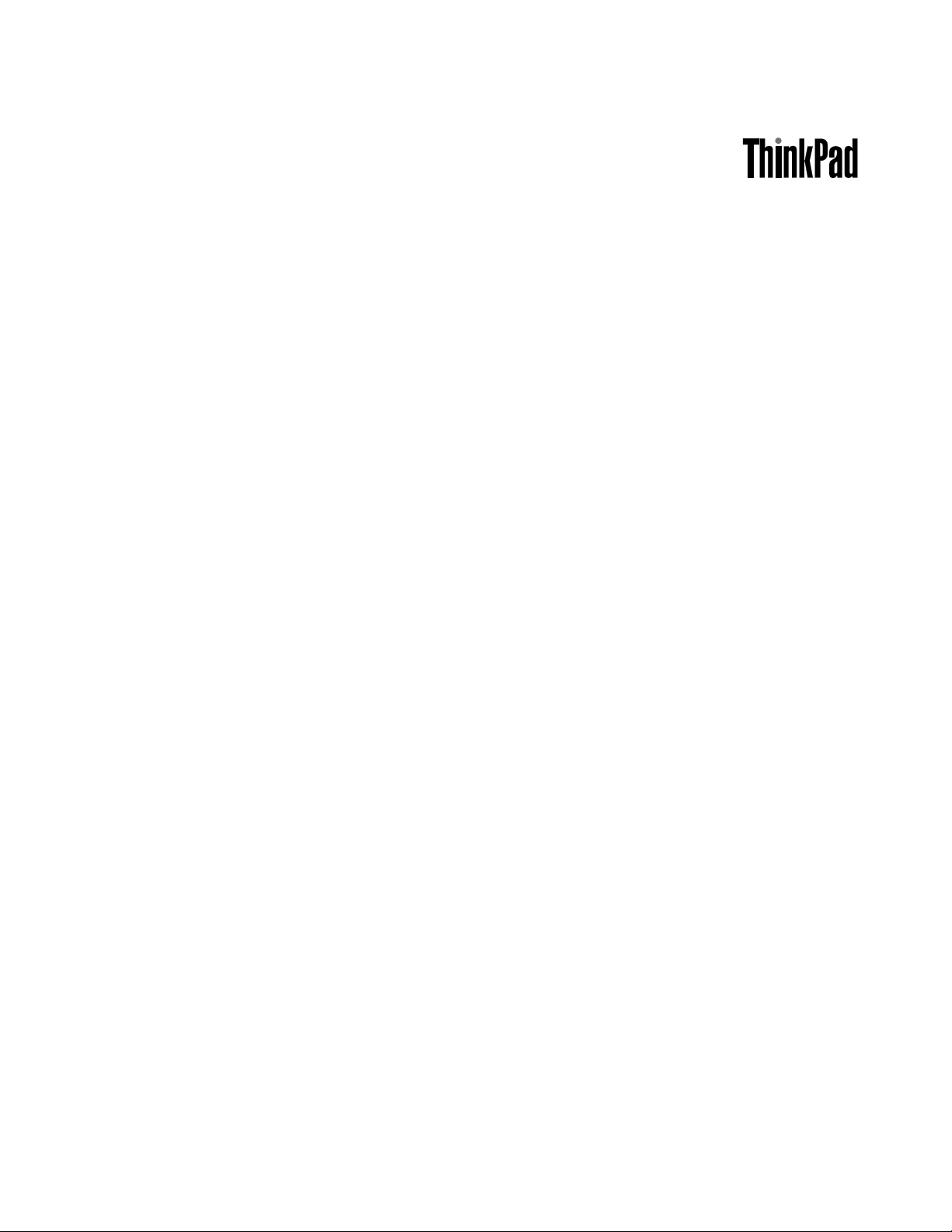
使用手冊
ThinkPadX130e
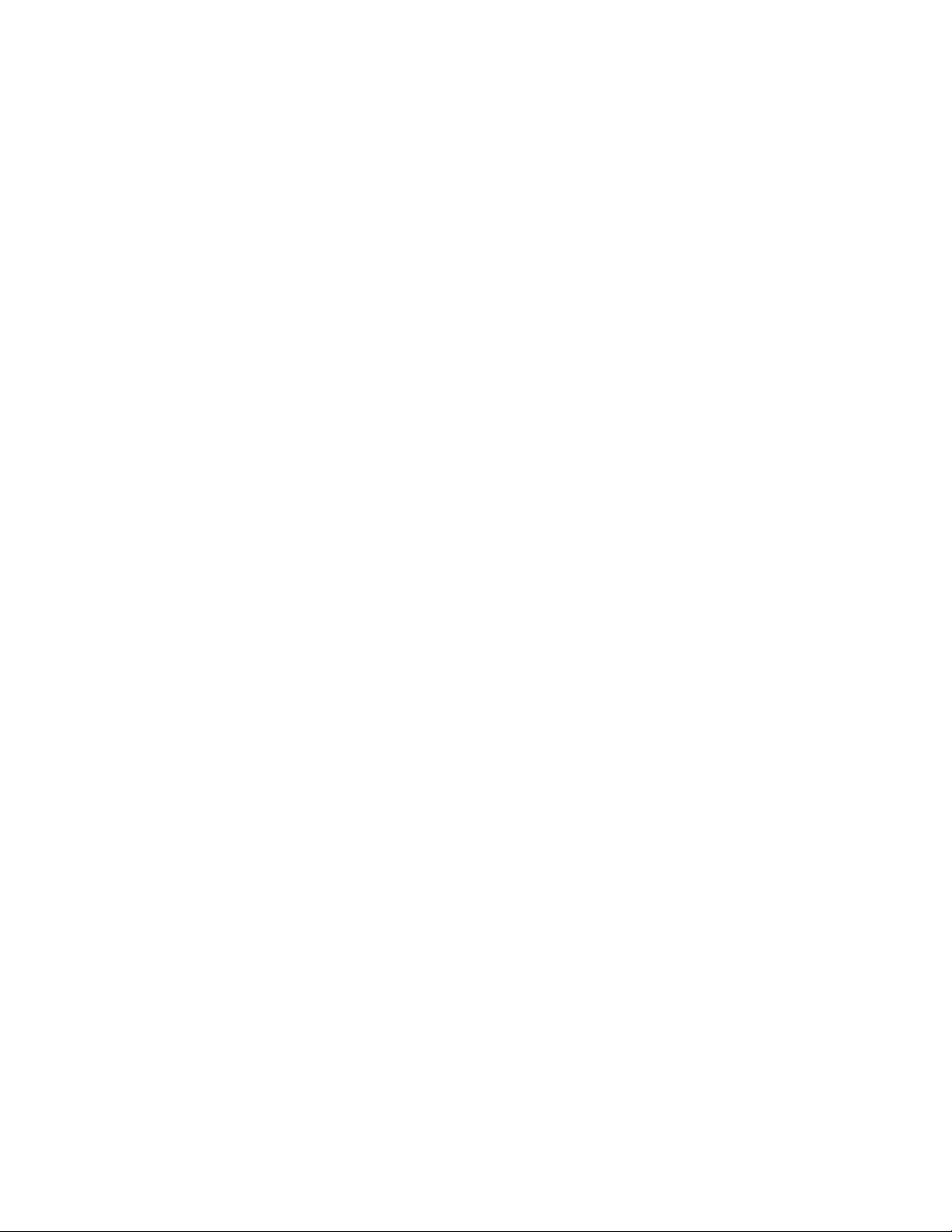
:
註
附
:
註
附
:在使用本資訊及其支援的產品之前,請務必閱讀:
註:
附註
附
•
安全注意事項與保固手冊
•
RegulatoryNotice
•第vi頁『重要安全資訊』
•第151頁附錄C『注意事項』
安全及保固手冊
後按一下User
和
RegulatoryNotice
Manuals
Guides
User
Guides
User
Guides&
UserGuides
&
Manuals
&
Manuals(使用指南和手冊)。
&Manuals
已上傳至網站。如需參閱,請造訪http://www.lenovo.com/support,然
第三版 (2014 年 10 月)
© Copyright Lenovo 2011,2014.
有限及限制權利注意事項:倘若資料或軟體係依據美國聯邦總務署(GeneralServicesAdministration,GSA)的合約交付,其
使用、重製或揭露須符合合約編號GS-35F-05925之規定。
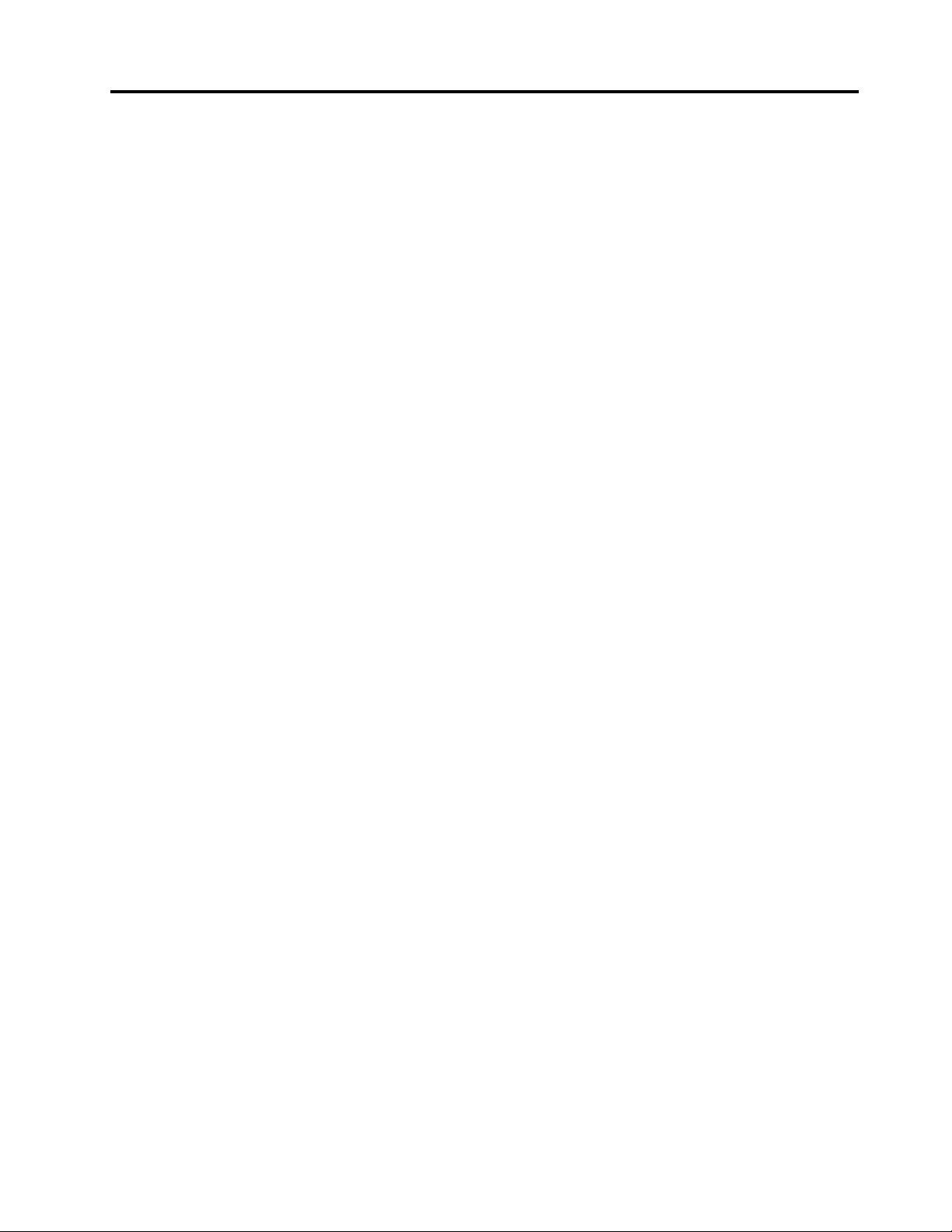
目錄
請
先
閱
讀
.
.
.
.
.
.
.
.
.
.
.
.
.
.
.
請
先
閱
讀
.
.
.
.
.
.
.
.
.
.
.
請
請先
先閱
閱讀
讀.
..
..
..
..
..
..
..
..
重要安全資訊................vi
需要立即處理的狀況...........vi
安全守則...............vii
第
1
章
.
產
品
概
觀
.
.
第
1
章
.
產
品
概
第
第1
1章
章.
.產
產品
找出電腦控制項、接頭和指示燈........1
正面視圖................2
右側視圖................4
左側視圖................5
底部視圖................7
狀態指示器...............8
找出重要產品資訊..............9
機型和型號標籤.............9
FCCID和IC憑證號碼標籤.......10
CertificateofAuthenticity標籤.......10
特性...................11
規格...................12
作業環境.................12
ThinkVantage技術和軟體..........13
在Windows7中存取應用程式.......14
AccessConnections...........15
ActiveProtectionSystem.........15
LenovoScreenReadingOptimizer......15
LenovoSolutionCenter..........15
LenovoThinkVantageTools........16
LenovoThinkVantageToolbox.......16
MessageCenterPlus...........16
PasswordManager............16
PowerManager.............16
ProductRecovery............16
PresentationDirector...........17
RescueandRecovery...........17
SimpleTap...............17
SystemUpdate.............17
ThinkVantageGPS...........17
ThinkVantageProductivityCenter......17
第
2
章
.
第
第
第2
登錄您的電腦...............19
常見問題.................19
特殊按鍵和按鈕..............20
使用UltraNav指標裝置...........23
使
2
章
.
使
2章
章.
.使
使用
功能鍵組合..............20
Windows按鍵和應用程式按鍵.......23
使用TrackPoint指標裝置........24
觀
品概
概觀
觀.
用
您
的
用
您
的
用您
您的
的電
.
.
.
.
..
..
..
電
腦
.
電
腦
.
電腦
腦.
..
.
..
..
..
..
.
.
.
.
.
.
.
.
..
..
..
..
.
.
.
.
.
.
.
.
..
..
..
..
.
.
.
.
.
..
..
..
..
.
.
.
.
.
.
.
.
..
..
..
..
.
.
.
.
.
.
.
.
..
..
..
.19
.
v
.
v
.v
v
.
1
.
1
.1
1
19
19
19
使用觸控板..............25
UltraNav和外接式滑鼠的行為.......26
將UltraNav圖示新增至系統匣......26
電源管理.................27
檢查電池狀態.............27
使用AC電源整流器..........27
為電池充電..............28
盡量延長電池壽命...........28
省電模式...............28
處理電池...............29
連接網路.................30
乙太網路連線.............31
無線連線...............31
使用投影機或外接式顯示器.........38
變更顯示設定.............38
連接外接式顯示器...........38
設定簡報...............40
使用色彩設定檔............41
使用音效功能.............41
使用整合式攝影機...........42
使用雙重顯示器............42
使用媒體讀卡機..............44
第
3
章
.
您
和
您
的
電
腦
.
.
.
.
.
.
.
.
第
3
章
.
您
和
您
的
電
腦
.
.
.
.
第
第3
3章
章.
.您
您和
和您
您的
的電
電腦
腦.
..
協助工具和舒適性.............45
人體工學資訊.............45
調整電腦以符合您的需要........46
輔助工具資訊.............46
帶著電腦一起旅行.............47
旅行要訣...............47
旅行必要配備.............47
第
4
章
.
安
全
.
.
.
.
.
第
4
章
.
安
全
.
第
第4
4章
章.
.安
安全
裝上機械鎖................49
使用密碼.................49
密碼與睡眠(待命)模式........49
開機密碼...............50
硬碟密碼...............51
監督者密碼..............52
硬碟安全.................54
從硬碟或固態硬碟中刪除資料的注意事項....54
使用和瞭解防火牆.............55
保護資料抵禦病毒.............55
第
5
章
.
第
第
第5
建立與使用回復媒體............57
回
5
章
.
回
5章
章.
.回
回復
建立回復媒體.............57
全.
復
復
復概
.
..
..
概
觀
概
觀
概觀
觀.
.
.
.
.
.
..
..
..
..
.
.
.
.
.
.
..
..
..
.
..
..
..
..
.
.
.
.
.
.
.
.
..
..
..
..
.
.
.
.
.
.
.
.
..
..
..
..
.
.
.
.
.
..
..
..
.45
.
.
.
.
.
.
.
.
..
..
..
.49
.
.
.
.
.
.
.
.
..
..
..
.57
45
45
45
49
49
49
57
57
57
©CopyrightLenovo2011
i
i
i
i
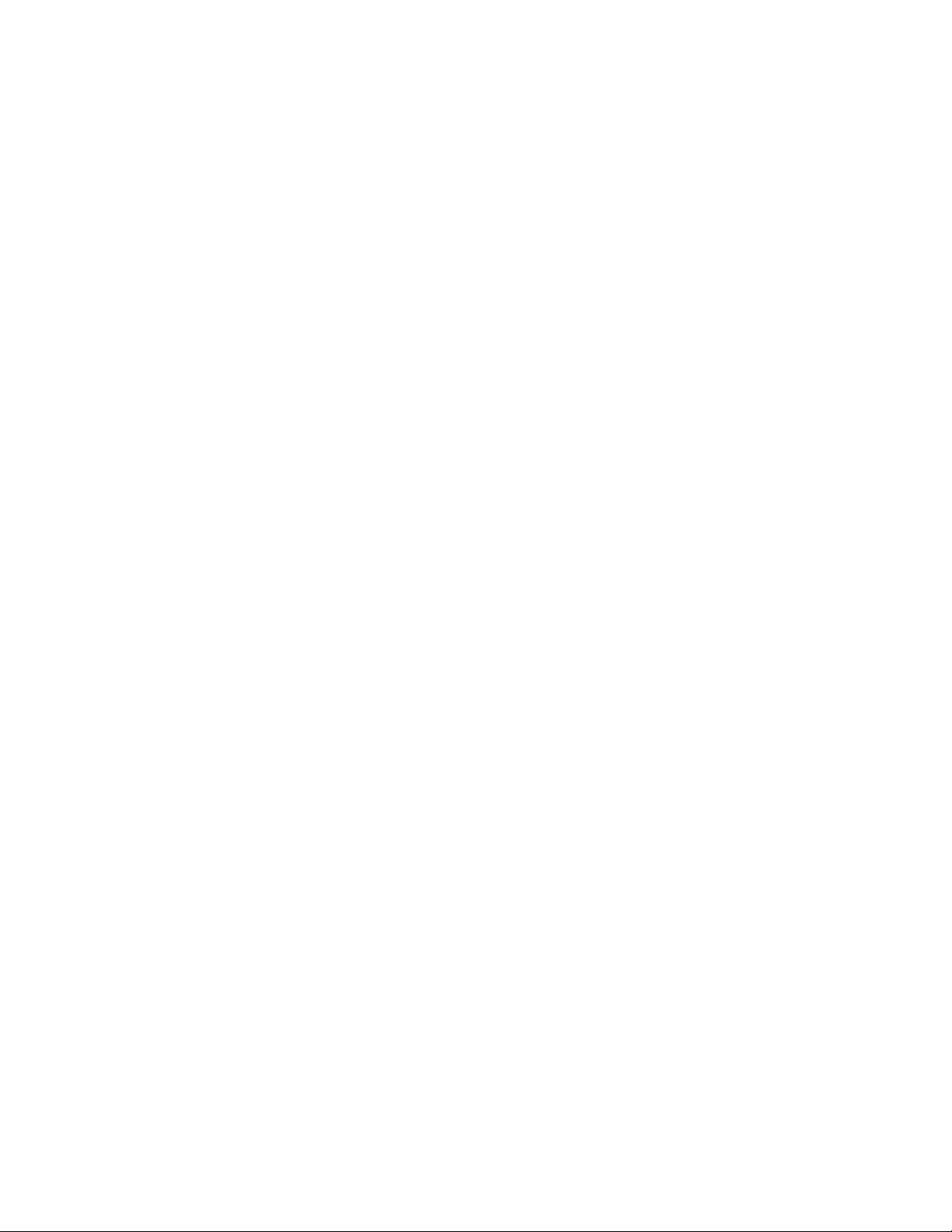
使用回復媒體.............58
執行備份及回復作業............58
執行備份作業.............59
執行回復作業.............59
使用RescueandRecovery工作區.......60
建立及使用救援媒體............60
建立救援媒體.............61
使用救援媒體.............61
重新安裝預先安裝的應用程式和裝置驅動程式..61
解決回復問題...............62
第
6
章
.
取
代
裝
置
.
.
.
.
.
.
.
.
.
.
第
6
章
.
取
代
裝
置
.
.
.
.
.
.
第
第6
6章
章.
.取
取代
代裝
裝置
置.
..
..
..
預防靜電.................63
更換電池.................63
更換固態硬碟或硬碟............65
更換記憶體模組..............68
更換鍵盤.................70
安裝和更換無線LAN/WiMAX連線的PCIExpress
MiniCard.................75
安裝和更換無線WAN連線的PCIExpressMini
Card...................79
更換SIM卡...............82
更換備用電池...............84
第
7
章
.
加
強
您
的
電
腦
第
7
章
.
加
強
您
第
第7
7章
章.
.加
加強
尋找ThinkPad選購配件...........89
的
強您
您的
的電
.
電
腦
.
電腦
腦.
..
.
..
..
..
..
.
.
.
.
.
.
.
.
..
..
..
..
.
.
.
.
.
..
..
..
.63
.
.
.
.
.
.
.
.
..
..
..
.89
第
9
章
.
預
防
問
題
.
.
.
.
.
.
.
.
.
.
.
第
9
章
.
預
防
問
題
.
.
.
.
.
.
.
第
第9
9章
章.
.預
預防
防問
問題
題.
..
..
..
..
預防問題的一般要訣............111
確定裝置驅動程式是最新的.........112
從網站取得最新的驅動程式........112
使用SystemUpdate取得最新的驅動程式..112
保養您的電腦...............112
清潔電腦機殼.............114
第
10
章
.
疑
難
排
解
電
腦
問
第
10
章
.
疑
難
排
解
第
第10
10章
章.
.疑
疑難
難排
診斷問題.................115
疑難排解.................116
63
63
63
89
89
89
電腦停止回應.............116
液體潑到鍵盤.............116
錯誤訊息...............117
沒有訊息的錯誤............118
嗶聲錯誤...............119
記憶體問題..............119
網路功能...............119
鍵盤和其他指標裝置..........123
顯示器和多媒體裝置..........124
電池和電源..............131
磁碟機和其他儲存裝置.........134
軟體問題...............134
連接埠和接頭.............134
『廣用序列匯流排』問題........134
電
排解
解電
電腦
題
腦
問
題
腦問
問題
題.
.
..
..
..
..
.
.
.
.
.
.
..
..
..
111
.
.
.
111
..
..
.111
111
.
.
.
115
.
.
.
115
..
..
.115
115
第
8
章
.
進
階
配
置
.
.
.
.
.
.
.
.
.
.
第
8
章
.
進
階
配
置
.
.
.
.
.
.
第
第8
8章
章.
.進
進階
階配
配置
置.
..
..
..
安裝新的作業系統.............91
準備工作...............91
安裝Windows7作業系統........92
安裝WindowsVista...........93
安裝WindowsXP............94
安裝裝置驅動程式.............95
安裝4合1媒體讀卡機的驅動程式.....96
安裝ThinkPadMonitorFileforWindows
2000/XP/Vista/7............96
安裝IntelChipsetSupportforWindows
2000/XP/Vista/7............97
安裝驅動程式和軟體..........97
ThinkPadSetup..............97
Config功能表.............98
Date/Time功能表...........99
Security功能表.............99
Startup功能表.............100
Restart功能表.............101
ThinkPadSetup項目...........101
更新系統UEFIBIOS..........107
使用系統管理...............108
系統管理...............108
設定管理功能.............108
.
..
..
..
..
.
.
.
.
.
..
..
..
.91
第
11
章
.
取
得
支
援
.
.
.
.
.
.
.
.
.
.
.
第
11
章
.
取
得
支
援
.
.
.
.
.
.
.
第
第11
11章
章.
.取
取得
得支
支援
援.
..
..
..
91
91
91
在您聯絡Lenovo之前............137
登錄您的電腦.............137
正在下載系統更新...........137
記錄資訊...............137
取得協助與服務..............137
使用診斷程式.............138
Lenovo支援網站............138
聯絡Lenovo..............138
購買額外的服務..............139
附
錄
A.
法
規
資
訊
附
錄
A.
法
附
附錄
錄A.
無線相關資訊...............141
尋找UltraConnect無線天線........142
找出無線法規注意事項.........142
出口分類注意事項.............143
電子放射注意事項.............143
美國聯邦通訊委員會相容性聲明......143
加拿大工業部ClassB放射規章聲明....143
歐盟-電磁相容性指令.........143
德國B級規範聲明...........144
韓國ClassB相容性聲明.........144
日本VCCIClassB聲明.........144
以小於或等於每相位20A之額定電流連接電
源之產品的日本相容性聲明........144
規
A.法
法規
規資
.
資
訊
.
資訊
訊.
..
..
.
.
.
.
.
.
.
.
..
..
..
..
.
..
..
..
..
.
.
.
.
.
.
.
.
..
..
..
..
137
.
.
.
137
..
..
.137
137
.
.
.
141
.
.
.
141
..
..
.141
141
ii使用手冊
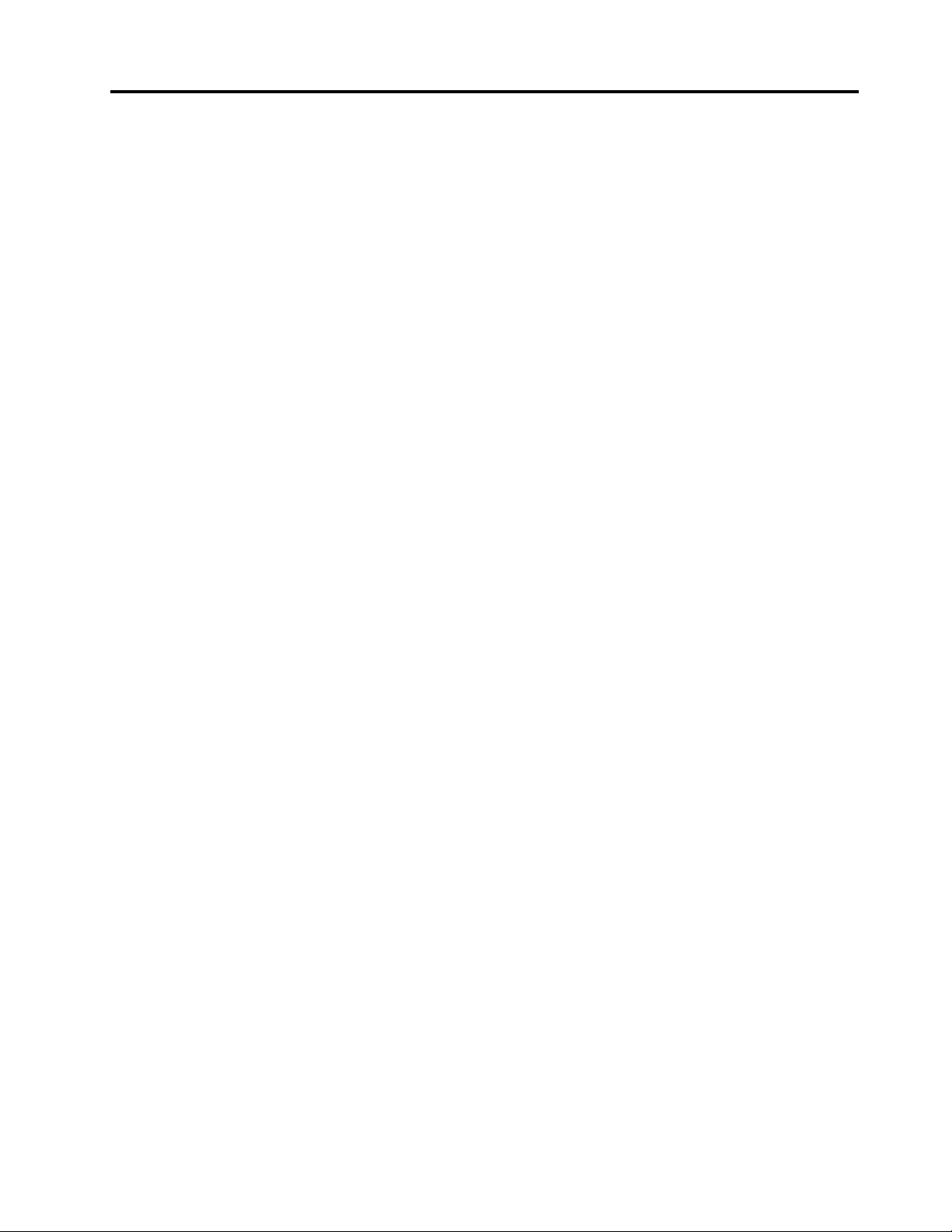
臺灣適用之Lenovo產品服務資訊.....145
其他法規資訊...............145
附
錄
B.
附
附
附錄
歐盟WEEE聲明..............147
日本回收聲明...............147
巴西回收資訊...............148
WEEE
錄
B.
WEEE
錄B.
B.WEEE
WEEE和
和
回
收
聲
明
.
.
.
.
.
和
回
收
聲
明
.
和回
回收
收聲
聲明
明.
.
..
..
.
.
.
.
.
..
..
..
..
歐盟的電池回收資訊............148
台灣的電池回收資訊............149
.
147
.
147
.147
147
美國和加拿大的電池回收資訊........149
附
錄
C.
注
意
事
項
.
.
.
.
.
.
.
.
.
.
附
錄
C.
注
意
事
項
.
.
.
.
.
.
附
附錄
錄C.
C.注
注意
意事
事項
項.
..
..
..
商標...................151
.
..
..
..
..
.
.
.
.
.
..
..
..
..
.
151
.
151
.151
151
©CopyrightLenovo2011
iii
iii
iii
iii
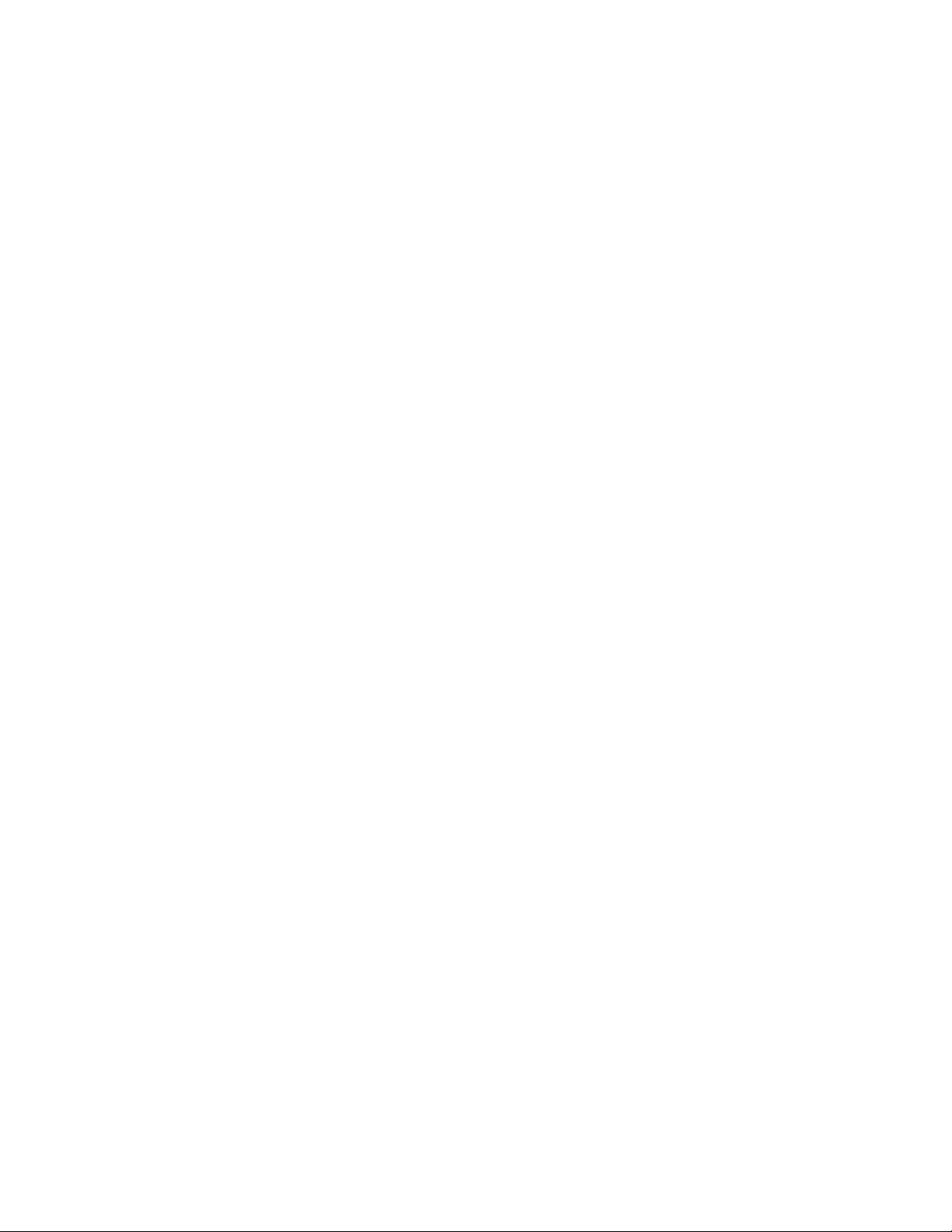
iv使用手冊
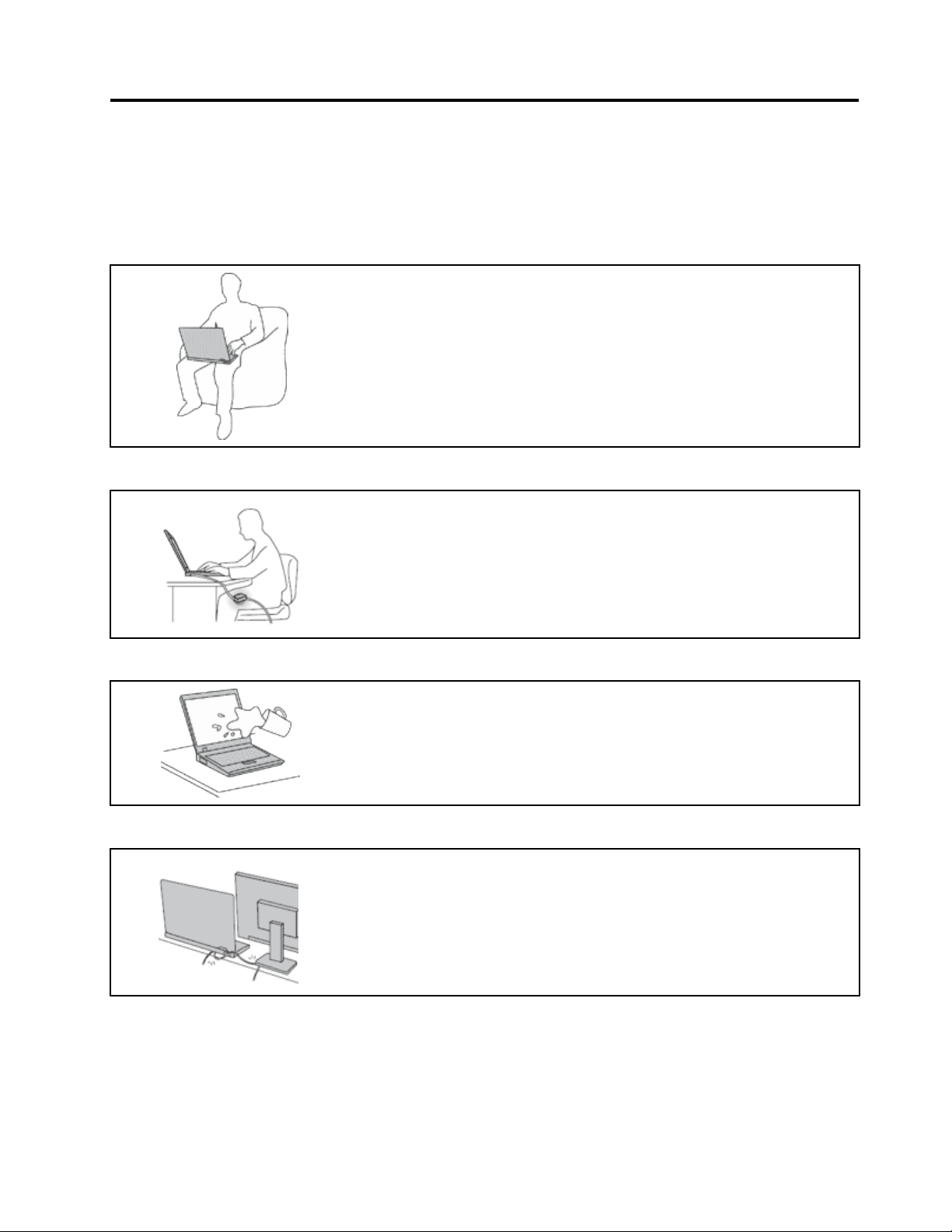
請先閱讀
請務必遵循此處提供的重要要訣,以便持續輕鬆有效地使用您的電腦。否則,便可能導致不適或損害
的情況,或造成電腦故障。
請避開電腦產生的高溫,以防自身安全。
當您的電腦處於開啟狀態,或正在為電池充電時,基座、手腕放置區及其他部
分零件可能會發熱。熱度會隨著系統活動量及電池充電程度而有所不同。
若接觸身體的時間太久,儘管隔著衣服,還是可能會造成身體的不適,甚
至會燙傷。
•您的手、膝部或身體的其他任何部分,都不要與電腦上會發熱的部分接觸
太久。
•請定時讓您的手離開鍵盤的腕墊。
請避開AC電源整流器產生的高溫,以防自身安全。
AC電源整流器連接到電源插座及電腦時會產生高溫。
若接觸身體的時間太久,儘管隔著衣服,還是可能會燙傷。
•身體的任何部分都不要接觸使用中的AC電源整流器。
•絕不能用來為身體保暖。
避免電腦接觸潮溼環境。
保護電纜線以避免損壞。
•為了避免潑灑及遭受觸電的危險,請將液體遠離電腦。
使用蠻力可能會弄壞或扯斷接線。
•請佈置好通訊線路或AC電源整流器、滑鼠、鍵盤、印表機或任何其他電子
裝置的纜線,避免被踩到、使人絆倒、被電腦或其他物品夾到,或因需要
處理而干擾了電腦的運作。
©CopyrightLenovo2011
v
v
v
v
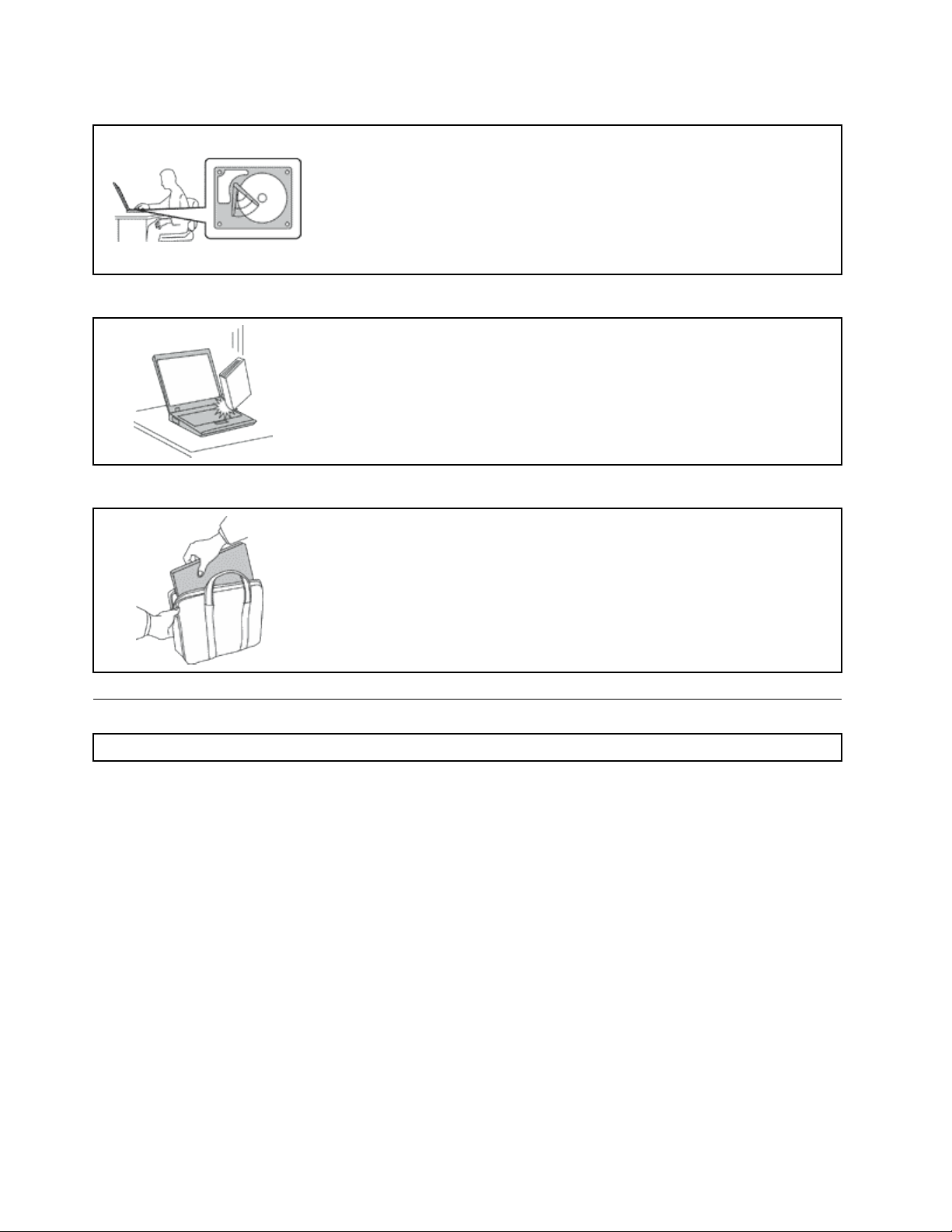
在移動電腦時,請保護電腦和資料。
請小心地對待電腦。
攜帶電腦時請小心。
在移動配備了硬碟的電腦之前,請執行下列其中一項,並確定電源開關為熄
滅或閃爍狀態:
•關機。
•使它進入睡眠(待命)模式。
•使它進入休眠模式。
這樣可以協助避免對電腦造成傷害,以及可能的資料流失。
•請勿摔落、碰撞、刮傷、扭曲、撞擊、搖晃、推擠或放置重物在電腦、顯示器
或外接式裝置上面。
•請使用能提供適當防震和保護的合格攜帶箱。
•請不要將電腦裝在擁擠的行李箱或袋子中。
•將電腦放入背袋之前,請先確定電腦已經關機、在睡眠(待命)模式,或在休眠
模式。如果電腦在開機狀態,請勿將它放入背袋中。
重要安全資訊
附
註
:
附
註
:
附
附註
註:
:請先閱讀重要安全資訊。
本資訊可協助您安全地使用筆記型電腦。請遵循並保留您的電腦隨附的所有資訊。本文資訊不會影響購買合
約條款或Lenovo
®
有限保證。如需相關資訊,請參閱電腦隨附的
安 全 及 保 固 手 冊
中的『保固資訊』。
客戶的安全十分重要。我們的產品設計宗旨就是安全與效益。然而,個人電腦是一種電子裝置。電源線、電
源整流器及其他特殊裝置可能會帶來潛在的安全風險,使用不當則可能導致身體受傷或財產受損。為了減少
這些風險,請照著產品所附的說明操作、遵守有關產品及操作說明中的所有警告,並詳讀本文件中包含的資
訊。確實遵守本文件及產品所提供的資訊,可以幫助您保護自己免於危險,也能創造更安全的電腦工作環境。
:
註
附
:
註
附
:本資訊包含電源整流器及電池的參考資訊。除了筆記型電腦外,還提供一些附有外接式電源整流
註:
附註
附
器的產品(如喇叭及顯示器)。如果您有這類產品,本資訊即適用於您的產品。此外,電腦產品包含硬
幣大小的內部電池,用來提供系統時鐘的電力(即使拔下電腦電源插頭也一樣),所以電池安全資訊
適用於所有電腦產品。
需要立即處理的狀況
維
權
授
到
拿
要
需
視
並
,
查
檢
以
加
應
,
重
嚴
分
十
形
情
壞
損
品
產
些
有
。
損
受
而
忽
疏
或
當
不
用
使
因
會
能
可
品
產
可
品
產
可能
品可
產品
產
修
行
進
修
行
進
修理
行修
進行
進
因
會
能
因使
會因
能會
後
理
後
理
後才
理後
不
用
使
不當
用不
使用
重
能
才
重
能
才
重新
能重
才能
疏
或
當
疏忽
或疏
當或
用
使
新
用
使
新
用。
使用
新使
受
而
忽
受損
而受
忽而
。
。
。
有
。
損
有些
。有
損。
品
產
些
品損
產品
些產
情
壞
損
情形
壞情
損壞
分
十
形
分嚴
十分
形十
,
重
嚴
,應
重,
嚴重
以
加
應
以檢
加以
應加
,
查
檢
,並
查,
檢查
需
視
並
需要
視需
並視
到
拿
要
到授
拿到
要拿
維
權
授
維修
權維
授權
點
修
點
修
點
修點
vi使用手冊
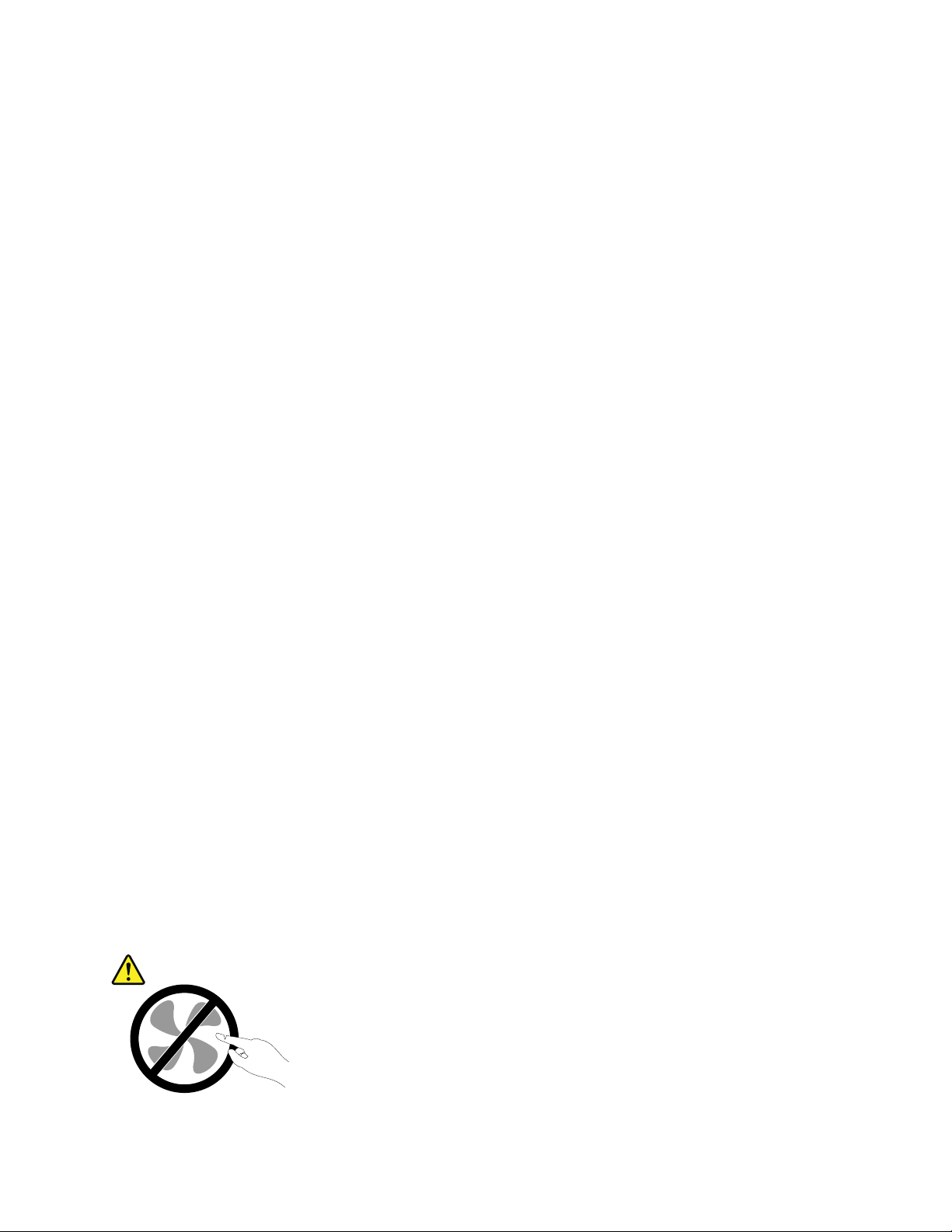
如
同
如
同任
如同
如
,
味
,
味
,或
味,
味
元
子
元
子
元件
子元
子
況
狀
況
狀
況。
狀況
狀
t
t
h
t
t
h
tp
tt
ht
h
經
請
經
請
經常
請經
請
品
產
品
產
品。
產品
產
您
當
您
當
您發
當您
當
電
和
電
和
電信
和電
和
•電源線、插頭、電源整流器、延長線、穩壓保護器或電源供應器破裂、受到破壞或損壞。
•有過熱、冒煙、火花或著火的跡象。
•電池損壞(如破裂、凹陷或刮痕)、放電,或電池上有異物堆積。
•產品發出爆裂聲、嘶嘶聲、爆聲或強烈的氣味。
•有被液體潑到或物體落到電腦產品、電源線或電源整流器上的跡象。
•電腦產品、電源線或電源整流器碰觸到水。
•在任何情況下摔落或損壞產品。
•當您遵循操作說明時,產品沒有正常運作。
註
附
註
附
註:
附註
附
品製造廠商聯絡以取得進一步指示,或直到您取得適當的更換品。
電
何
任
電子
何電
任何
到
看
或
到
看
或
到機
看到
或看
安
有
件
安
有
件
安全
有安
件有
聯
請
。
聯
請
。
聯絡
請聯
。請
w
w
/
/
:
p
w
w
/
/
:
p
ww
ww
/w
//
:/
p:
查
檢
常
查
檢
常
查您
檢查
常檢
聯
請
。
聯
請
。
聯絡
請聯
。請
下
現
發
下
現
發
下列
現下
發現
路
線
信
路
線
信
路,
線路
信線
:
:
:如果您發現非Lenovo專用或製造的產品(如延長線)有這些狀況,請停止使用該產品,直到您與產
置
裝
子
置一
裝置
子裝
冒
器
機
冒
器
機
冒出
器冒
機器
控
和
全
控
和
全
控制
和控
全和
戶
客
絡
戶
客
絡
戶支
客戶
絡客
v
o
n
e
l
.
w
v
o
n
e
l
.
w
vo
ov
no
en
le
.l
w.
電
的
您
電
的
您
電腦
的電
您的
戶
客
絡
戶
客
絡
戶支
客戶
絡客
何
任
列
任
列
任何
列任
直
,
直
,
直到
,直
,
般
一
,在
般,
一般
霧
煙
出
霧
煙
出
霧或
煙霧
出煙
的
上
制
的
上
制
的問
上的
制上
中
援
支
中
援
支
中心
援中
支援
/
m
o
c
.
o
/
m
o
c
.
o
/s
m/
om
co
.c
o.
其
及
腦
其
及
腦
其元
及其
腦及
中
援
支
中
援
支
中心
援中
支援
(
況
狀
(
況
狀
何
何狀
到
到
到您
(機
況(
狀況
絡
聯
您
聯
您
聯絡
您聯
啟
開
在
啟產
開啟
在開
花
火
或
花
火
或
花,
火花
或火
。
題
問
。
題
問
。或
題。
問題
以
,
心
以
,
心
以取
,以
心,
t
r
o
p
p
u
s
t
r
o
p
p
u
s
t/
rt
or
po
pp
up
su
是
件
元
是
件
元
是否
件是
元件
或
心
或
心
或產
心或
率
機
率
機
率很
機率
戶
客
戶
客
絡
戶支
客戶
絡客
的
品
產
的電
品的
產品
者
或
,
者
或
,
者您
或者
,或
,
者
或
,
者
或
,它
者,
或者
進
得
取
進
得
取
進一
得進
取得
e
n
o
h
p
/
e
n
o
h
p
/
e
ne
on
ho
ph
/p
損
有
否
損
有
否
損壞
有損
否有
造
製
品
產
產
產品
很
很
很低
造
製
品
造商
製造
品製
,
)
低
)
低
),
低)
中
援
支
中
援
支
中心
援中
支援
時
源
電
時應
源時
電源
能
可
您
能
可
您
能會
可能
您可
可
們
它
可
們
它
可能
們可
它們
的
步
一
步
一
步的
一步
磨
、
壞
磨
、
壞
磨損
、磨
壞、
,
商
,
商
,以
商,
者
或
者
或
,
者對
或者
,或
並
,
心
並
,
心
並取
,並
心,
別
特
應
別注
特別
應特
到
聽
會
到
聽
會
到爆
聽到
會聽
示
表
能
示
表
能
示潛
表示
能表
。
示
指
。
示
指
的
的指
以
以
以取
對
對
對產
。如
示。
指示
危
或
損
危
或
損
危險
或危
損或
得
取
得
取
得檢
取得
品
產
品
產
品有
產品
進
得
取
進
得
取
進一
得進
取得
。
意
注
。在
意。
注意
、
聲
爆
、
聲
爆
、爆
聲、
爆聲
的
在
潛
的
在
潛
的安
在的
潛在
服
需
如
需
如
需服
如需
跡
的
險
跡
的
險
跡象
的跡
險的
產
查
檢
產
查
檢
產品
查產
檢查
全
安
有
全
安
有
全上
安全
有安
指
步
一
指
步
一
指引
步指
一步
少
極
在
少數
極少
在極
聲
裂
爆
聲
裂
爆
聲或
裂聲
爆裂
問
全
安
問
全
安
問題
全問
安全
及
務
及
務
服
及支
務及
服務
如
。
象
如
。
象
如果
。如
象。
指
的
品
指
的
品
指示
的指
品的
顧
的
上
顧
的
上
顧慮
的顧
上的
止
為
引
止
為
引
止。
為止
引為
情
的
數
情況
的情
數的
嘶
嘶
或
嘶
嘶
或
嘶聲
嘶嘶
或嘶
然
。
題
然
。
題
然而
。然
題。
電
援
支
電
援
支
電話
援電
支援
對
您
果
對
您
果
對元
您對
果您
必
,
示
必
,
示
必要
,必
示,
,
時
慮
,
時
慮
,請
時,
慮時
。
。
。
,
下
況
,您
下,
況下
這
。
聲
這
。
聲
這些
。這
聲。
請
,
而
請
,
而
請勿
,請
而,
碼
號
話
碼
號
話
碼清
號碼
話號
的
件
元
的
件
元
的狀
件的
元件
,
時
要
,
時
要
,請
時,
要時
止
停
請
止
停
請
止使
停止
請停
能
可
您
能會
可能
您可
況
狀
些
況
狀
些
況可
狀況
些狀
險
冒
勿
險
冒
勿
險或
冒險
勿冒
,
單
清
,
單
清
,請
單,
清單
有
況
狀
有
況
狀
有任
況有
狀況
產
將
請
產
將
請
產品
將產
請將
該
用
使
該
用
使
該產
用該
使用
到
聞
會
到電
聞到
會聞
僅
能
可
僅
能
可
僅表
能僅
可能
試
嘗
或
試
嘗
或
試自
嘗試
或嘗
閱
參
請
閱
參
請
閱下
參閱
請參
疑
何
任
疑
何
任
疑慮
何疑
任何
修
送
品
修
送
品
修。
送修
品送
,
品
產
,
品
產
,並
品,
產品
到
聞
會
能
可
您
,
下
況
情
的
數
少
極
在
。
意
注
別
特
應
時
源
電
的
品
產
啟
開
在
,
般
一
置
裝
子
電
何
任
同
電
散
腦
電
散發
腦散
電腦
內
示
表
內
示
表
內接
示內
表示
診
行
自
診
行
自
診斷
行診
自行
網
列
下
網
列
下
網站
列網
下列
請
,
慮
請
,
慮
請勿
,請
慮,
。
。
。
除
拔
並
除
拔
並
除其
拔除
並拔
氣
出
發
氣
出氣
發出
電
式
接
電
式
接
電
式電
接式
些
這
斷
些
這
斷
些
這些
斷這
:
站
:
站
:
站:
用
使
勿
用
使
勿
用
使用
勿使
源
電
其
源
電
其
源
電源
其電
氣
出
發
散
腦
安全守則
請務必遵守下列預防措施,以減少受傷及財產受損的風險。
如需相關資訊,請參閱電腦隨附的
維修與升級
請勿嘗試自行維修產品,除非客戶支援中心或說明文件指示您這麼做。並請僅將產品送至經核准修理您特
定產品的『服務提供者』。
:
註
附
:
註
附
:客戶可以自行升級或更換部分電腦零件。升級通常為選用項目。客戶獲准可自行安裝的更換零件稱為
註:
附註
附
『客戶可自行更換組件』或CRU。針對客戶可自行安裝的選用設備或自行更換的CRU,Lenovo都會提供說
明文件。您在安裝或更換零件時,必須嚴格遵循所有指示。電源指示燈『熄滅』時,並不一定表示產品內部
的電壓位準為零。當您要為配備電源線的產品卸下外殼前,請確定已關閉電源,而且產品電源線並未連
接任何電源。如果您有任何問題或考量,請與客戶支援中心聯絡。
雖然在拔掉電源線之後,電腦內的零件都已停止運作,但為了您的安全,仍必須提出下列警告。
:
告
警
:
告
警
:
告:
警告
警
和
指
手
。
件
零
中
作
運
的
險
危
的
險
危
的運
險的
危險
危
中
作
運
中零
作中
運作
。
件
零
。手
件。
零件
和
指
手
和身
指和
手指
體
身
體
身
體其
身體
安 全 及 保 固 手 冊
分
部
他
其
其
其他
分
部
他
分不
部分
他部
中的『重要安全資訊』。
。
近
靠
可
不
可
不
可靠
不可
。
近
靠
。
近。
靠近
©CopyrightLenovo2011
vii
vii
vii
vii
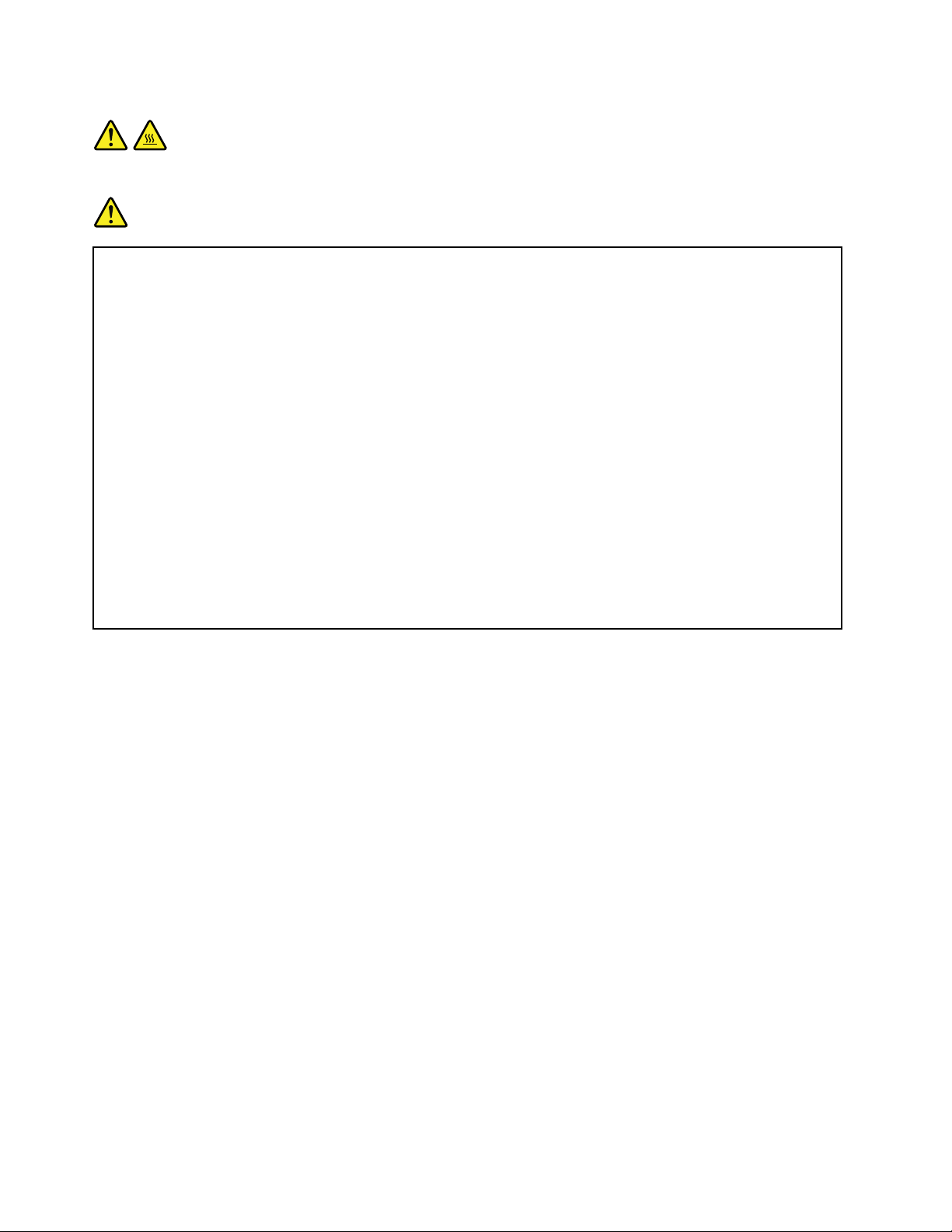
:
告
警
:
告
警
:
告:
警告
警
何
任
換
更
任
換
更
任何
換任
更換
更
電源線與電源整流器
險
危
險
危
險
危險
危
造
製
品
產
用
使
限
僅
限
僅
限使
僅限
僅
源
電
源
電
源線
電源
電
家
國
家
國
家必
國家
國
勿
請
勿
請
勿將
請勿
請
全
安
全
安
全危
安全
安
必
務
必
務
必將
務必
務
免
避
免
避
免電
避免
避
液
用
液
用
液體
用液
用
況
情
況
情
況下
情況
情
務
請
務
請
務必
請務
請
電
若
電
若
電源
若電
若
勿
請
勿
請
勿使
請勿
請
產
用
使
產品
用產
使用
通
須
線
通
須
線
通過
須通
線須
根
須
必
根
須
必
根據
須根
必須
源
電
將
源
電
將
源線
電源
將電
。
害
危
。
害
危
。
害。
危害
源
電
將
源
電
將
源線
電源
將電
及
線
電
及
線
電
及電
線及
電線
潔
清
體
潔
清
體
潔劑
清潔
體清
液
。
下
液
。
下
液體
。液
下。
正
以
必
正
以
必
正確
以正
必以
流
整
源
流
整
源
流器
整流
源整
它
用
使
它
用
使
它們
用它
使用
造
製
品
造廠
製造
品製
全
安
過
全
安
過
全檢
安全
過安
定
規
據
定
規
據
定使
規定
據規
繞
纏
線
繞
纏
線
繞在
纏繞
線纏
線
佈
線
線
佈
線
線在
佈線
線佈
整
源
電
整
源
電
整流
源整
電源
理
清
劑
理
清
劑
理過
清理
劑清
會
還
體
會
還
體
會使
還會
體還
順
的
確
順
的
確
順序
的順
確的
AC
的
器
AC
的
器
AC輸
的AC
器的
。
們
。
們
。
們。
CRU
CRU
何
CRU之
何CRU
商
廠
商
廠
商所
廠商
驗
檢
驗
檢
驗。
檢驗
用
使
用
使
用適
使用
電
在
電
在
電源
在電
不
在
不
在
不會
在不
器
流
器
流
器接
流器
的
過
的
過
的地
過的
電
使
電
使
電源
使電
連
序
連
序
連接
序連
輸
輸
輸入
前
之
前,
之前
供
提
所
供
提
所
供的
提供
所提
德
在
。
德
在
。
德國
在德
。在
的
當
適
的
當
適
的規
當的
適當
流
整
源
流
整
源
流器
整流
源整
人
被
會
人
被
會
人踩
被人
會被
液
觸
接
液
觸
接
液體
觸液
接觸
上
板
地
上
板
地
上。
板上
地板
端
線
源
端
線
源
端子
線端
源線
源
電
接
源
電
接
源線
電源
接電
腳
接
入
腳
接
入
腳已
接腳
入接
關
請
,
關閉
請關
,請
源
電
的
源
電
的
源線
電源
的電
電
,
國
電
,
國
電源
,電
國,
。
格
規
。
格
規
。
格。
規格
其
或
器
其
或
器
其他
或其
器或
、
到
踩
、
到
踩
、使
到、
踩到
例
。
體
例
。
體
例如
。例
體。
體
液
。
體
液
。
體可
液體
。液
(
及
子
(
及
子
(或
及(
子及
信
及
線
信
及
線
信號
及信
線及
蝕
腐
已
蝕
腐
已
蝕,
腐蝕
已腐
腦
電
閉
腦,
電腦
閉電
電
和
線
電
和
線
電源
和電
線和
必
線
源
必
線
源
必須
線必
源線
品
物
他
品
物
他
品上
物品
他物
絆
人
使
絆
人
使
絆倒
人絆
使人
請
,
如
請
,
如
請勿
,請
如,
會
能
可
會
能
可
會引
能會
可能
電
)
或
電
)
或
電源
)電
或)
,
線
號
,
線
號
,並
線,
號線
在
或
,
在
或
,
在AC
或在
,或
等
並
,
等待
並等
,並
流
整
源
流
整
源
流器
整流
源整
是
須
H05VV
是
須
是H05VV H05VV
須是
這
。
上
這
。
上
這麼
。這
上。
會
或
倒
會
或
倒
會被
或會
倒或
電
將
勿
電
將
勿
電源
將電
勿將
短
起
引
短
起
引
短路
起短
引起
流
整
源
流
整
源
流器
整流
源整
認
確
並
認
確
並
認所
確認
並確
輸
AC
輸
AC
輸入
AC輸
到
3
待
到5
3到
待3
。
器
。
器
。
器。
-F -F-F、
會
做
麼
會
做
麼
會導
做會
麼做
品
物
被
品
物
被
品夾
物品
被物
或
線
源
或
線
源
或電
線或
源線
尤
,
路
尤
,
路
尤其
,尤
路,
的
上
器
的
上
器
的接
上的
器上
電
有
所
電
有
所
電源
有電
所有
或
處
入
或
處
入
或任
處或
入處
鐘
分
5
鐘,
分鐘
5分
、
3G
、
、3G 3G
電
致
導
電
致
導
電線
致電
導致
到
壓
夾
到
壓
夾
到的
壓到
夾壓
整
源
電
整
源
電
整流
源整
電源
在
是
其
在
是
其
在電
是在
其是
端
頭
接
端
頭
接
端子
頭端
接頭
接
線
源
接
線
源
接頭
線接
源線
地
何
任
地
何
任
地方
何地
任何
電
讓
,
電腦
讓電
,讓
、
0.75
、
、0.75 0.75
、
損
磨
線
損
磨
線
損、
磨損
線磨
方
地
的
方
地
的
方。
地方
的地
放
器
流
放
器
流
放在
器放
流器
線
源
電
線
源
電
線或
源線
電源
漸
逐
子
漸
逐
子
漸腐
逐漸
子逐
穩
都
頭
穩
都
頭
穩固
都穩
頭都
過
有
方
過
有
方
過熱
有過
方有
卻
冷
腦
卻下
冷卻
腦冷
2
2 2
,
mm
,
,或
mm mm
,
裂
斷
、
裂
斷
、
裂或
斷裂
、斷
。
。
。
手
洗
在
手
洗
在
手槽
洗手
在洗
源
電
或
源
電
或
源整
電源
或電
,
蝕
腐
,
蝕
腐
,最
蝕,
腐蝕
完
且
固
完
且
固
完全
且完
固且
象
跡
熱
象
跡
熱
象(
跡象
熱跡
後
來
下
後再
來後
下來
適
更
或
適
更
或
適合
更適
或更
曲
捲
或
曲
捲
或
曲,
捲曲
或捲
浴
、
槽
浴
、
槽
浴缸
、浴
槽、
器
流
整
器
流
整
器因
流器
整流
導
後
最
導
後
最
導致
後導
最後
插
地
全
插
地
全
插入
地插
全地
塑
如
(
塑
如
(
塑料
如塑
(如
下
卸
再
下外
卸下
再卸
型
的
合
型
的
合
型號
的型
合的
能
可
,
能
可
,
能會
可能
,可
廁
、
缸
廁
、
缸
廁所
、廁
缸、
當
不
因
當
不
因
當使
不當
因不
熱
過
致
熱
過
致
熱。
過熱
致過
座
插
入
座
插
入
座。
插座
入插
形
變
料
形
變
料
形)
變形
料變
。
殼
外
。
殼。
外殼
他
其
在
。
號
。
號
。在
號。
會
會
會造
附
所
附
所
附近
所附
用
使
用
使
用而
使用
。
。
。
。
。
。
)
)
),
他
其
在
他
其他
在其
成
造
成
造
成
造成
使
或
,
近
近
近,
而
而
而壓
,
,
,則
使
或
,
使
或使
,或
的
壞
壓
的
壞
壓
的
壞的
壓壞
則
則
則
。
殼
外
下
卸
再
後
來
下
卻
冷
腦
電
讓
,
鐘
分
5
到
3
待
等
並
,
腦
電
閉
關
請
,
前
之
若
電
若
電源
若電
若
的
線
源
的任
線的
源線
端
一
任
端電
一端
任一
接
源
電
接點
源接
電源
腐
有
點
腐蝕
有腐
點有
熱
過
或
蝕
熱跡
過熱
或過
蝕或
,
象
跡
,或
象,
跡象
源
電
或
源線
電源
或電
任
有
線
任何
有任
線有
壞
損
何
壞,
損壞
何損
勿
請
,
勿使
請勿
,請
。
用
使
。
用。
使用
。
用
使
勿
請
,
壞
損
何
任
有
線
源
電
或
,
象
跡
熱
過
或
蝕
腐
有
點
接
源
電
端
一
任
的
線
源
電
延長線及相關裝置
確定所使用的延長線、穩壓保護器、不斷電系統(UPS)和多孔延長線符合產品的用電要求。請勿超載使用
這些裝置。如果使用多孔延長線,負載不應超過多孔延長線輸入額定功率。若您對於電源負載、電力需
求及輸入功率有疑問,請向電氣技術人員請教。
viii使用手冊
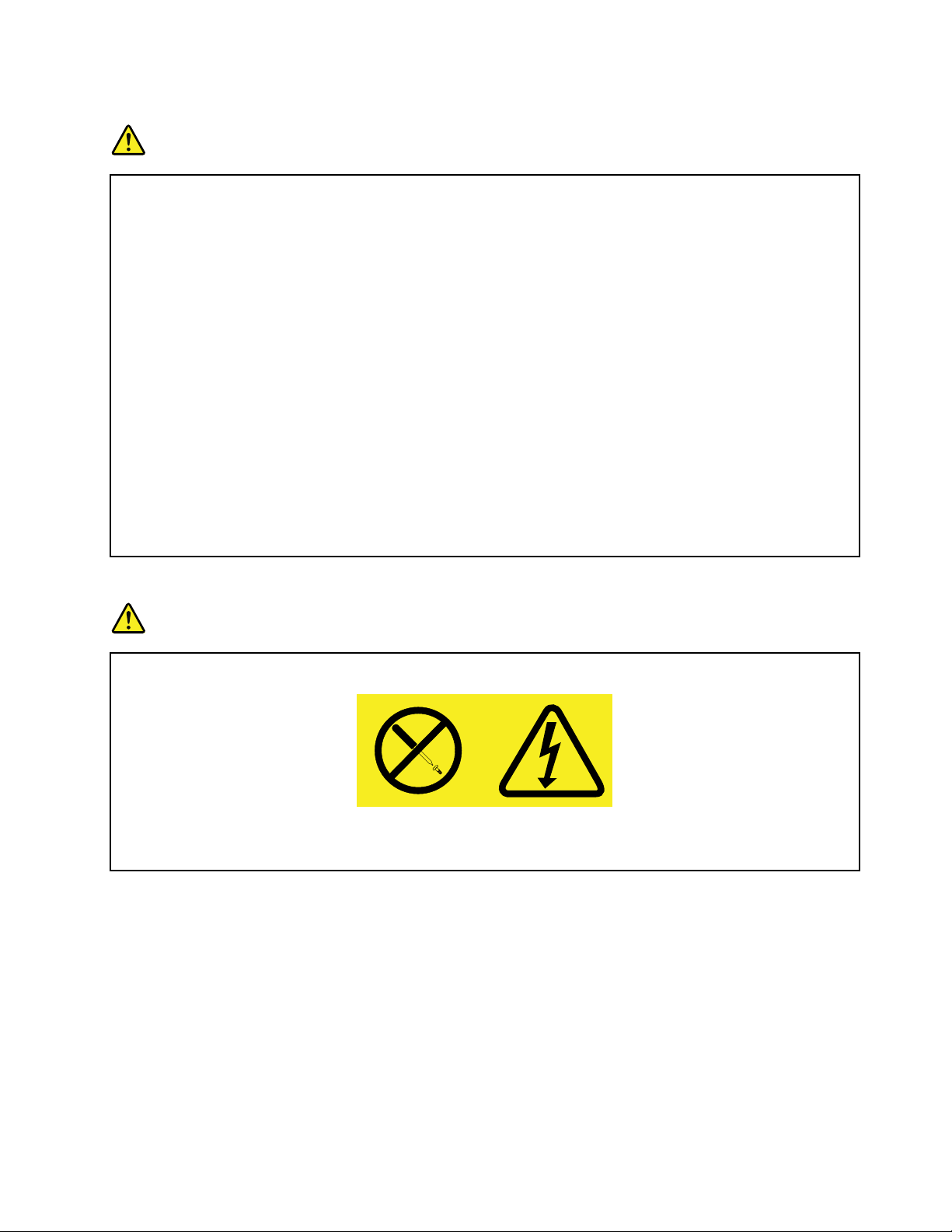
插頭與插座
危
危
危險
危
電
果
如
電
果
如
電腦
果電
如果
如
使
再
後
使
再
後
使用
再使
後再
後
彎
勿
請
彎
勿
請
彎曲
勿彎
請勿
請
與
勿
請
與
勿
請
與耗
勿與
請勿
請
或
,
料
或
,
料
或連
,或
料,
料
產
些
某
產
些
某
產品
些產
某些
某
接
不
入
接
不
入
接地
不接
入不
入
經
得
取
經
得
取
經核
得經
取得
取
整
。
座
整
。
座
整體
。整
座。
座
請
,
問
請
,
問
請向
,請
問,
問
定
確
請
定
確
請
定所
確定
請確
請
拉
到
受
拉
到
受
拉扯
到拉
受到
受
定
確
請
定
確
請
定電
確定
請確
請
源
電
從
源
電
從
源插
電源
從電
從
險
險
險
座
插
換
更
員
人
術
技
氣
電
的
格
合
讓
請
,
蝕
腐
或
壞
損
已
來
起
看
)
座
插
源
電
(
座
插
的
用
使
所
備
設
腦
腦
腦設
用
用
用。
曲
曲
曲或
耗
耗
耗用
連
連
連接
品
品
品配
地
地
地的
核
核
核准
體
體
體系
向
向
向電
所
所
所使
扯
扯
扯。
電
電
電源
插
插
插座
所
備
設
所使
備所
設備
。
。
。
更
變
或
更
變
或
更插
變更
或變
量
大
用
量
大
用
量電
大量
用大
裝
的
接
裝
的
接
裝置
的裝
接的
三
有
配
三
有
配
三叉
有三
配有
座
插
的
座
插
的
座,
插座
的插
插
的
准
插
的
准
插座
的插
准的
負
統
系
負
統
系
負載
統負
系統
技
氣
電
技
氣
電
技術
氣技
電氣
的
用
使
的
用
使
的電
用的
使用
。
。
。
座
插
源
座
插
源
座所
插座
源插
出
拔
座
出
拔
座
出或
拔出
座拔
的
用
使
的插
用的
使用
。
頭
插
。
頭
插
。如
頭。
插頭
的
力
電
的
力
電
的其
力的
電力
。
置
。
置
。
置。
頭
插
叉
頭
插
叉
頭。
插頭
叉插
則
否
,
則
否
,
則安
否則
,否
流
整
座
流
整
座
流器
整流
座整
應
不
載
應
不
載
應超
不應
載不
員
人
術
員
人
術
員請
人員
術人
插
源
電
插
源
電
插座
源插
電源
出
輸
所
出
輸
所
出的
輸出
所輸
入
插
或
入
插
或
入設
插入
或插
(
座
插
(電
座(
插座
插
果
如
插
果
如
插頭
果插
如果
家
他
其
家
他
其
家用
他家
其他
類
這
。
類
這
。
類插
這類
。這
特
全
安
特
全
安
特殊
全特
安全
或
,
器
或
,
器
或將
,或
器,
分
過
超
分
過
超
分支
過分
超過
。
教
請
。
教
請
。
教。
請教
適
已
座
適
已
座
適當
已適
座已
壓
電
的
壓
電
的
壓和
電壓
的電
電
備
設
電
備
設
電源
備電
設備
插
源
電
插座
源插
電源
壞
損
頭
壞
損
頭
壞,
損壞
頭損
商
或
用
商
或
用
商用
或商
用或
只
頭
插
只
頭
插
只適
頭只
插頭
置
裝
殊
置
裝
殊
置會
裝置
殊裝
座
插
將
座
插
將
座更
插座
將插
路
電
支
路
電
支
路額
電路
支電
線
配
當
線
配
當
線、
配線
當配
流
電
和
流
電
和
流符
電流
和電
時
線
源
時
線
源
線時
源線
看
)
座
看起
)看
座)
聯
請
,
聯
請
,
聯絡
請聯
,請
器
電
用
器
電
用
器共
電器
用電
接
合
適
接
合
適
接地
合接
適合
效
失
會
效
失
會
效。
失效
會失
為
換
更
為
換
更
為可
換為
更換
功
定
額
功
定
額
功率
定功
額定
於
便
、
於
便
、
於使
便於
、便
產
合
符
產
合
符
產品
合產
符合
小
當
應
小
當
應
小心
當小
應當
時應
已
來
起
已損
來已
起來
造
製
絡
造
製
絡
造廠
製造
絡製
電
用
共
電
用
共
電源
用電
共用
源
電
地
源
電
地
源插
電源
地電
果
如
。
果
如
。
果您
如果
。如
用
使
可
用
使
可
用這
使用
可使
百
的
率
百
的
率
百分
的百
率的
,
用
使
,
用
使
,且
用,
使用
需
的
品
需
的
品
需求
的需
品的
。
心
。
心
。
心。
或
壞
損
或腐
壞或
損壞
,
商
廠
,
商
廠
,以
商,
廠商
座
插
源
座
插
源
座;
插座
源插
。
座
插
。
座
插
。這
座。
插座
法
無
您
法
無
您
法將
無法
您無
安
類
這
安
類
這
安全
類安
這類
八
之
分
八
之
分
八十
之八
分之
於
位
且
於
位
且
於設
位於
且位
。
求
。
求
。
求。
,
蝕
腐
,請
蝕,
腐蝕
更
便
以
更
便
以
更換
便更
以便
則
否
;
則
否
;
則,
否則
;否
安
是
這
安
是
這
安全
是安
這是
頭
插
將
頭
插
將
頭插
插頭
將插
殊
特
全
殊
特
全
殊裝
特殊
全特
若
。
十
若
。
十
若您
。若
十。
附
備
設
附
備
設
附近
備附
設備
合
讓
請
合格
讓合
請讓
插
新
換
插
新
換
插頭
新插
換新
穩
不
,
穩
不
,
穩的
不穩
,不
殊
特
全
殊
特
全
殊裝
特殊
全特
插
入
插
插
入
插
插座
入插
插入
的
置
裝
的
置
裝
的插
置的
裝置
於
對
您
於
對
您
於電
對於
您對
請
。
近
請
。
近
請勿
。請
近。
電
的
格
電氣
的電
格的
。
頭
。
頭
。
頭。
壓
電
的
壓
電
的
壓可
電壓
的電
。
置
裝
。
置
裝
。請
置。
裝置
請
,
座
請
,
座
請與
,請
座,
。
座
插
。
座
插
。請
座。
插座
負
源
電
負
源
電
負載
源負
電源
電
將
勿
電
將
勿
電源
將電
勿將
術
技
氣
術人
技術
氣技
會
能
可
會
能
可
會損
能會
可能
嘗
勿
請
嘗
勿
請
嘗試
勿嘗
請勿
氣
電
與
氣
電
與
氣技
電氣
與電
超
勿
請
超
勿
請
超載
勿超
請勿
分
及
載
分
及
載
分支
及分
載及
完
線
源
完
線
源
完全
線完
源線
更
員
人
更換
員更
人員
您
壞
損
您
壞
損
您的
壞您
損壞
三
將
試
三
將
試
三相
將三
試將
人
術
技
人
術
技
人員
術人
技術
用
使
載
用
使
載
用電
使用
載使
路
電
支
路
電
支
路功
電路
支電
開
拉
全
開
拉
全
開,
拉開
全拉
座
插
換
座
插座
換插
資
、
腦
電
的
電
的
電腦
的電
相
相
相插
員
員
員聯
電
電
電源
功
功
功率
,
,
,致
資
、
腦
資
、資
腦、
插
頭
插
插
頭
插
插
頭插
插頭
,
絡
聯
,
絡
聯
,
絡,
聯絡
插
源
插
源
插
源插
疑
有
率
疑
有
率
疑
有疑
率有
其
使
致
其
使
致
其
使其
致使
電源供應器聲明
險
危
險
危
險
危險
危
電
除
移
勿
切
勿
切
勿移
切勿
切
有
貼
有
貼
有這
貼有
貼
中
其
中
其
中一
其中
其
電
除
移
電源
除電
移除
標
些
這
標
些
這
標籤
些標
這些
零
個
一
零
個
一
零件
個零
一個
外接式裝置
:
告
警
:
告
警
:
告:
警告
警
開
腦
電
在
勿
請
在
勿
請
在電
勿在
請勿
請
避
了
為
避
了
為
避免
了避
為了
為
開
腦
電
開啟
腦開
電腦
壞
損
免
壞
損
免
壞所
損壞
免損
源
源
源供
籤
籤
籤的
件
件
件有
器
應
供
器外
應器
供應
有
所
的
有
所
的
有元
所有
的所
題
問
有
題
問
有
題,
問題
有問
源
電
啟
源
電
啟
源期
電源
啟電
接
連
所
接
連
所
接裝
連接
所連
或
蓋
外
或貼
蓋或
外蓋
內
件
元
內
件
元
內部
件內
元件
聯
請
,
聯
請
,
聯絡
請聯
,請
,
間
期
,
間
期
,連
間,
期間
,
置
裝
,
置
裝
,請
置,
裝置
下
有
貼
下列
有下
貼有
有
都
部
有
都
部
有危
都有
部都
修
維
絡
修
維
絡
修技
維修
絡維
或
接
連
或
接
連
或拔
接或
連接
電
在
請
電
在
請
電腦
在電
請在
籤
標
列
籤的
標籤
列標
電
險
危
電
險
危
電壓
險電
危險
人
術
技
人
術
技
人員
術人
技術
何
任
除
拔
拔
拔除
何
任
除
何外
任何
除任
機
關
腦
機
關
腦
機後
關機
腦關
何
任
的
何組
任何
的任
電
、
壓
電
、
壓
電流
、電
壓、
。
員
。
員
。
員。
式
接
外
式
接
外
式裝
接式
外接
待
等
後
待
等
後
待至
等待
後等
。
件
組
。
件。
組件
疑
懷
您
果
如
。
件
零
的
修
維
可
有
沒
部
內
件
元
些
這
。
階
能
和
流
流
流和
至
至
至少
階
能
和
階。
能階
和能
的
置
裝
的
置
裝
的接
置的
裝置
秒
五
少
秒
五
少
秒鐘
五秒
少五
些
這
。
些元
這些
。這
(
線
接
(
線
接
(USB
線(
接線
才
,
鐘
才
,
鐘
才卸
,才
鐘,
USB
USB
USB接
內
件
元
內部
件內
元件
接
接
接線
外
除
卸
外
除
卸
外接
除外
卸除
有
沒
部
有可
沒有
部沒
外
除
線
外
除
線
外)
除外
線除
裝
式
接
裝
式
接
裝置
式裝
接式
修
維
可
修的
維修
可維
否
;
)
否
;
)
否則
;否
);
。
置
。
置
。
置。
件
零
的
件。
零件
的零
可
,
則
可
,
則
可能
,可
則,
果
如
。
果您
如果
。如
損
會
能
損
會
能
損壞
會損
能會
疑
懷
您
疑
懷疑
您懷
。
腦
電
壞
壞
壞電
。
腦
電
。
腦。
電腦
。
件
組
何
任
的
籤
標
列
下
有
貼
或
蓋
外
器
應
供
©CopyrightLenovo2011
ix
ix
ix
ix
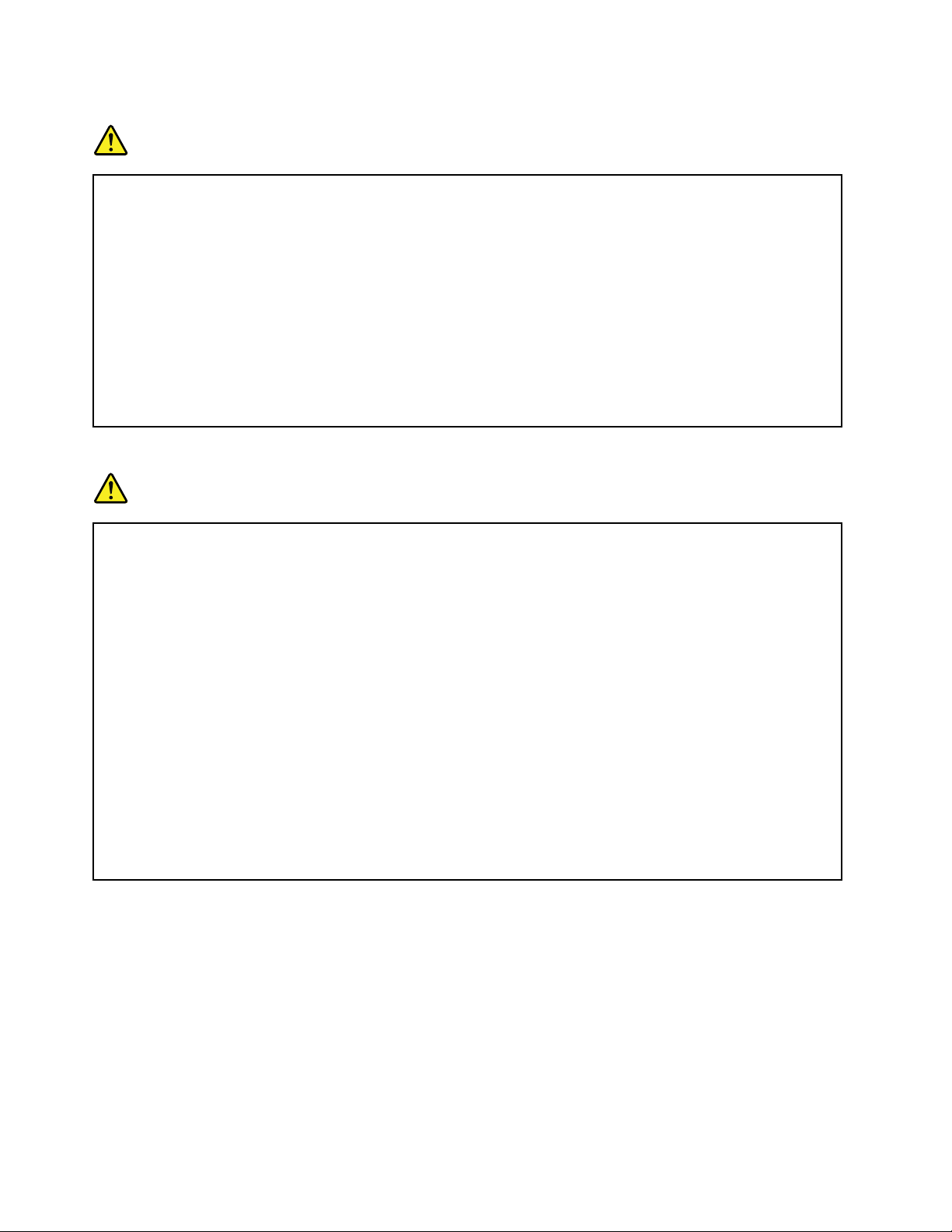
一般電池注意事項
險
危
險
危
險
危險
危
個
的
造
Lenovo
Lenovo
Lenovo製
Lenovo
電
電
電腦
電
性
性
性測
性
切
切
切勿
切
液
液
液體
液
電
電
電池
電
池
池
池受
池
電
電
電池
電
增
增
增加
增
電
電
電池
電
製
的
造
製
的個
造的
製造
可
用
使
則
)
腦
則
)
腦
則使
)則
腦)
試
測
試
測
試,
測試
試
嘗
勿
嘗
勿
嘗試
勿嘗
。
體
。
體
。電
體。
度
過
池
過
池
過度
池過
,
損
受
,
損
受
,或
損,
受損
長
池
長
池
長期
池長
電
加
電
加
電池
加電
處
池
處
池
處於
池處
可
用
使
可再
用可
使用
以
僅
請
,
,
,請
試
試打
電
電
電池
度
度使
期
期
期擱
池
池
池短
於
於
於放
以
僅
請
以Lenovo
僅以
請僅
或
開
打
或
開
打
或維
開或
打開
充
組
池
充
組
池
充電
組充
池組
或
用
使
或
用
使
或處
用或
使用
發
者
或
發
者
或
發現
者發
或者
不
置
擱
不
置
擱
不用
置不
擱置
的
路
短
的
路
短
的危
路的
短路
狀
電
放
狀
電
放
狀態
電狀
放電
充電電池注意事項
險
危
險
危
險
危險
危
或
解
拆
試
嘗
勿
請
請
請勿
請
是
是
是拆
是
試
嘗
勿
試拆
嘗試
勿嘗
或
解
拆
或
解
拆
或修
解或
拆解
或
解
拆
或修
解或
拆解
過
改
修
過
改
修
過的
改過
修改
個
個人
人
人
人電
再
再
再充
Lenovo
Lenovo
Lenovo核
維
維
維修
電
電
電時
處
處
處理
現
現
現電
用
用
用會
危
危
危險
態
態
態。
修
修
修改
的
的
的電
電
腦
電
腦都
電腦
電
充
電
充
電電
充電
任
修
任
修
任何
修任
,
時
,
時
,請
時,
不
理
不
理
不當
理不
池
電
池
電
池放
電池
變
會
變
會
變質
會變
,
險
,
險
,會
險,
。
。
。
電
改
電
改
電池
改電
池
電
池
電
池組
電池
有
附
都
有鈕
附有
都附
組
池
電
組
池
電
組,
池組
電池
准
核
准
核
准的
核准
池
電
何
池
電
何
池。
電池
何電
必
務
請
必
務
請
必嚴
務必
請務
導
會
當
導
會
當
導致
會導
當會
或
電
放
或
電
放
或電
電或
放電
對
。
質
對
。
質
對於
。對
質。
短
縮
會
短
縮
會
短電
縮短
會縮
。
組
池
。
組
池
。這
組。
池組
並
,
組
並
,
組
並不
,並
組,
型
扣
鈕
型電
扣型
鈕扣
攜
於
,
攜
於
,
攜帶
於攜
,於
件
零
的
件
零
的
件進
零件
的零
勿
請
。
勿
請
。
勿壓
請勿
。請
遵
格
嚴
格
嚴
格遵
嚴格
池
電
致
池
電
致
池過
電池
致電
導
池
電
導
池
電
導線
池導
電池
分
部
於
分
部
於
分充
部分
於部
的
池
電
的
池
電
的壽
池的
電池
行
些
這
行
些
這
行為
些行
這些
在
不
在
不
在保
不在
,
池
電
,用
池,
電池
提
時
帶
提
時
帶
提供
時提
帶時
更
行
進
更
行
進
更換
行更
進行
、
碎
壓
、
碎
壓
、戳
碎、
壓碎
產
照
產
照
遵
產品
照產
遵照
,
熱
過
,
熱
過
,可
熱,
過熱
部
外
線
部
外
線
部有
外部
線外
電
電
充
電
電
充
電池
電電
充電
命
壽
命
壽
命,
壽命
能
可
為
能
可
為
能會
可能
為可
的
固
保
的
固
保
的涵
固的
保固
提
以
用
提供
以提
用以
統
系
供
統
系
供
統電
系統
供系
。
換
。
換
。
換。
或
破
戳
或
破
戳
或焚
破或
戳破
件
文
品
件
文
品
件中
文件
品文
造
能
可
造
能
可
造成
能造
可能
質
雜
有
質
雜
有
質堆
雜質
有雜
說
來
池
來
池
來說
池來
具
也
,
具
也
,
具有
也具
,也
致
導
會
致
導
會
致爆
導致
會導
範
蓋
涵
範
蓋
涵
範圍
蓋範
涵蓋
統
系
供
統時
系統
供系
。
源
電
。
源
電
。Lenovo
源。
電源
電
燒
焚
電
燒
焚
電池
燒電
焚燒
附
所
中
附
所
中
附的
所附
中所
池
電
成
池
電
成
池組
電池
成電
,
積
堆
,
積
堆
,請
積,
堆積
其
尤
(
其
尤
(
說
說(
有
有
有安
其是
尤其
(尤
隱
全
安
全
安
全隱
安全
或
炸
爆
或
炸
爆
或電
炸或
爆炸
。
內
圍
。
內
圍
。
內。
圍內
時
時鐘
Lenovo
Lenovo
Lenovo所
池
池
池或
的
的
的說
組
組
組或
請
請
請停
是
隱
隱憂
電
電
電池
的
鐘
的電
鐘的
使
或
使
或
使金
或使
明
說
明
說
明。
說明
硬
或
硬
或
硬幣
或硬
用
停
用
停
用電
停用
電
鋰
鋰
是
鋰電
是鋰
。
憂
。
憂
。請
憂。
組
池
組
池
組液
池組
。
源
電
。此
源。
電源
供
提
所
供
提
所
供與
提供
所提
接
屬
金
接
屬
金
接點
屬接
金屬
。
。
。
池
電
幣
池
電
幣
池『
電池
幣電
,
池
電
,
池
電
,並
池,
電池
)
池
)
池
電
),
池)
電池
讓
勿
請
讓
勿
請
讓充
勿讓
請勿
外
體
液
體
液
體外
液體
,
外
此
,許
外,
此外
品
產
與
品
產
與
品搭
產品
與產
路
短
點
路
短
點
路。
短路
點短
出
放
『
出
放
『
出』
放出
『放
電
向
並
電
向
並
電池
向電
並向
電
讓
,
電
讓
,
電池
讓電
,讓
鋰
電
充
鋰
電
充
鋰電
電鋰
充電
。
漏
。
漏
外
。非
漏。
外漏
池
非
非
非Lenovo
池
池在
電
電
電池
許
許多
配
搭
搭
搭配
請
。
請
。
請勿
。請
氣
』
氣
』
氣體
』氣
製
池
製
池
製造
池製
在
在
在放
池
池
池完
Lenovo
Lenovo
Lenovo指
攜
多
攜帶
多攜
使
使
配
使用
配使
勿
勿
勿讓
體
體
體或
造
造
造廠
放
放
放電
完
完
完全
產
式
帶
產品
式產
帶式
電
的
用
電
的
用
電池
的電
用的
池
電
讓
池
電
讓
池接
電池
讓電
焰
火
或
焰
火
或
焰。
火焰
或火
購
商
廠
購
商
廠
購買
商購
廠商
態
狀
電
態
狀
電
態下
狀態
電狀
電
放
全
電
放
全
電,
放電
全放
定
指
定
指
定的
指定
如
(
品
如筆
(如
品(
通
已
池
通
已
池
通過
已通
池已
水
觸
接
水
觸
接
水或
觸水
接觸
果
如
。
果
如
。
果您
如果
。如
池
電
買
池
電
買
池更
電池
買電
使
不
下
使
不
下
使用
不使
下不
讓
或
,
讓
或
,
讓這
或讓
,或
池
電
的
池
電
的
池組
電池
的電
型
記
筆
型
記型
筆記
容
相
過
容
相
過
容
相容
過相
他
其
或
他
其
或
他
其他
或其
電
的
您
電
的
您
電
的電
您的
。
換
更
。
換
更
。
換。
更換
會
,
用
會
,
用
會
,會
用,
些
這
些
這
些
這些
或
,
組
或
,
組
或
,或
組,
型
記
筆
如
(
品
產
式
帶
攜
多
許
,
外
此
。
源
電
的
鐘
時
統
系
供
提
以
用
,
池
電
型
扣
鈕
有
附
都
腦
若
正
不
若
正確
不正
若不
若
請
•
請
•
請只
•請
•
讓
•
讓
•
讓電
•讓
•
請
•
請
•
請勿
•請
•
請
•
請
•
請勿
•請
•
請
•
請
•
請勿
•請
•
請
•
請
•
請勿
•請
•
請
•
請
•
請勿
•請
•
將
可
不
將
可
不
將電
可將
不可
不
組
池
電
組
池
電
組應
池組
電池
電
過
止
防
過
止
防
過度
止過
防止
防
更
地
確
更換
地更
確地
Lenovo
以
只
Lenovo
以
只
Lenovo建
以Lenovo
只以
包
池
電
包
池
電
包遠
池包
電池
露
曝
勿
露
曝
勿
露在
曝露
勿曝
試
嘗
勿
試
嘗
勿
試拆
嘗試
勿嘗
它
讓
勿
它
讓
勿
它短
讓它
勿讓
小
讓
勿
小
讓
勿
小孩
讓小
勿讓
落
摔
勿
落
摔
勿
落電
摔落
勿摔
組
池
電
組
池
電
組丟
池組
電池
存
該
應
存
該
應
存放
該存
應該
電
放
度
電
放
度
電。
放電
度放
電
充
換
電電
充電
換充
建
建
建議
火
離
遠
火
離
遠
火源
離火
遠離
或
水
在
或
水
在
或雨
水或
在水
它
解
拆
它
解
拆
它。
解它
拆解
。
路
短
。
路
短
。
路。
短路
得
取
孩
得
取
孩
得。
取得
孩取
組
池
電
組
池
電
組。
池組
電池
要
到
丟
要
到
丟
要以
到要
丟到
在
放
在
放
在室
放在
。
。
。
組
池
電
組,
池組
電池
電
的
議
電
的
議
電池
的電
議的
。
源
。
源
。
源。
。
中
雨
。
中
雨
。
中。
雨中
。
。
。
。
。
。
。
。
。
埋
掩
以
埋
掩
以
埋方
掩埋
以掩
環
溫
室
環
溫
室
環境
溫環
室溫
有
便
,
有爆
便有
,便
型
類
池
型
類
池
型來
類型
池類
處
式
方
處
式
方
處理
式處
方式
,
下
境
,
下
境
,充
下,
境下
的
炸
爆
的危
炸的
爆炸
換
更
來
換
更
來
更換
來更
的
理
的
理
的垃
理的
至
電
充
至
電
充
至約
電至
充電
。
險
危
。電
險。
危險
。
。
。
換。
中
堆
圾
垃
垃
垃圾
中
堆
圾
中。
堆中
圾堆
到
30
約
到
30
約
到50%
30到
約30
電
電池
。
。
。請
50%
50%
50%的
組
池
組含
池組
請
請
請依
少
有
含
少量
有少
含有
地
當
據
依
依
依據
地
當
據
地法
當地
據當
量
電
的
量
電
的
量。
電量
的電
有
的
量
有害
的有
量的
令
法
令
法
令或
法令
議
建
。
議
建
。
議您
建議
。建
質
物
害
質。
物質
害物
範
規
或
範
規
或
範來
規範
或規
每
約
您
每
約
您
每年
約每
您約
果
如
。
果要
如果
。如
電
置
處
來
來
來處
電
置
處
置電
處置
次
一
年
次
一
年
次為
一次
年一
免
避
要
免可
避免
要避
。
池
。
池
。
池。
電池
池
電
為
池
電
為
池包
電池
為電
的
能
可
的傷
能的
可能
電
充
包
電
充
包
電,
充電
包充
:
害
傷
:
害:
傷害
以
,
以
,
以
,以
:
害
傷
的
能
可
免
避
要
果
如
。
質
物
害
有
的
量
少
有
含
組
池
電
。
險
危
的
炸
爆
有
便
,
組
池
電
電
充
換
更
地
確
正
不
x使用手冊
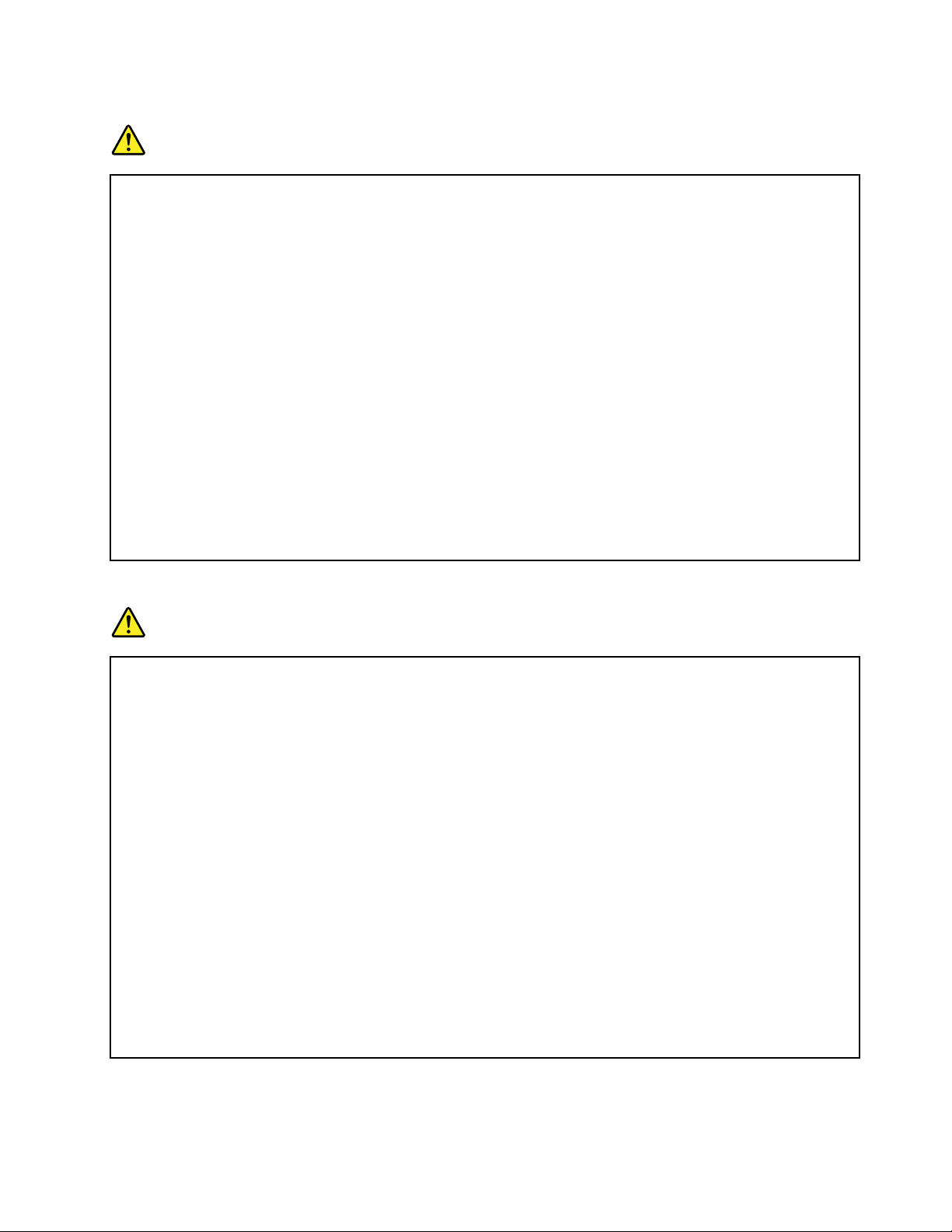
鈕扣型鋰電池注意事項
險
危
險
危
險
危險
危
有
,
當
不
池
電
換
更
若
換
更
若
換電
更換
若更
若
換
更
當
換
更
當
換硬
更換
當更
當
棄
或
理
棄
或
理
棄置
或棄
理或
理
下
止
禁
下
止
禁
下列
止下
禁止
禁
沾
•
沾
•
沾溼
•沾
•
置
•
置
•
置於
•置
•
修
•
修
•
修理
•修
•
照
按
請
照
按
請
照當
按照
請按
請
聲
列
下
聲
列
下
聲明
列聲
下列
下
高
州
加
高
州
加
高氯
州高
加州
加
二
含
內
二
含
內
二氧
含二
內含
內
酸
氯
高
酸
氯
高
酸鹽
氯酸
高氯
高
不
池
電
不當
池不
電池
型
幣
硬
型
幣
硬
型鋰
幣型
硬幣
能
可
置
能
可
置
能會
可能
置可
作
動
列
作
動
列
作:
動作
列動
浸
或
溼
浸
或
溼
浸入
或浸
溼或
100
於
100
於
100° °°C
於100
拆
或
理
拆
或
理
拆開
或拆
理或
法
地
當
法
地
當
法令
地法
當地
用
適
明
用
適
明
用於
適用
明適
鹽
酸
氯
鹽
酸
氯
鹽資
酸鹽
氯酸
錳
化
氧
錳
化
氧
錳(manganese
化錳
氧化
料
材
鹽
料
材
鹽
料-
材料
鹽材
有
,
當
有引
,有
當,
池
電
鋰
池
電
鋰
池時
電池
鋰電
起
引
會
起
引
會
起爆
引起
會引
:
:
:
中
水
入
中
水
入
中
水中
入水
F)
(212
C
C
C(212
開
開
開
(212
(212° °°F)
令
令
令或
於
於
於美
資
資
資訊
(manganese
(manganese
(manganesedioxide,
-
-
-可
F)
F)以
規
或
規
或
規定
或規
國
美
國
美
國加
美國
:
訊
:
訊
:
訊:
能
可
能
可
能需
可能
引
發
引
發爆
引發
,
時
,
時
,僅
時,
炸
爆
炸
爆
炸。
爆炸
以
以
以上
來
定
來
定
來棄
定來
州
加
州
加
州的
加州
要
需
要
需
要特
需要
爆
爆炸
僅
僅
僅能
。
。
。
上
上
上的
棄
棄
棄置
的
的
的使
dioxide,
特
特
特殊
炸
炸的
能
能
能使
的
的
的高
置
置
置電
使
使
使用
dioxide,
dioxide,CR)
殊
殊
殊處
的
的危
使
使
使用
高
高
高溫
電
電
電池
用
用
用者
處
處
處理
。
險
危
。
險。
危險
處
、
用
使
當
不
,
鋰
有
含
池
電
鋰
。
型
類
池
電
的
議
建
商
造
製
於
同
等
或
同
相
用
用
用相
溫
溫
溫環
理
理
理。
或
同
相
或等
同或
相同
境
環
境
環
境
環境
。
池
。
池
。
池。
。
者
。
者
。
者。
鈕
CR)
鈕
CR)
鈕扣
CR)鈕
參
請
。
參
請
。
參閱
請參
。請
於
同
等
於製
同於
等同
鋰
型
扣
鋰
型
扣
鋰電
型鋰
扣型
w
w
閱
w
w
閱
ww
ww
閱w
商
造
製
商建
造商
製造
的
池
電
的
池
電
的產
池的
電池
.
c
s
t
d
.
w
.
c
s
t
d
.
w
.c
c.
sc
ts
dt
.d
w.
的
議
建
的電
議的
建議
可
品
產
可
品
產
可能
品可
產品
/
v
o
g
.
a
c
/
v
o
g
.
a
c
/h
v/
ov
go
.g
a.
ca
類
池
電
類型
池類
電池
有
含
能
有
含
能
有高
含有
能含
o
d
r
a
z
a
h
o
d
r
a
z
a
h
ou
do
rd
ar
za
az
ha
鋰
。
型
鋰電
。鋰
型。
酸
氯
高
酸
氯
高
酸鹽
氯酸
高氯
e
t
s
a
w
s
u
e
t
s
a
w
s
u
e/
te
st
as
wa
sw
us
含
池
電
含有
池含
電池
。
鹽
。
鹽
。
鹽。
l
h
c
r
e
p
/
l
h
c
r
e
p
/
lo
hl
ch
rc
er
pe
/p
,
鋰
有
,不
鋰,
有鋰
e
t
a
r
o
e
t
a
r
o
e
te
at
ra
or
使
當
不
使用
當使
不當
處
、
用
處
、處
用、
。
險
危
的
炸
爆
發
熱能與產品通風性
險
危
險
危
險
危險
危
充
池
電
和
啟
開
在
在
在開
在
生
生
生大
生
•
•
•當
•
•
•
•請
•
•
•
•本
•
•
•
•AC
•
為
為
為了
為
•
•
•電
•
•
•
•定
•
•
•
•清
•
•
•
•請
•
•
•
•請
•
•
•
•電
•
和
啟
開
和電
啟和
開啟
熱
量
大
熱
量
大
熱能
量熱
大量
您
當
您
當
您的
當您
、
手
、
手
、膝
手、
手
在
放
在
放
在手
放在
放
體
身
體
身
體的
身體
身
擺
要
擺
要
擺在
要擺
要
勿
請
勿
請
勿在
請勿
產
本
產
本
產品
本產
能
可
能
可
能會
可能
可
些
這
些
這
些特
這些
這
電
AC
電
AC
電源
AC電
。
位
。
位
。切
位。
位
的
您
了
的
您
了
的安
您的
了您
腦
電
腦
電
腦插
電腦
期
定
期
定
期檢
定期
除
清
除
清
除擋
清除
勿
請
勿
請
勿阻
請勿
勿
請
勿
請
勿在
請勿
腦
電
腦
電
腦周
電腦
充
池
電
充電
池充
電池
請
。
能
請
。
能
請務
。請
能。
處
腦
電
的
的
的電
膝
膝
膝部
手
手
手腕
的
的
的時
在
在
在手
在
在
品
品
品提
會
會
會由
特
特
特殊
切
切
切勿
檢
擋
擋
擋板
阻
在
周
處
腦
電
處於
腦處
電腦
身
或
部
身
或
部
身體
或身
部或
置
放
腕
置
放
腕
置區
放置
腕放
太
間
時
太
間
時
太久
間太
時間
腕
手
腕
手
腕放
手腕
燃
易
燃
易
燃物
易燃
在易
供
提
供
提
供通
提供
產
於
由
於
由
於產
由於
裝
殊
裝
殊
裝置
殊裝
流
整
源
流
整
源
流器
整流
源整
用
使
勿
用
使
勿
用AC
使用
勿使
起
全
安
起
全
安
起見
全起
安全
時
電
插
時
電
插
時,
電時
插電
電
查
電
查
檢
電腦
查電
檢查
風
通
板
通
板
通風
板通
通
塞
通
塞
阻
通風
塞通
阻塞
俱
傢
俱
傢
在
俱中
傢俱
在傢
的
圍
的
圍
周
的溫
圍的
周圍
電
,
時
電
,電
時,
電時
遵
必
務
遵
必
務
遵循
必遵
務必
啟
開
於
開
於
開啟
於開
任
的
體
任
的
體
任何
的任
體的
。
上
區
。
上
區
。電
上。
區上
儘
,
久
儘
,
久
儘管
,儘
久,
區
置
放
區
置
放
區上
置區
放置
近
附
物
近
附
物
近或
附近
物附
槽
風
通
槽
風
通
槽、
風槽
通風
放
品
放
品
產
放置
品放
產品
。
置
。
置
。
置。
接
連
器
接
連
器
接到
連接
器連
電
AC
AC
AC電
請
,
見
請
,
見
,請
見,
殼
外
,
殼
外
,
殼務
外殼
,外
部
外
腦
部
外
腦
部是
外部
腦外
和
孔
和
孔
風
和所
孔和
風孔
或
口
風
或
口
風
或限
口或
風口
作
操
中
作
操
中
作您
操作
中操
不
度
溫
不
度
溫
不能
度不
溫度
、
腦
電
、AC
腦、
電腦
列
下
循
列
下
循
列基
下列
循下
,
態
狀
,
態
狀
啟
,或
態,
狀態
啟狀
他
其
何
他
其
何
他部
其他
何其
在
腦
電
在
腦
電
在正
腦在
電腦
著
隔
管
著
隔
管
著衣
隔著
管隔
停
暫
,
上
上
上,
或
或
或可
、
、
、風
置
置
置在
電
電源
請務
所
所
所有
您
您
您的
能
停
暫
,
停使
暫停
,暫
發
能
可
發
能
可
發生
能發
可能
及
扇
風
及
扇
風
及(
扇及
風扇
、
床
在
、
床
在
、沙
床、
在床
插
源
電
到
到
到電
務
務
務必
是
是
是否
限
限
限制
能
能超
插
源
電
插座
源插
電源
流
整
源
流
整
源
流器
整流
源整
遵
必
務
遵
必
務
遵循
必遵
務必
上
蓋
必
上
蓋
必
上。
蓋上
必蓋
灰
有
否
灰
有
否
灰塵
有灰
否有
隙
縫
有
隙
縫
有
隙內
縫隙
有縫
開
其
制
開
其
制
開口
其開
制其
腦
電
的
腦
電
的
腦,
電腦
的電
35
過
超
35
過
超
35° °°C
過35
超過
流
整
AC
流器
整流
AC整
預
本
基
預
本
基
預防
本預
基本
在
正
或
在
正
或
在為
正在
或正
,
分
部
,
分
部
,都
分,
部分
運
常
正
運
常
正
運作
常運
正常
,
服
衣
,
服
衣
,還
服,
衣服
鍵
用
使
鍵
用
使
鍵盤
用鍵
使用
炸
爆
生
炸
爆
生
炸的
爆炸
生爆
)
或
(
)
或
(
)散
或)
(或
、
發
沙
、
發
沙
、地
發、
沙發
電
及
座
電
及
座
電腦
及電
座及
取
來
器
取
來
器
取暖
來取
器來
列
下
循
列
下
循
列電
下列
循下
。
。
。
積
堆
塵
積
堆
塵
積。
堆積
塵堆
灰
的
內
灰
的
內
灰塵
的灰
內的
小
大
口
小
大
口
小。
大小
口大
可
這
,
可
這
,
可能
這可
,這
(95
C
(95
C
(95° °°F)
C(95
許
和
器
許多
和許
器和
施
措
防
施
措
防
施:
措施
防措
池
電
為
池
電
為
池充
電池
為電
避
應
都
避
應
都
避免
應避
都應
會
時
作
會
時
作
會發
時會
作時
可
是
還
可
是
還
可能
是可
還是
切
;
盤
切
;
盤
切記
;切
盤;
境
環
的
境
環
的
境下
環境
的環
器
熱
散
器
熱
散
器,
熱器
散熱
或
毯
地
或
毯
地
或其
毯或
地毯
會
時
腦
會
時
腦
會產
時會
腦時
若
。
暖
若
。
暖
若接
。若
暖。
基
腦
電
基
腦
電
基本
腦基
電腦
。
。
。
在
。
塵
在
。
塵
在灰
。在
塵。
。
。
。
提
會
能
提
會
能
提高
會提
能會
。
F)
。
F)
。
F)。
件
配
多
件都
配件
多配
:
:
:
時
電
充
時
電
充
時,
電時
充電
觸
接
免
觸
接
免
觸電
接觸
免接
,
熱
發
,
熱
發
,而
熱,
發熱
造
會
能
造
會
能
造成
會造
能會
不
,
記
不
,
記
不要
,不
記,
作
操
下
作
操
下
作電
操作
下操
便
以
,
便
以
,
便您
以便
,以
彈
他
其
彈
他
其
彈性
他彈
其他
高
生
產
高
生
產
高溫
生高
產生
身
觸
接
身
觸
接
身體
觸身
接觸
防
預
本
防
預
本
防措
預防
本預
較
塵
灰
較
塵
灰
較多
塵較
灰塵
熱
過
高
熱
過
高
熱的
過熱
高過
發
會
都
發熱
會發
都會
、
座
基
,
,
,基
電
電
電腦
而
而
而熱
成
成
成身
、
座
基
、手
座、
基座
熱
散
腦
熱
散
腦
熱區
散熱
腦散
則
量
熱
則
量
熱
則需
量則
熱量
的
體
身
的
體
身
的不
體的
身體
時
長
要
時
長
要
時間
長時
要長
或
腦
電
或
腦
電
或為
腦或
電腦
安
能
您
安
能
您
安全
能安
您能
面
表
性
面
表
性
面上
表面
性表
使
。
溫
使
。
溫
使用
。使
溫。
時
的
體
時
的
體
時間
的時
體的
:
施
措
:
施
措
:
施:
措施
人
或
多
人
或
多
人來
或人
多或
險
風
的
險
風
的
險。
風險
的風
筆
。
熱
筆記
。筆
熱。
放
腕
手
放
腕
手
放置
腕放
手腕
長
過
區
長
過
區
長時
過長
區過
系
視
需
系
視
需
系統
視系
需視
,
適
不
,
適
不
,甚
適,
不適
用
使
間
用
使
間
用鍵
使用
間使
池
電
為
池
電
為
池充
電池
為電
舒
、
全
舒
、
全
舒適
、舒
全、
無
而
上
無
而
上
無法
而無
上而
AC
用
AC
用
AC整
用AC
久
太
間
久
太
間
久,
太久
間太
往
人
來
往
人
來
往區
人往
來人
。
。
。
電
型
記
電腦
型電
記型
及
區
置
及
區
置
及其
區及
置區
。
間
時
。
間
時
。使
間。
時間
動
活
統
動
活
統
動量
活動
統活
會
至
甚
會
至
甚
會燙
至會
甚至
。
盤
鍵
。
盤
鍵
。
盤。
鍵盤
。
電
充
。
電
充
。
電。
充電
可
並
適
可
並
適
可靠
並可
適並
揮
發
法
揮
發
法
揮功
發揮
法發
器
流
整
器
流
整
器時
流器
整流
管
儘
,
管
儘
,
管隔
儘管
,儘
,
域
區
,
域
區
,可
域,
區域
於
由
腦
於體
由於
腦由
部
他
其
部
他
其
部分
他部
其他
鍵
用
使
鍵
用
使
鍵盤
用鍵
使用
電
及
量
電
及
量
電池
及電
量及
。
傷
燙
。
傷
燙
。請
傷。
燙傷
操
地
靠
操
地
靠
操作
地操
靠地
。
能
功
。
能
功
。切
能。
功能
請
,
時
請
,
時
請勿
,請
時,
服
衣
著
隔
隔
隔著
可
服
衣
著
衣服
著衣
要
能
要
能
可
要更
能要
可能
較
積
體
較小
積較
體積
件
零
分
件
零
分
件可
零件
分零
,
時
盤
,
時
盤
,手
時,
盤時
電
充
池
電
充
池
電等
充電
池充
時
定
請
時
定
請
時讓
定時
請定
腦
電
作
腦
電
作
腦。
電腦
作電
阻
勿
切
阻
勿
切
阻礙
勿阻
切勿
其
讓
勿
其
讓
勿
其接
讓其
勿讓
還
,
還
,
還是
,還
服,
繁
頻
更
繁
頻
更
繁地
頻繁
更頻
因
,
小
因此
,因
小,
會
能
可
會
能
可
會發
能會
可能
要
掌
手
要
掌
手
要避
掌要
手掌
而
級
等
而
級
等
而定
級而
等級
休
手
讓
休
手
讓
休息
手休
讓手
些
這
。
些
這
。
些特
這些
。這
遮
、
礙
遮
、
礙
遮蓋
、遮
礙、
身
觸
接
身
觸
接
身體
觸身
接觸
能
可
是
能
可
是
能會
可能
是可
理
清
地
理
清
地
理電
清理
地清
產
會
此
產
會產
此會
的
您
。
熱
發
熱
發
熱。
發熱
免
避
免
避
免長
避免
。
定
。
定
。若
定。
一
息
一
息
一下
息一
殊
特
殊
特
殊裝
特殊
或
蓋
或
蓋
或停
蓋或
的
體
的
體
的任
體的
燙
會
燙
會
燙傷
會燙
腦
電
腦
電
腦。
電腦
的
您
。
的
您的
。您
間
時
長
間
時
長
間
時間
長時
觸
接
若
觸
接
若
觸
接觸
若接
不
,
下
不
,
下
不
,不
下,
置
裝
置
裝
置
裝置
用
停
用
停
用
停用
部
何
任
部
何
任
部
何部
任何
。
傷
。
傷
。
傷。
。
。
。
產
會
此
因
,
小
較
積
體
於
由
腦
電
型
記
筆
。
熱
發
會
都
件
配
多
許
和
器
流
整
AC
、
腦
電
,
時
©CopyrightLenovo2011
xi
xi
xi
xi
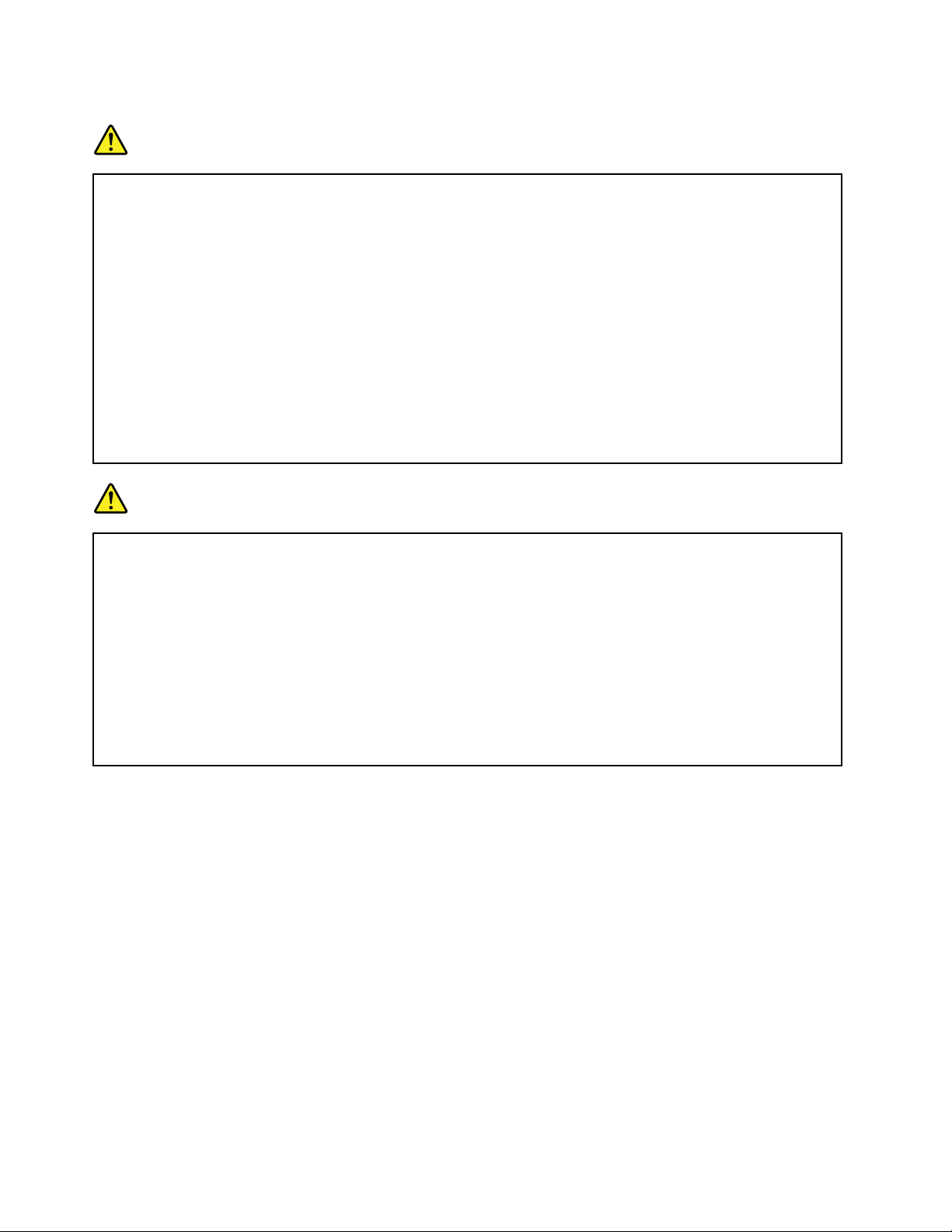
電流安全資訊
險
危
險
危
險
危險
危
源
電
自
來
來
來自
來
如
如
如果
如
•
•
•請
•
•
•
•在
•
•
•
•電
•
•
•
•任
•
•
•
•儘
•
•
•
•若
•
•
•
•在
•
•
•
•在
•
在
在
在安
在
源
電
自
源、
電源
自電
避
要
果
避
要
果
避免
要避
果要
在
勿
請
在
勿
請
在雷
勿在
請勿
雨
雷
在
雨
雷
在
雨期
雷雨
在雷
線
源
電
線
源
電
線必
源線
電源
與
何
任
與
何
任
與本
何與
任何
能
可
儘
能
可
儘
能只
可能
儘可
任
有
若
任
有
若
任何
有任
若有
裝
安
在
裝
安
在
裝與
安裝
在安
外
置
裝
外
置
裝
外殼
置外
裝置
裝
有
所
在
有
所
在
有內
所有
在所
險
危
險
危
險
危險
危
、
裝
安
、
裝
安
、移
裝、
安裝
、
電
、
電話
、電
觸
免
觸
免
觸電
免觸
雷
雷
雷電
間
期
期
期間
必
必
必須
本
本
本產
只
只
只使
何
何
何起
配
與
與
與配
殼
殼
殼。
部
內
部
內
部零
內部
動
移
動
移
動或
移動
通
與
話
通訊
與通
話與
:
電
:
電
:
電:
加
交
電
加
交
電
加時
交加
電交
勿
請
,
勿
請
,
間
間,
須
須
須連
產
產
產品
使
使
使用
起
起
起火
配
配置
。
。
。
勿連
請勿
,請
接
連
接
連
接到
連接
接
連
品
接
連
品
接的
連接
品連
單
用
單
用
單手
用單
泡
、
火
泡
、
火
泡水
、泡
火、
序
程
置
序
程
置
序期
程序
置程
外
件
零
外
件
零
外殼
件外
零件
開
打
或
開
打
或
開此
打開
或打
線
纜
訊
線的
纜線
訊纜
用
使
時
用
使
時
用電
使用
時使
或
接
連
或
接
連
或拔
接或
連接
妥
線
配
到
到
到配
手
手
手來
妥
線
配
妥當
線妥
配線
備
設
的
備
設
的
備都
設備
的設
接
連
來
接
連
來
接或
連接
來連
結
或
水
結
或
水
結構
或結
水或
,
間
期
,
間
期
,除
間,
期間
定
固
殼
定
固
殼
定妥
固定
殼固
品
產
此
品
產
此
品或
產品
此產
流
電
的
流會
電流
的電
。
腦
電
。
腦
電
。
腦。
電腦
任
除
拔
任
除
拔
任何
除任
拔除
且
當
且
當
且已
當且
必
都
必
都
必須
都必
拔
或
拔
或
拔除
或拔
受
構
受
構
受損
構受
另
非
除
另
非
除
另有
非另
除非
之
當
妥
之
當
妥
之前
當之
妥當
他
其
或
他
其
或
他連
其他
或其
成
造
會
成危
造成
會造
線
纜
何
線
纜
何
線,
纜線
何纜
地
接
已
地
接
已
地的
接地
已接
到
接
連
須
須
須連
除
損
損
損的
到
接
連
到配
接到
連接
號
信
號
信
除
號線
信號
除信
象
跡
的
象
跡
的
象時
跡象
的跡
示
指
有
示
指
有
示,
指示
有指
請
,
前
請
,
前
請不
,請
前,
裝
接
連
裝
接
連
裝置
接裝
連接
。
險
危
。
險。
危險
。
品
產
此
置
配
新
重
或
修
維
、
裝
安
或
,
,
,或
插
的
的
的插
配
配
配線
線
線
線。
時
時
時,
,
,
,否
不
不
不要
置
置
置的
裝
安
或
裝、
安裝
或安
中
座
中
座
插
中。
座中
插座
當
妥
線
當
妥
線
當的
妥當
線妥
。
。
。
勿
請
,
勿
請
,
勿開
請勿
,請
請
則
否
請
則
否
請先
則請
否則
用
使
要
用
使
要
用電
使用
要使
殼
外
的
殼
外
的
殼時
外殼
的外
修
維
、
修或
維修
、維
。
。
。
源
電
的
電
的
電源
的電
任
啟
開
啟
開
啟任
開啟
掉
拆
先
掉
拆
先
掉連
拆掉
先拆
。
腦
電
。
腦
電
。當
腦。
電腦
請
,
時
請
,
時
請依
,請
時,
新
重
或
新配
重新
或重
座
插
座
插
源
座中
插座
源插
設
何
設
何
任
設備
何設
任何
的
接
連
的
接
連
的電
接的
連接
部
內
當
部
內
當
部零
內部
當內
下
照
依
下
照
依
下列
照下
依照
此
置
配
此產
置此
配置
。
中
。
中
。
中。
。
備
。
備
。
備。
線
源
電
線
源
電
線、
源線
電源
和
件
零
和
件
零
和電
件和
零件
序
程
列
序
程
列
序來
程序
列程
。
品
產
。
品。
產品
啟
開
再
,
線
纜
有
所
及
組
池
電
、
、
、電
電
電
電路
來
來
來連
組
池
電
組及
池組
電池
露
外
路
露
外
路
露時
外露
路外
及
接
連
及
接
連
及拔
接及
連接
有
所
及
有纜
所有
及所
絕
,
時
絕
,
時
絕對
,絕
時,
纜
除
拔
纜
除
拔
纜線
除纜
拔除
,
線
纜
,再
線,
纜線
可
不
對
可
不
對
可使
不可
對不
。
線
。
線
。
線。
啟
開
再
啟
開啟
再開
。
腦
電
用
使
用
使
用電
使用
。
腦
電
。
腦。
電腦
。
險
危
成
造
會
流
電
的
線
纜
訊
通
與
話
電
如
果
要
拔
除
如
如
果
要
連
接
如
果
如
如果
果要
1.
1.
1.
1.關
2.
2.
2.
2.首
3.
3.
3.
3.接
4.
4.
4.
4.再
5.
5.
5.
5.最
自
先
請
自
先
請
自牆
先自
請先
請
在
有
只
在
有
只
在所
有在
只有
只
:
要
連
接
:
要連
連接
接:
:
關
閉
所
有
開
關
關
閉
所
關閉
閉所
所有
首
先
,
首
先
,
首先
先,
,將
接
下
來
接
下
來
接下
下來
來將
再
把
電
再
把
電
再把
把電
電源
最
後
開
最
後
開
最後
後開
開啟
壁
牆
壁
牆
壁電
牆壁
有
所
有
所
有其
所有
。
有
開
關
。
有開
開關
關。
。
將
所
有
接
線
連
接
到
裝
置
將
所
有
接
線
連
將所
所有
有接
將
信
號
將
信
號
將信
信號
號線
源
線
連
源
線
連
源線
線連
連接
啟
裝
置
啟
裝
置
啟裝
裝置
置電
插
源
電
插
源
電
插座
源插
電源
電
他
其
電
他
其
電線
他電
其他
接
接線
線連
連接
接到
線
連
接
到
線
連
接
到
線連
連接
接到
到接
接
到
插
座
接
到
插
座
接到
到插
插座
座。
電
源
。
電
源
。
電源
源。
。
孔
插
或
座
座
座或
線
線
線連
孔
插
或
孔拔
插孔
或插
電
到
連
電
到
連
電腦
到電
連到
。
到
裝
置
。
到裝
裝置
置。
。
接
頭
。
接
頭
。
接頭
頭。
。
。
。
。
安
再
後
然
,
線
源
電
除
拔
拔
拔除
腦
腦
腦後
源
電
除
源線
電源
除電
才
,
後
才
,
後
才可
,才
後,
然
,
線
然後
,然
線,
將
能
可
將
能
可
將電
能將
可能
安
再
後
安裝
再安
後再
線
源
電
線
源
電
線重
源線
電源
果
如
如果
果要
1.
1.
1.
1.關
2.
2.
2.
2.首
3.
3.
3.
3.拔
4.
4.
4.
4.將
他
其
裝
他
其
裝
他連
其他
裝其
連
新
重
連
新
重
連接
新連
重新
:
要
拔
除
:
要拔
拔除
除:
:
關
閉
所
有
開
關
關
閉
所
關閉
閉所
所有
首
先
,
首
先
,
首先
先,
,拔
拔
掉
接
拔
掉
接
拔掉
掉接
接頭
將
所
有
將
所
有
將所
所有
有接
到
接
連
到
接
連
到電
接到
連接
牆
到
接
牆
到
接
牆上
到牆
接到
。
有
開
關
。
有開
開關
關。
。
拔
掉
插
座
上
的
電
源
線
拔
掉
插
座
上
拔掉
掉插
頭
上
頭
上
頭上
上的
接
線
接
線
接線
線從
腦
電
腦
電
腦的
電腦
插
上
插
上
插座
上插
的
插座
座上
上的
的電
的
信
號
線
的
信
號
線
的信
信號
號線
線。
從
裝
置
拔
從
裝
置
拔
從裝
裝置
置拔
拔除
線
電
的
線
電
的
線。
電線
的電
電
或
座
電
或
座
電源
或電
座或
。
電
源
線
。
電源
源線
線。
。
。
。
。
除
。
除
。
除。
。
。
。
。
。
座
插
源
源
源插
。
座
插
。
座。
插座
液晶顯示器注意事項
:
告
警
:
告
警
:
告:
警告
警
沾
體
液
部
內
致
導
裂
破
LCD
果
如
。
裂
破
LCD
使
會
能
可
落
掉
腦
電
或
當
不
作
操
此
因
,
的
造
製
璃
玻
用
是
LCD
LCD
LCD是
LCD
睛
睛
睛或
睛
是
玻璃
用玻
是用
請
,
手
或
或
或手
請
,
手
請立
,請
手,
造的
製造
璃製
以
即
立
以
即
立
以清
即以
立即
因此
,因
的,
沖
水
清
沖
水
清
沖洗
水沖
清水
作不
操作
此操
染
沾
洗
染
沾
洗
染部
沾染
洗沾
或電
當或
不當
至
位
部
至
位
部
至少
位至
部位
掉落
腦掉
電腦
15
少
15
少
15分
少15
能會
可能
落可
如
;
鐘
分
分
分鐘
如
;
鐘
如果
;如
鐘;
LCD破
使LCD
會使
洗
清
在
果
果
果在
洗
清
在
洗後
清洗
在清
。如
裂。
破裂
現
出
後
現
出
後
現任
出現
後出
LCD破
果LCD
如果
的
狀
症
何
任
何
任
何症
任何
的
狀
症
狀的
症狀
導致
裂導
破裂
請
,
話
請
,
話
請就
,請
話,
的話
部液
內部
致內
治
醫
就
治
醫
就
治療
醫治
就醫
部
內
致
導
裂
破
LCD
果
如
。
裂
破
LCD
使
會
能
可
落
掉
腦
電
或
當
不
作
操
此
因
,
的
造
製
璃
玻
用
沾
體
液
沾到
體沾
液體
。
療
。
療
。
療。
使用頭戴式或耳掛式耳機
若您的電腦同時附有耳機接頭及音訊輸出接頭,請一律將頭戴式或耳掛式耳機連接到耳機接頭。
:
告
警
:
告
警
:
告:
警告
警
輸
的
機
耳
式
戴
頭
和
式
掛
耳
加
增
會
大
最
到
調
器
化
等
將
。
失
損
力
聽
成
造
會
大
過
壓
音
的
機
耳
式
戴
頭
和
式
掛
耳
掛
耳
掛式
耳掛
耳
,
特
,
特
,進
特,
特
頭
和
式
頭戴
和頭
式和
提
而
進
提
而
進
提高
而提
進而
耳
式
戴
耳機
式耳
戴式
壓
音
高
壓
音
高
壓位
音壓
高音
音
的
機
音壓
的音
機的
。
準
位
。
準
位
。因
準。
位準
大
過
壓
大會
過大
壓過
,
此
因
,
此
因
,若
此,
因此
成
造
會
成聽
造成
會造
保
要
若
保
要
若
保護
要保
若要
損
力
聽
損失
力損
聽力
力
聽
護
力
聽
護
聽力
護聽
將
。
失
將等
。將
失。
將
請
,
將
請
,
將等
請將
,請
力,
器
化
等
器調
化器
等化
器
化
等
器
化
等
器調
化器
等化
最
到
調
最大
到最
調到
適
到
調
適
到
調
到適
調到
增
會
大
增加
會增
大會
級
等
當
級
等
當
級。
等級
當等
適當
掛
耳
加
掛式
耳掛
加耳
。
。
。
頭
和
式
頭戴
和頭
式和
耳
式
戴
耳機
式耳
戴式
如果耳機接頭輸出不符合EN50332-2規格,那麼長時間以高音量過度使用耳機,將對聽力造成危害。您電
腦的耳機輸出接頭符合EN50332-2子條款7的規定。這項規定限制電腦的寬頻真均方根(RMS)輸出電壓不
得超過150mV。如果要預防聽力受損,請確定您使用的耳機亦符合EN50332-2(條款7限制)對於寬頻性
質電壓為75mV的要求。使用不符合EN50332-2的耳機會因為音壓級過高而導致聽力受損。
輸
的
機
輸出
的輸
機的
眼
到
眼
到
眼
到眼
伏
出
伏
出
伏
出伏
xii使用手冊
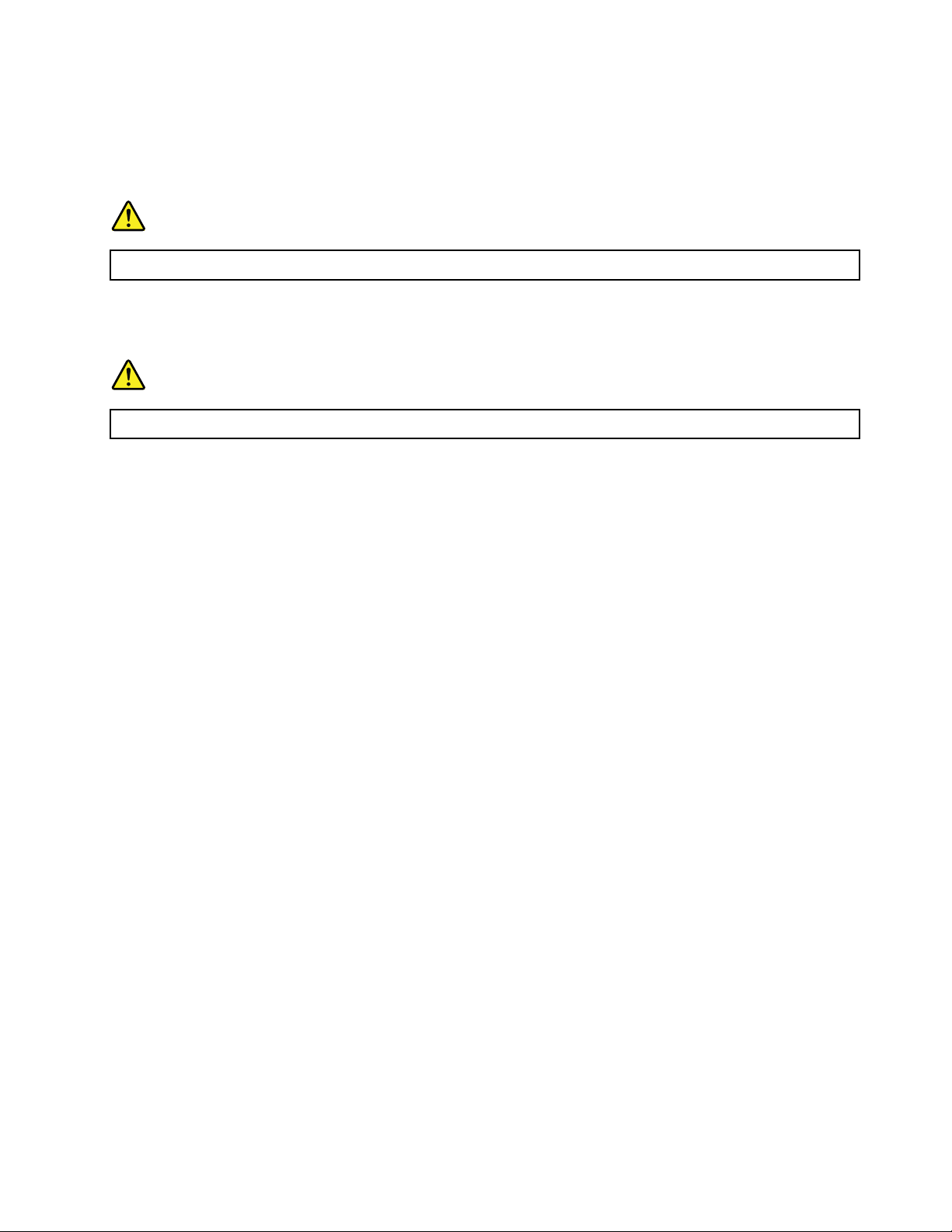
如果您的Lenovo電腦產品組包裝中隨附耳機,耳機和電腦的組合便已符合EN50332-1的規格。如果
要使用不同的耳機,請確定其符合EN50332-1(條款6.5限制值)。使用不符合EN50332-1的耳機
會因為音壓級過高而導致聽力受損。
其他安全資訊
險
危
險
危
險
危險
危
。
外
意
息
窒
生
發
免
以
,
方
地
的
到
不
觸
接
童
兒
及
兒
嬰
於
置
袋
膠
塑
將
請
。
險
危
成
造
會
能
可
袋
膠
塑
塑
塑膠
塑
平板電腦使用者的注意事項
澳洲地區的使用者安全注意事項:
使
使
使用
使
美國地區使用者注意事項
許多個人電腦產品及配件都包含電線、接線或電纜,如將配件連接到個人電腦的電源線或電線。若此產品
有這種電線、接線或電纜,則需注意下列警告:
警
警
警告
警
處理本產品的電線或本產品選購配件的相關電線時會使您接觸到鉛,這種化學物質在加州曾導致癌症、先天
性畸形或其他生殖系統傷害。處理完畢後請務必洗手。
可
袋
膠
可能
袋可
膠袋
險
危
險
危
險
危險
危
板
平
用
板
平
用
板模
平板
用平
告
告
告
造
會
能
造成
會造
能會
時
式
模
式
模
式時
模式
險
危
成
險。
危險
成危
請
,
請
,
時
請勿
,請
時,
將
請
。
將塑
請將
。請
接
連
勿
接
連
勿
接電
連接
勿連
袋
膠
塑
袋置
膠袋
塑膠
線
話
電
線
話
電
線。
話線
電話
嬰
於
置
嬰兒
於嬰
置於
。
。
。
兒
及
兒
兒童
及兒
兒及
觸
接
童
觸不
接觸
童接
的
到
不
的地
到的
不到
,
方
地
,以
方,
地方
發
免
以
發生
免發
以免
息
窒
生
息意
窒息
生窒
。
外
意
。
外。
意外
請儲存這些指示。
©CopyrightLenovo2011
xiii
xiii
xiii
xiii
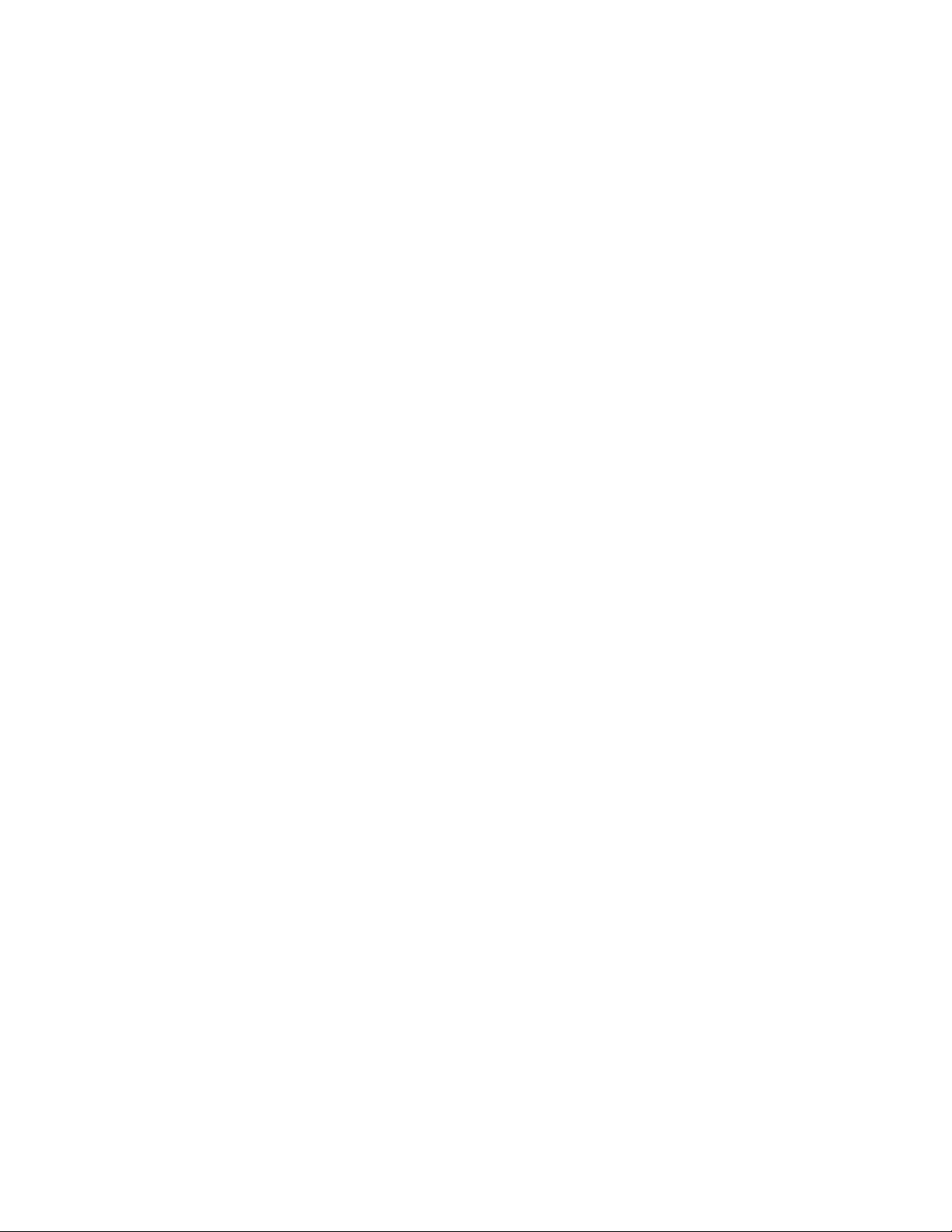
xiv使用手冊
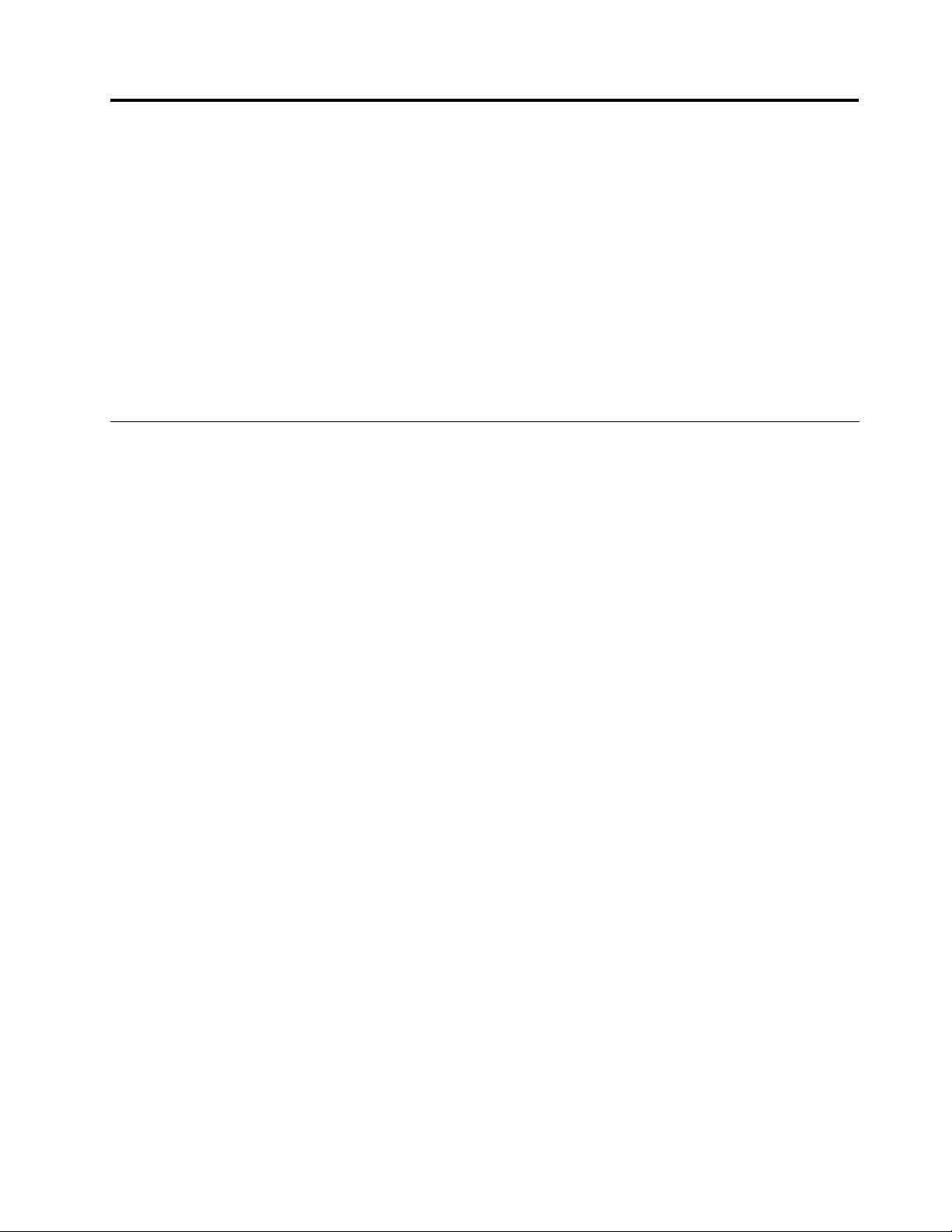
第1章產品概觀
本章提供接頭位置、找出重要產品資訊、電腦功能、規格、作業環境與預先安裝之軟體程式的相關資訊。
本章包含下列主題:
•第1頁『找出電腦控制項、接頭和指示燈』
•第9頁『找出重要產品資訊』
•第11頁『特性』
•第12
•第12頁『作業環境』
•第13頁『ThinkVantage技術和軟體』
找出電腦控制項、接頭和指示燈
本節將介紹電腦硬體方面的特性,並提供您在開始使用電腦時所需的基本資訊。
本節包含下列主題:
•第2頁『正面視圖』
•第4
•第5頁『左側視圖』
•第7頁『底部視圖』
•第8頁『狀態指示器』
頁『規格』
頁『右側視圖』
©CopyrightLenovo2011
1
1
1
1
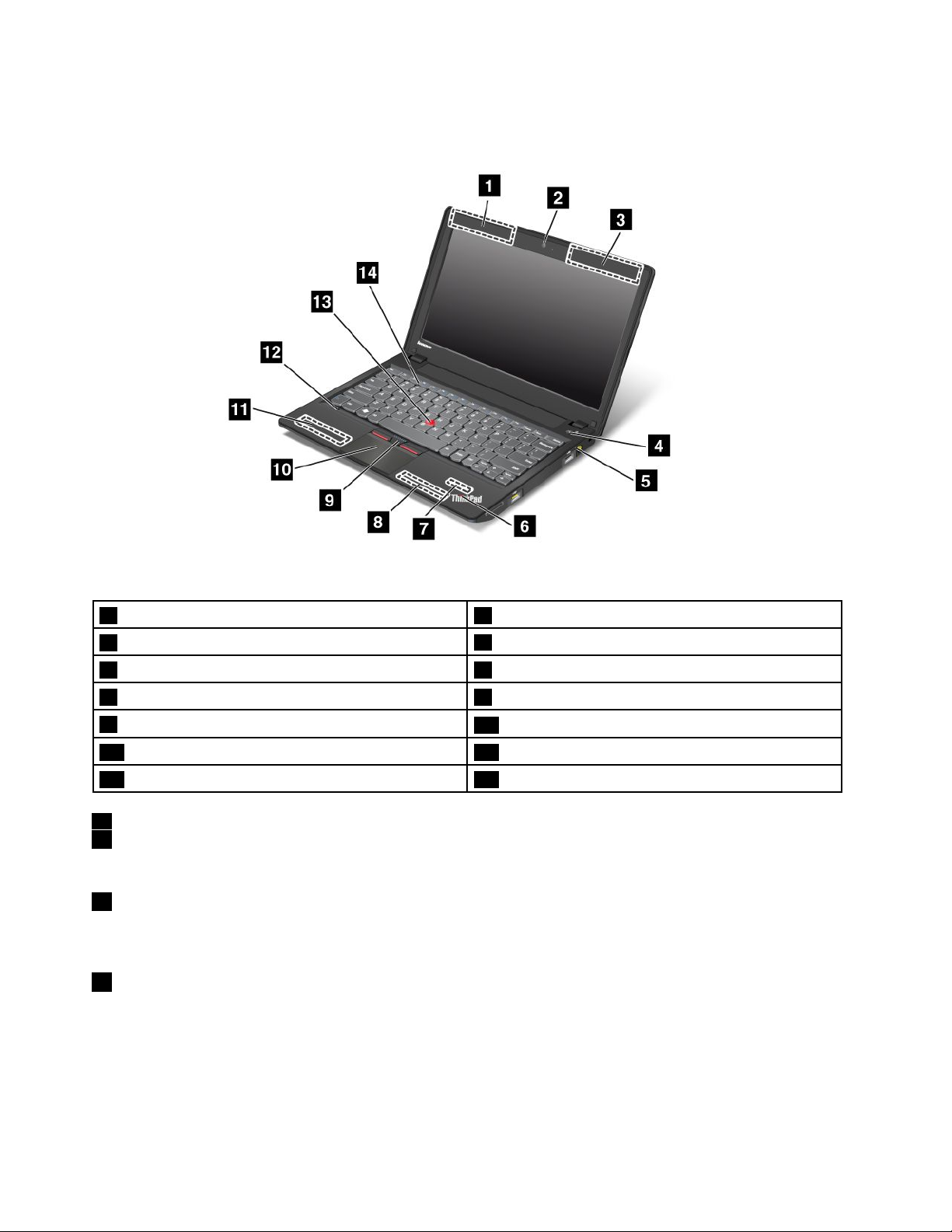
正面視圖
圖 例 1. ThinkPad X130e 正 面 圖
1UltraConnect™無線天線(左側)
3UltraConnect無線天線(右側)
5電源狀態指示燈6系統狀態指示燈
7藍芽天線8內建立體聲喇叭(右側)
9TrackPoint
11內建立體聲喇叭(左側)
13TrackPoint指標按桿
®
按鈕
2整合式攝影機
4電源開關
10觸控板
12內建麥克風
14音量控制鈕
1UltraConnect無線天線(左側)
3UltraConnect無線天線(右側)
如需內建無線天線的相關資訊,請參閱第142頁『尋找UltraConnect無線天線』。
2整合式攝影機
您的電腦可能配有整合式攝影機。請使用此攝影機來拍照或舉行視訊會議。如需相關資訊,請參閱第42
頁『使用整合式攝影機』。
4電源開關
請利用電源開關來開啟電腦。
始
開
始
開
始功能表中的關機選項。如果無法使用這個方法來關閉電腦,請按住電源開
如果要關閉電腦,請使用開
開始
關兩秒鐘。
如果電腦停止回應,且無法關機,請按住電源開關四秒鐘或更長時間。如果系統還是無法重設,請移
除AC電源整流器和電池。
2
2
2使用手冊
2
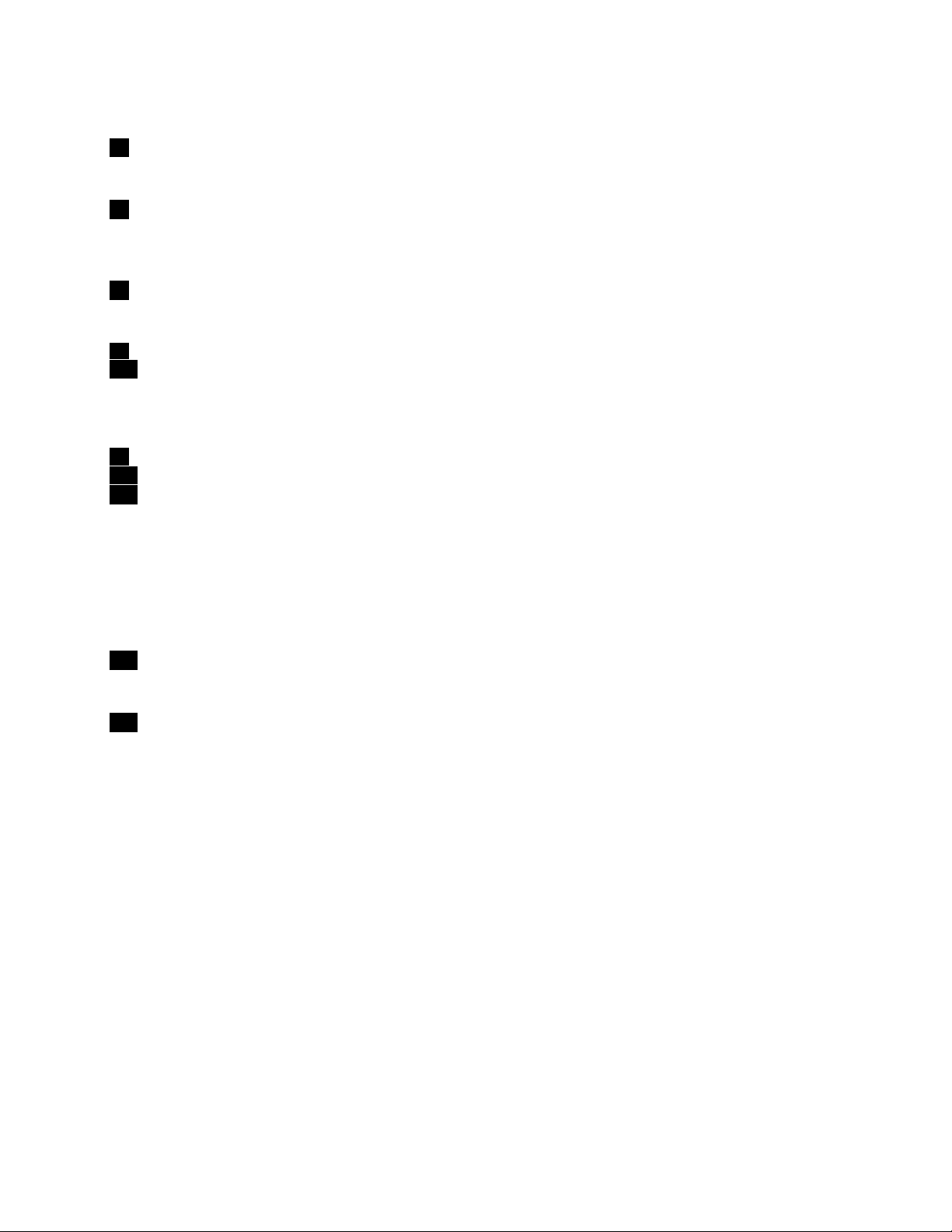
您也可以透過PowerManager以程式控制電源開關,來關閉電腦或讓其進入睡眠(待命)或休眠模式。
5電源狀態指示燈
您的電腦配有電源狀態指示燈。如需詳細資訊,請參閱第9頁『電源狀態指示燈』。
6系統狀態指示燈
您的電腦配有兩個系統狀態指示燈,一個在電腦外部機蓋上,另一個在置腕區上。上方圖例顯示置腕區
上的指示燈。如需詳細資訊,請參閱第8頁『系統狀態指示燈』。
7藍芽天線
如果您的電腦具有整合式藍芽功能,請參閱第32頁『使用藍芽』,以取得其他資訊。
8內建立體聲喇叭(右側)
11內建立體聲喇叭(左側)
如需詳細資料,請參閱第21頁『音量和靜音按鈕』。
UltraNav
9TrackPoint按鈕
10觸控板
13TrackPoint指標按桿
鍵盤上有獨特的TrackPoint指標裝置。讓您的手指毋須移離打字位置,便可輕易地完成指向、選取與拖曳。
將您的指尖在UltraNav
®
觸控板上移動,以移動指標。
TrackPoint和TrackPoint按鈕可提供類似滑鼠及其按鈕的功能。
12內建麥克風
搭配處理音訊的應用程式時,內建麥克風即可收音。
14音量控制鈕
使用內建音量控制鈕以快速調整電腦的音量,或將其調成靜音。
如需詳細資料,請參閱第21
頁『音量和靜音按鈕』中的指示。
第1章.產品概觀3
3
3
3
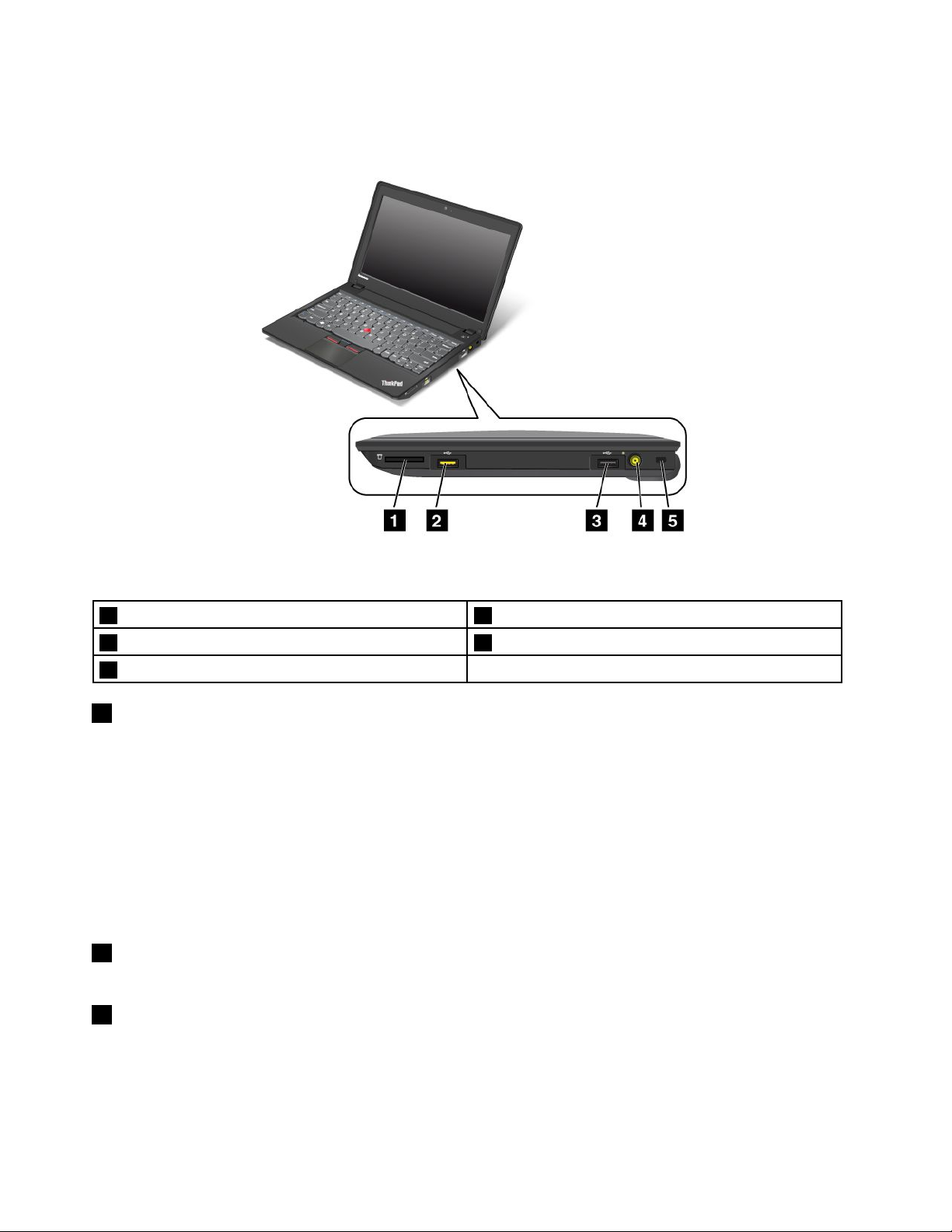
右側視圖
圖 例 2. ThinkPad X130e 右 側 視 圖
1媒體讀卡機插槽
3USB接頭
5安全鑰匙孔
2AlwaysOnUSB接頭
4電源插孔
1媒體讀卡機插槽
根據型號而定,您的電腦可能配有媒體讀卡機插槽。媒體讀卡機支援下列四種卡:
•SD卡
•SDHC卡
•SDXC卡
•MultiMediaCard
:
註
附
:
註
附
:您的電腦不支援SD卡的CPRM功能。
註:
附註
附
如需詳細資料,請參閱第44
頁『使用媒體讀卡機』中的指示。
2USB接頭
通用序列匯流排(USB)接頭用於連接與USB介面相容的裝置,如印表機或數位相機。
3AlwaysOnUSB接頭
使用此接頭來連接與USB介面相容的裝置,如印表機或數位相機。
依預設,即使您的電腦處於睡眠(待命)模式,AlwaysOnUSB接頭仍然可讓您為某些裝置充電,例如
®
iPod
4
4
4使用手冊
4
、iPhone
®
和BlackBerry®智慧型手機,只要將這些裝置連接至此接頭即可。
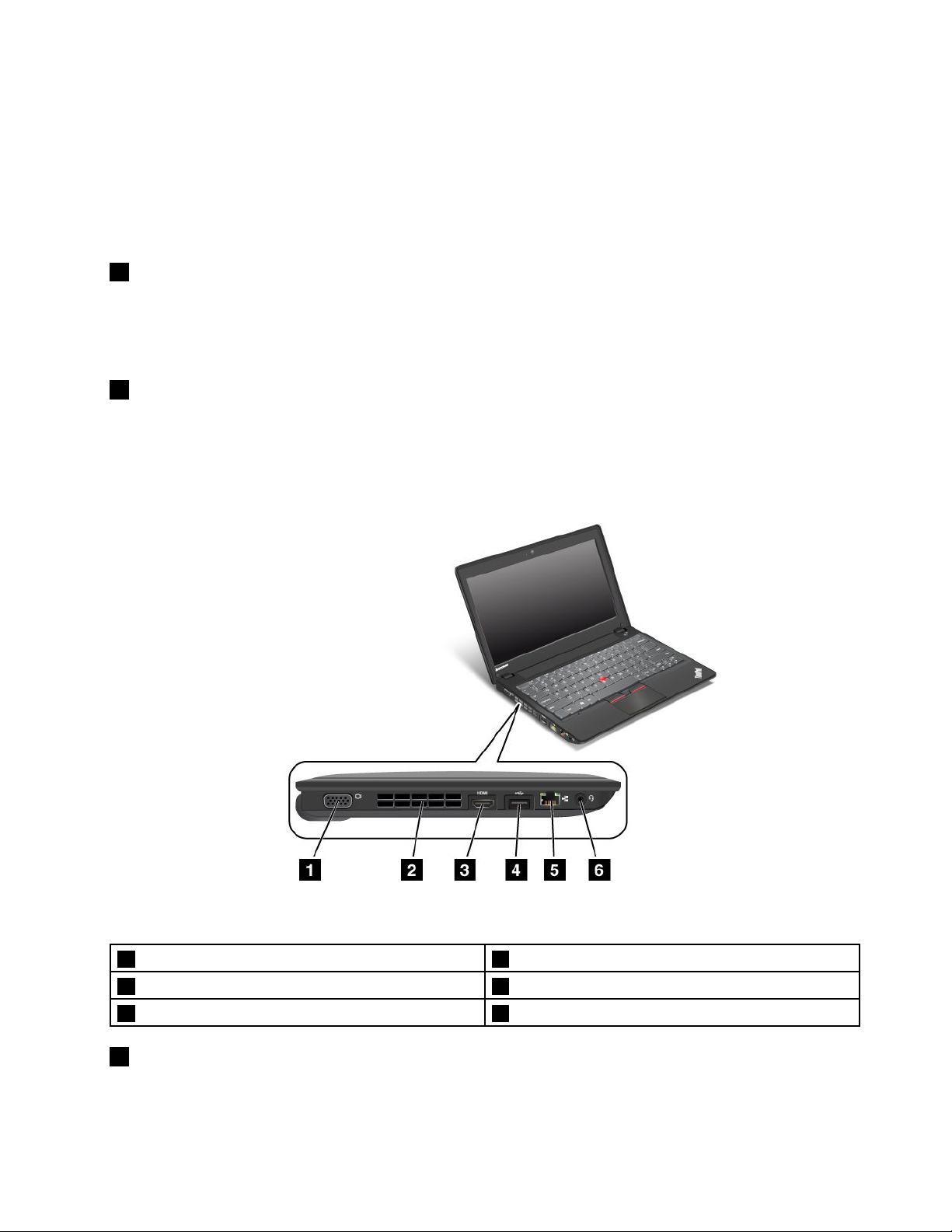
不過,連接AC電源整流器時,如果您想要在電腦處於休眠模式或關閉電源的情況下,為這些裝置充電,就
必須開啟PowerManager程式並配置對應的設定,才能啟用AlwaysOnUSB接頭。如需如何啟用AlwaysOn
USB接頭的詳細資料,請參閱PowerManager程式的說明資訊系統。
:
註
附
:
註
附
:
註:
附註
附
•您的電腦看起來可能和圖例稍微不同。
•您的電腦與USB1.1和2.0相容。
4電源插孔
將AC電源整流器接線連接到電源插孔,以提供電腦電源並將電池充電。
電源插孔左側的指示燈顯示AC電源的狀態。當連接了AC電源整流器時,會亮起指示燈。如果電腦裝了電
池,當電池充電完畢時,這個指示燈會亮綠燈。
5安全鑰匙孔
使用安全鑰匙孔和選用的安全鋼纜鎖,將您的電腦固定在書桌、桌子或其他非永久性固定設備上。
左側視圖
圖 例 3. ThinkPad X130e 左 側 視 圖
1顯示器接頭
3HDMI接頭4USB接頭
5乙太網路接頭
2風扇口(右側)
6複合式音訊插孔
1顯示器接頭
顯示器接頭是用來將外接式顯示器或投影機連接到電腦。
如需詳細資料,請參閱第38頁『連接外接式顯示器』。
第1章.產品概觀5
5
5
5
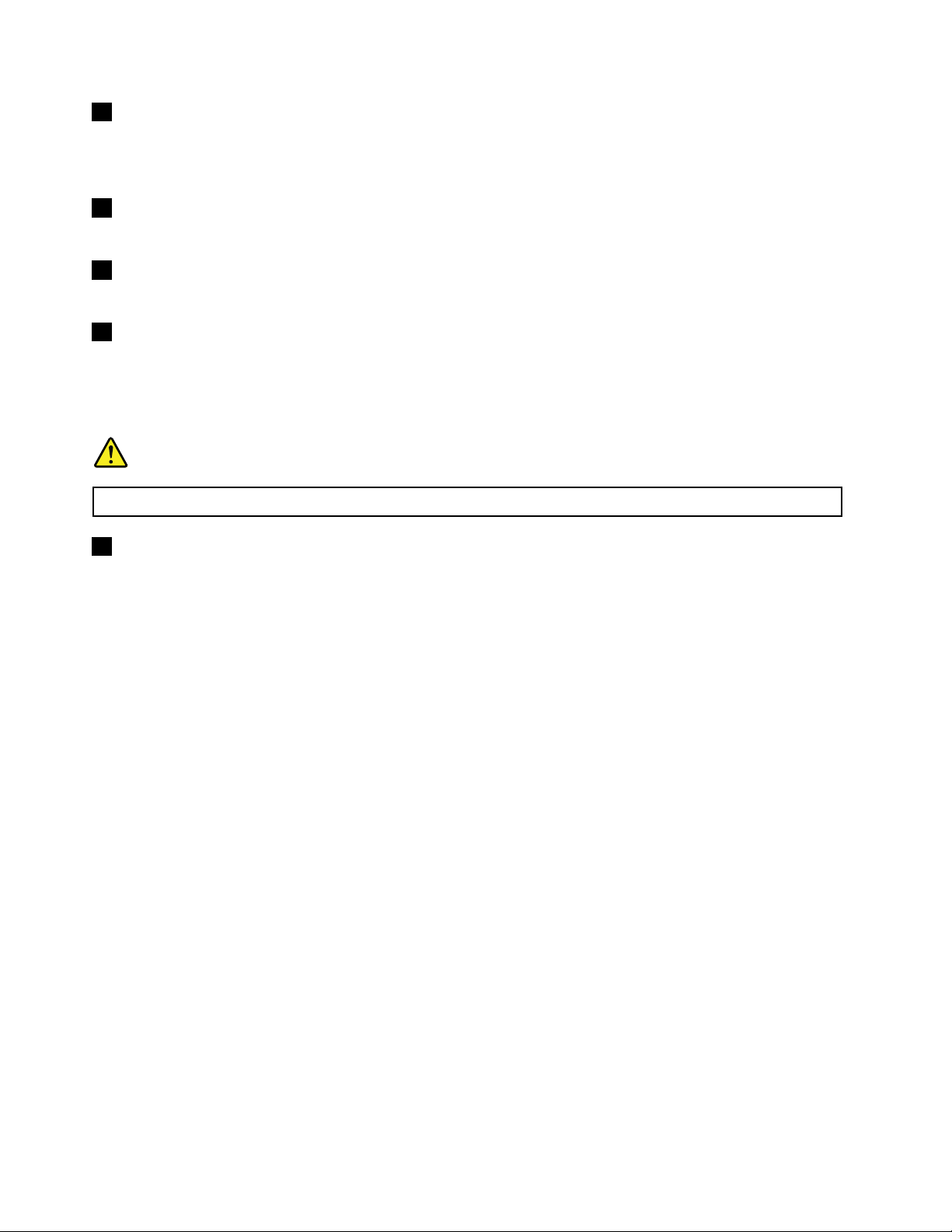
2風扇口(右側)
內部風扇和風扇口可讓空氣在電腦中流通並冷卻微處理器。
:
註
附
:
註
附
:為避免阻礙氣流,不要在風扇前方放置任何物體。
註:
附註
附
3HDMI接頭
使用高畫質多媒體介面(HDMI)接頭來連接相容的數位音訊裝置或視訊顯示器(例如HDTV)。
4USB接頭
使用USB接頭來連接USB裝置(例如USB隨身碟或USB硬碟)。
5乙太網路接頭
乙太網路接頭是用來將您的電腦連接到LAN。
連接器左側的指示燈顯示AC電源的狀態。當連接了AC電源整流器時,會亮起指示燈。如果電腦裝了電
池,當電池充電完畢時,這個指示燈會亮綠燈。
險
危
險
危
險
危險
危
。
線
接
路
網
太
乙
接
連
能
只
器
接
連
此
。
險
危
的
電
觸
有
免
以
,
頭
接
路
網
太
乙
到
接
連
線
話
電
將
勿
請
請
請勿
請
6複合式音訊插孔
如果要聽到電腦發出的音效,請將耳機(3.5公釐4極插頭)插入複合式音訊插孔。
電
將
勿
電話
將電
勿將
連
線
話
連接
線連
話線
乙
到
接
乙太
到乙
接到
路
網
太
路接
網路
太網
,
頭
接
,以
頭,
接頭
有
免
以
有觸
免有
以免
的
電
觸
的危
電的
觸電
。
險
危
。此
險。
危險
接
連
此
接器
連接
此連
能
只
器
能連
只能
器只
乙
接
連
乙太
接乙
連接
路
網
太
路接
網路
太網
。
線
接
。
線。
接線
:
註
附
:
註
附
:
註:
附註
附
•如果您使用的耳機有功能切換開關,例如iPhone行動數位裝置的耳機,請勿在使用耳機時按下此開關。
如果按下此開關,耳機麥克風會停用,而改為啟用內部麥克風。
•複合式音訊插孔不支援傳統麥克風。如需組合音訊插孔所支援之音訊裝置的相關資訊,請參閱第41
『使用音效功能』。
頁
6
6
6使用手冊
6

底部視圖
圖 例 4. ThinkPad X130e 底 部 視 圖
1電池
3記憶體插槽
5WLAN卡插槽
2SIM卡插槽
4WWAN卡插槽
6硬碟或固態硬碟插槽
1電池
當沒有AC電源可用時,請利用電池電源來使用電腦。
您可以使用PowerManager,依需求來調整電源設定。如需詳細資料,請參閱第16
頁『PowerManager』。
2SIM卡插槽
如果您的電腦有無線WAN功能,它可能需要SIM(SubscriberIdentificationModule)卡,才能建立無線WAN
(WideAreaNetwork,廣域網路)連線。SIM卡可能已安裝在SIM卡插槽中,這會因出貨國家或地
區而有所不同。
3記憶體插槽
您可以在記憶體插槽內安裝記憶體模組,以增加電腦記憶體容量。記憶體模組是選購配件。
4適用於無線WAN的PCIExpressMiniCard插槽
您電腦的PCIExpressMiniCard插槽中可能配有適用於無線WAN的PCIExpressMiniCard,能夠進行無
線WAN通訊。
5無線LAN/WiMAX的PCIExpressMiniCard插槽
您電腦的PCIExpressMiniCard插槽中可能配有適用於無線LAN/WiMAX的PCIExpressMiniCard,能夠
進行無線LAN/WiMAX通訊。
6硬碟或固態硬碟插槽
您的電腦可能配有大容量且容許客戶可自行升級的硬碟,可符合不同的儲存需求。為了保護硬碟,您的電腦
上安裝了ActiveProtectionSystem™。如需詳細資料,請參閱第15頁『ActiveProtectionSystem』。
第1章.產品概觀7
7
7
7

部分型號配備了固態硬碟來加強效能、省電及減輕重量。
:
註
附
:
註
附
:由於有隱藏的服務分割區,因此您的硬碟或固態硬碟的可用空間會變少。在固態硬碟上,這個縮減比
註:
附註
附
較明顯,因為固態硬碟的容量較小。
狀態指示器
您的電腦具有兩個系統狀態指示燈以及一個電源狀態指示燈。這些狀態指示燈會顯示電腦目前的狀態。
系統狀態指示燈
在電腦外部機蓋及置腕區上,ThinkPad標誌中發光的點用來作為系統狀態指示燈:它顯示電腦是在
睡眠(待命)、休眠或標準模式中。
指示燈的意義如下:
:
色
紅
:
色
紅
:電腦已開啟(標準模式)。
色:
紅色
•紅
:
爍
閃
速
快
色
紅
色
紅
色快
紅色
•紅
色
紅
色
紅
色緩
紅色
•紅
閉
關
閉
關
閉:
關閉
•關
8
8
8使用手冊
8
速
快
速閃
快速
慢
緩
慢
緩
慢閃
緩慢
:
:
:電腦關閉或在休眠模式中。
:
爍
閃
:電腦正在進入睡眠(待命)或休眠模式。
爍:
閃爍
:
爍
閃
:
爍
閃
:電腦在睡眠(待命)中。
爍:
閃爍
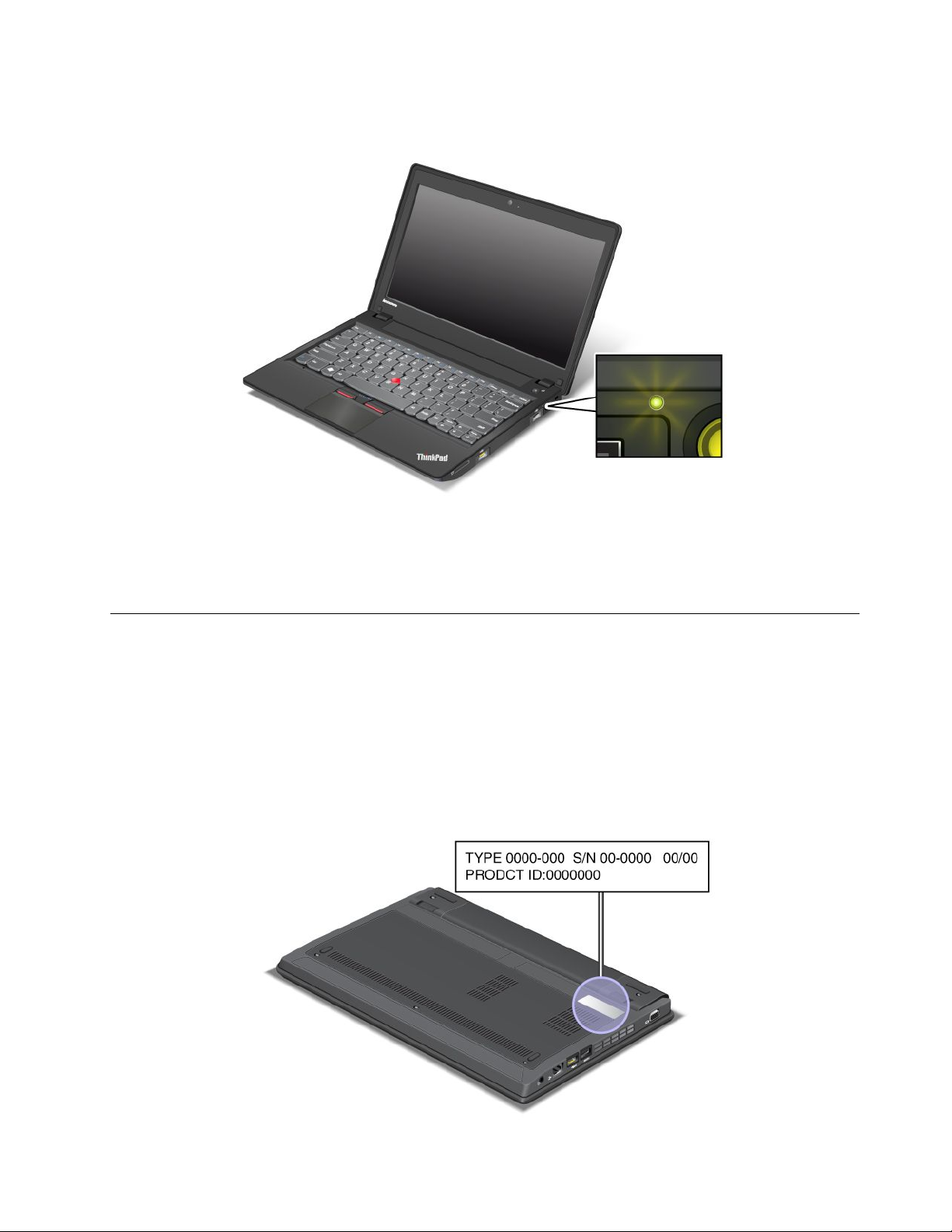
電源狀態指示燈
您的電腦有一個顯示AC電源狀態的指示燈。
指示燈的意義如下:
:
色
綠
:
色
綠
:已連接AC電源整流器。如果電腦裝了電池,當電池正在進行充電時,這個指示燈會亮綠燈。
色:
綠色
•綠
:
閉
關
:
閉
關
:未連接AC電源整流器。
閉:
關閉
•關
找出重要產品資訊
本節提供的資訊可協助您找出機型和型號標籤、FCCID和IC認證標籤,以及Windows
ofAuthenticity標籤。
®
Certificate
機型和型號標籤
機型和型號標籤可用來識別您的電腦。當您聯絡Lenovo請求協助時,機型和型號資訊可讓支援技術人員識
別您的電腦,並提供更快速的服務。
您可以在下列標籤中找到電腦的機型和型號:
第1章.產品概觀9
9
9
9
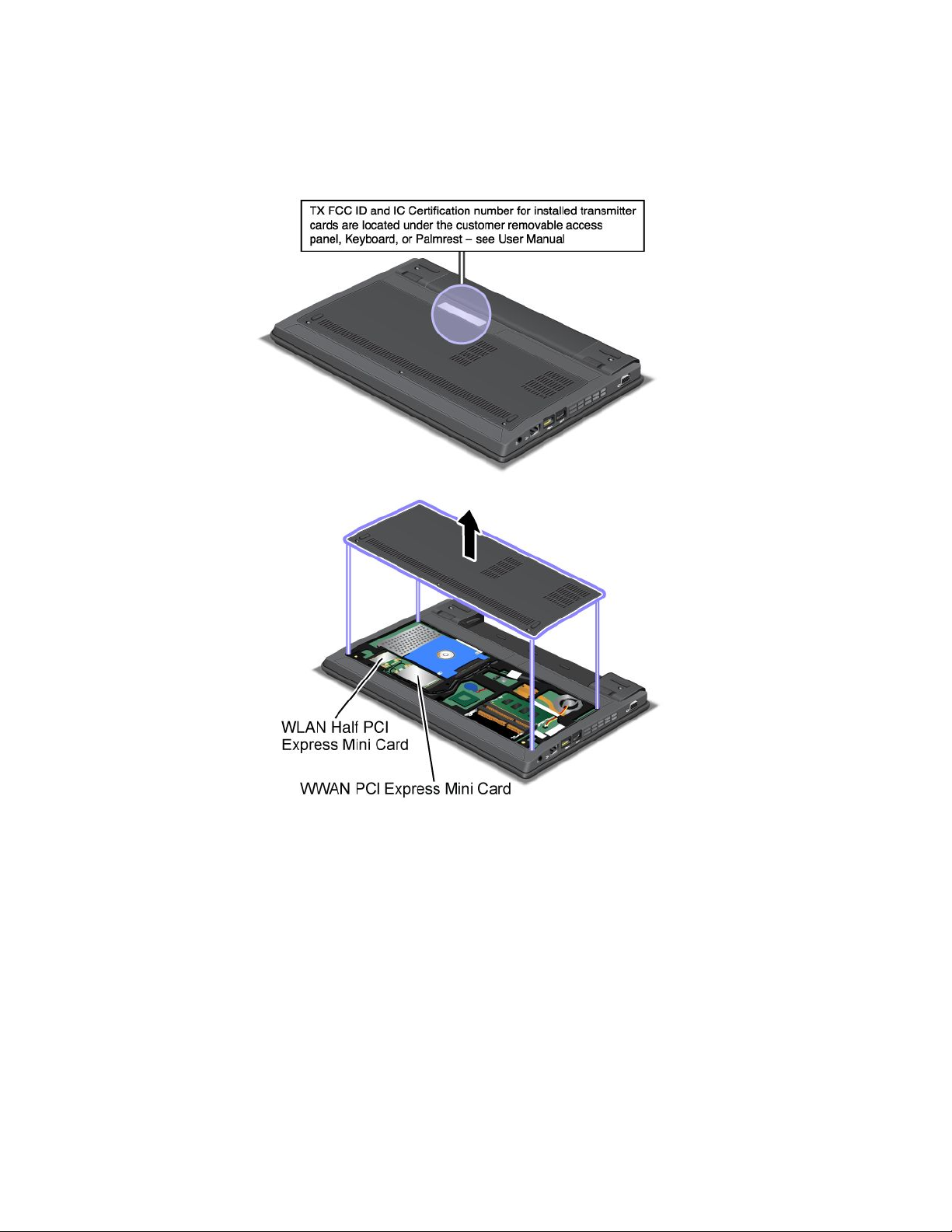
FCCID和IC憑證號碼標籤
您的電腦機殼上並未顯示PCIExpressMiniCard的FCCID或IC憑證號碼。FCCID和IC憑證號碼標
籤,會貼在您電腦的PCIExpressMiniCard插槽中所安裝的卡上。
如果您的電腦中未預先安裝整合式無線PCIExpressMiniCard,您可以進行安裝。如果要安裝,請遵循
第75頁『安裝和更換無線LAN/WiMAX連線的PCIExpressMiniCard』或第79頁『安裝和更換無線
WAN連線的PCIExpressMiniCard』中的程序。
CertificateofAuthenticity標籤
預先安裝之作業系統的CertificateofAuthenticity標籤可識別您的電腦之產品ID和產品主要資訊。請將這個
資訊保存好。您可能需要這些號碼,才能啟動電腦或重新安裝作業系統。
下圖顯示標籤的位置。
10
10
10使用手冊
10
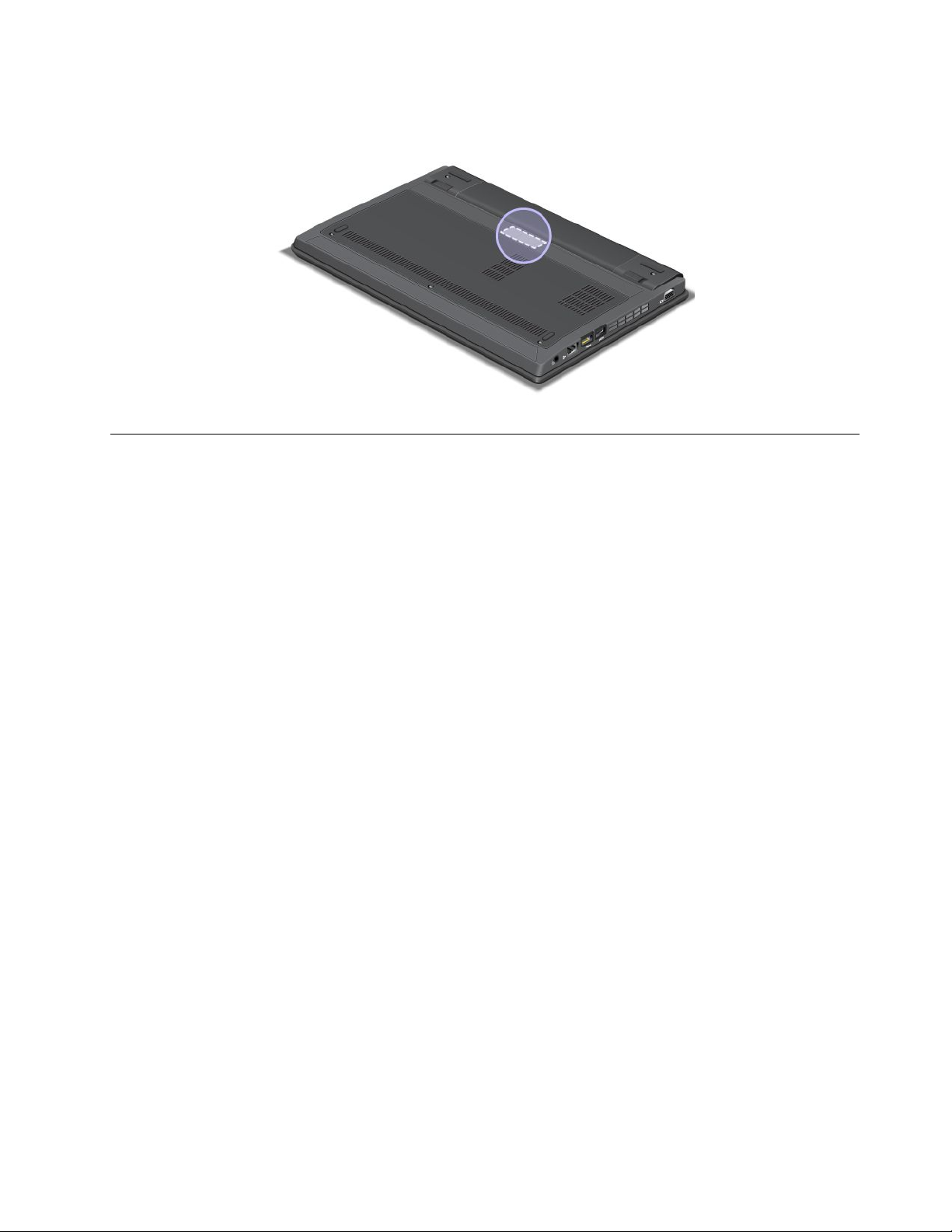
特性
處理器
始
開
始
開
始,用滑鼠右鍵按一下電
•如果要檢視電腦的系統內容,請按一下開
腦
腦
腦),然後從下拉功能表中選取內
腦
記憶體
•雙倍資料傳輸率3同步動態隨機存取記憶體(DDR3SDRAM)
儲存裝置
•2.5英吋(7公釐高)硬碟
•2.5英吋(7公釐高)固態硬碟
顯示器
採用TFT技術的彩色顯示器。
•大小:11.6吋(295公釐)
•解析度:
–LCD:最高1366x768(視型號而定)
–外接式顯示器:視機型而定,最高可達2456x1538(VGA)或1920x1200(HDMI)
•整合式攝影機(僅限部分型號)
開始
容
內
容
內
容。
內容
腦
電
腦
電
腦(在WindowsXP中,是我
電腦
電
的
我
電
的
我
電
的電
我的
鍵盤
•83鍵、84鍵或88鍵
•UltraNav(TrackPoint指標裝置和觸控板)
•Fn鍵功能
•音量控制鈕
•喇叭靜音按鈕
•麥克風靜音按鈕
•內建麥克風
介面
第1章.產品概觀11
11
11
11
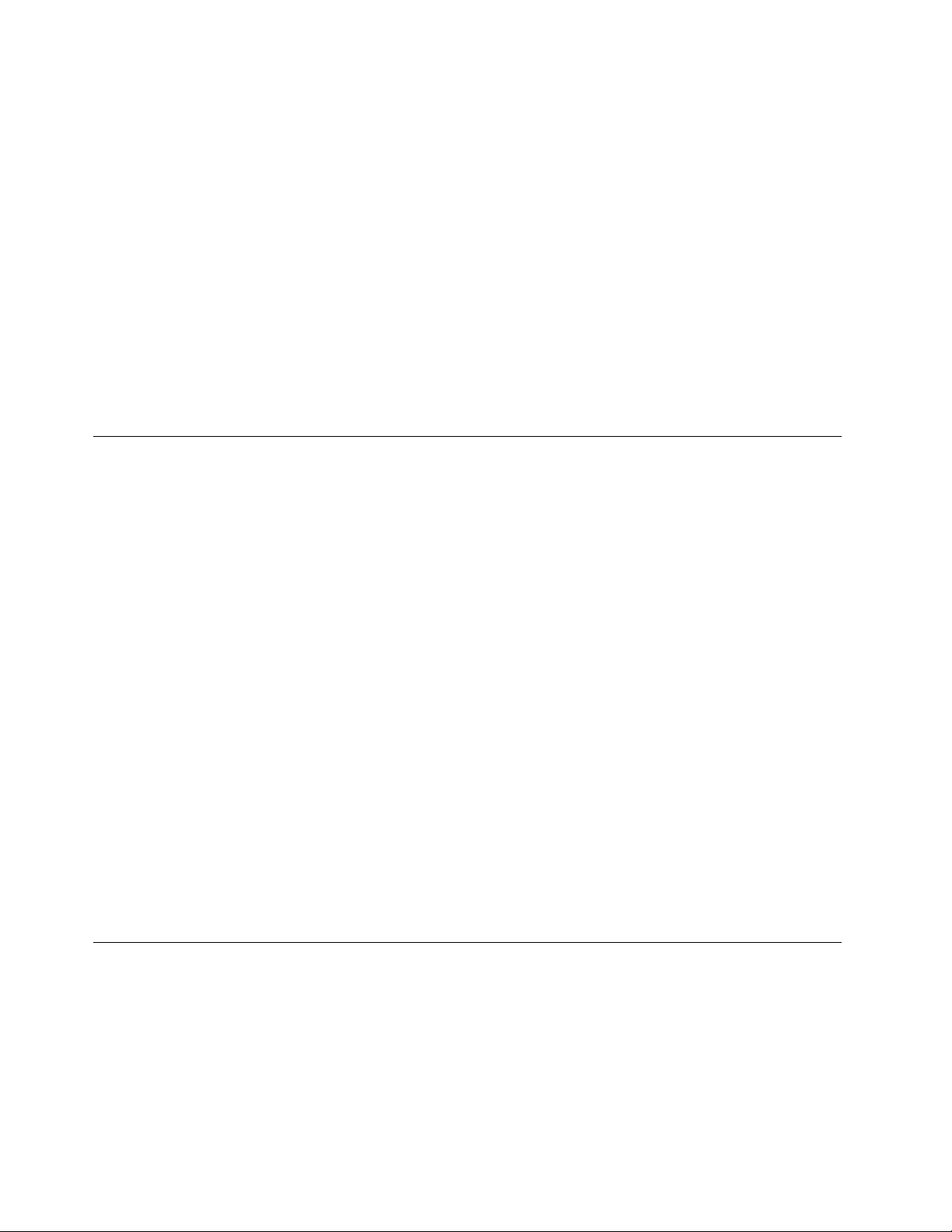
•外接式顯示器接頭
•複合式音效插孔(立體聲耳機)
•USB2.0接頭
•AlwaysOnUSB2.0接頭
•RJ45乙太網路接頭
•4合1數位媒體讀卡機
•HDMI1.4埠
無線功能
•整合式無線LAN
•整合式藍芽(僅限部分型號)
•整合式無線WAN(僅限部分型號)
•整合式WiMAX(僅限部分型號)
規格
本節列出電腦的實體規格。
大小
•寬度:293.4公釐(11.6英吋)
•厚度:216公釐(8.5英吋)
•高度:32.8公釐(1.3英吋)
散熱量
•上限65瓦(222Btu/小時)
電源(AC電源整流器)
•正弦波輸入(50至60赫玆)
•AC電源整流器輸入功率:100至240伏特交流電電壓,50至60赫玆
電池組
•鋰電池組
電池壽命
器
量
計
池
Manager
Power
Manager
Power
Manager電
•如果要瞭解剩餘電池電力的百分比,請查看工作列中的Power
•PowerManager也會顯示綠色、黃色和紅色指示。具有紅色指示的保固期限內電池符合保固更換資格。
PowerManager
電
池
電
池計
電池
器
量
計
器。
量器
計量
作業環境
本節將提供電腦作業環境的相關資訊。
環境
•最大海拔高度(不加壓):3048公尺(10,000英尺)
•溫度
–海拔高度不超過2438公尺(8000英尺)
12
12
12使用手冊
12
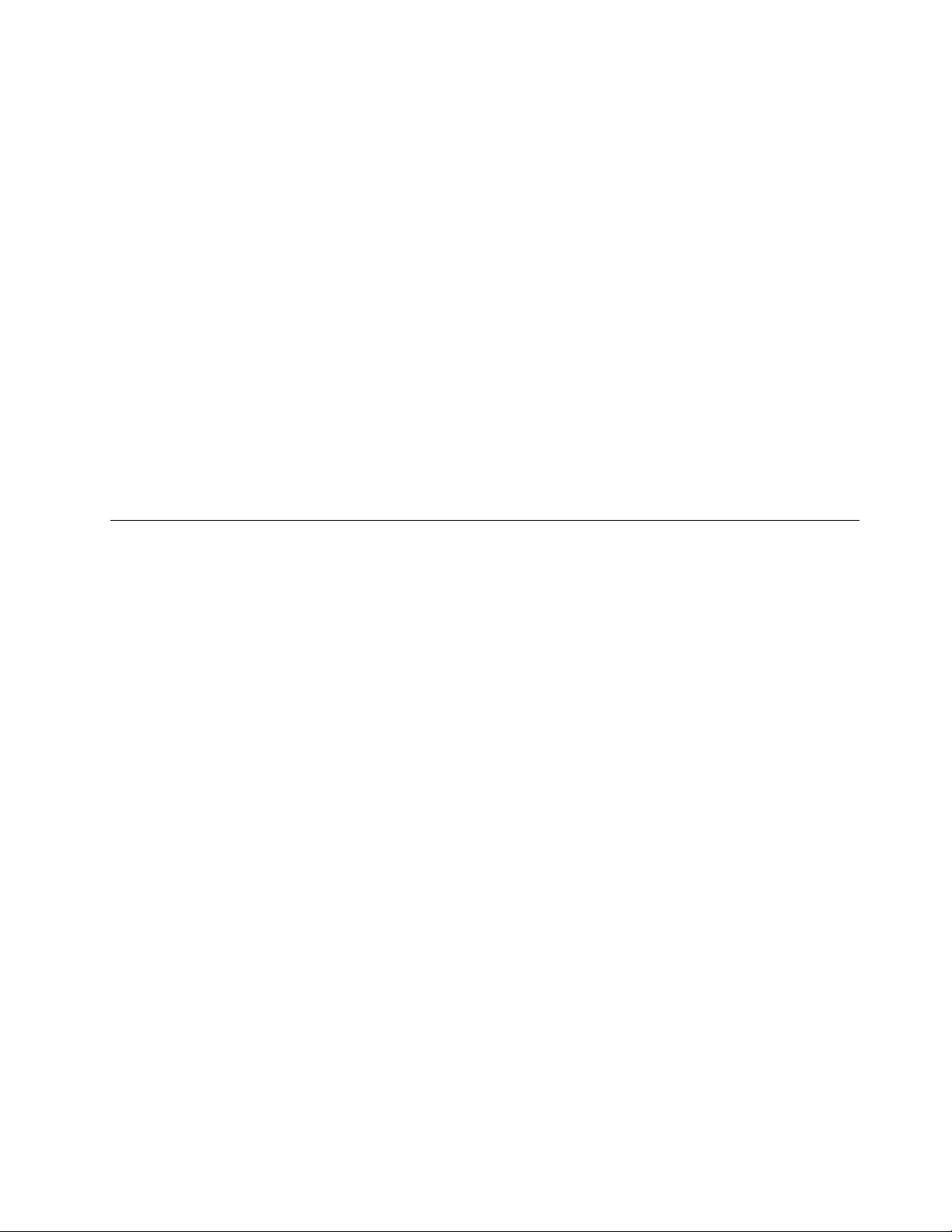
–運作中:5.0°C至35.0°C(41°F至95°F)
–存放:5.0°C至43.0°C(41°F至109°F)
–海拔高度超過2438公尺(8000英尺)
–在非壓力狀態下運作的最高溫度:31.3°C(88°F)
:
註
附
:
註
附
:當您為電池套件充電時,其溫度必須至少有10°C(50°F)。
註:
附註
附
•相對濕度:
–運作中:8%至80%
–存放:5%至95%
如果可以,請將電腦置於通風良好的乾燥區域,並且避免陽光直射。
請讓電腦遠離電風扇、無線電、冷氣機及微波爐等電器,因為這些電器所產生的強大磁場,可能會損壞
顯示器及硬碟或固態硬碟中的資料。
請勿將飲料放置於電腦或其他所連接裝置的上方或旁邊。如果液體潑灑或流入電腦或所連接裝置,可
能會引起短路或其他損壞。
請勿在鍵盤上方飲食或抽煙。掉入鍵盤的微粒會造成損毀。
ThinkVantage技術和軟體
Lenovo在您的PC上預先安裝了一些很有用的軟體應用程式,以協助您開始工作、在行動時仍維持產能並讓
您及電腦都能順利工作。Lenovo提供了電腦的加強型安全、無線運算、資料轉移以及其他解決方案。
下列各節將說明有關Lenovo提供的ThinkVantage
®
技術及其他運算解決方案的資訊。
•第14頁『在Windows7中存取應用程式』
•第15頁『AccessConnections』
•第15頁『ActiveProtectionSystem』
•第15
頁『LenovoSolutionCenter』
•第16頁『LenovoThinkVantageTools』
•第16頁『LenovoThinkVantageToolbox』
•第16頁『MessageCenterPlus』
•第16
頁『PasswordManager』
•第16頁『PowerManager』
•第16頁『ProductRecovery』
•第17頁『PresentationDirector』
•第17頁『RescueandRecovery』
•第17
頁『SimpleTap』
•第17頁『SystemUpdate』
•第17頁『ThinkVantageGPS』
•第17頁『ThinkVantageProductivityCenter』
:
註
附
:
註
附
:若要進一步瞭解Lenovo提供的ThinkVantage技術及其他運算解決方案,請造訪
註:
附註
附
http://www.lenovo.com/support。
第1章.產品概觀13
13
13
13
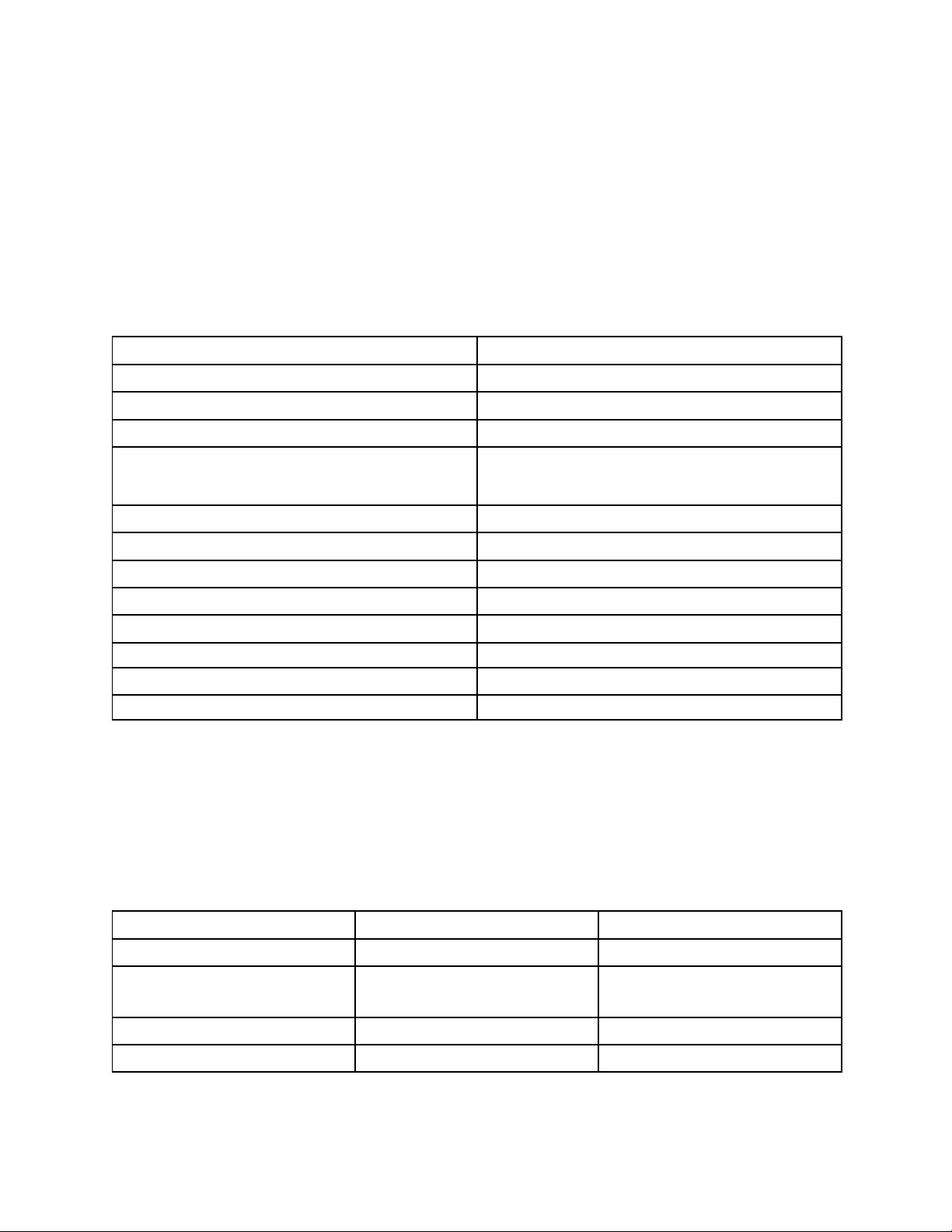
在Windows7中存取應用程式
如果您使用的是Windows7作業系統,就可以遵循下列其中一種方法來存取應用程式:
•您可以從LenovoThinkVantageTools取得應用程式。
按一下開
開
➙
始
開
➙所
始➙
開始
程
有
所
程式
有程
所有
Lenovo
➙
式
LenovoThinkVantage
➙Lenovo
式➙
Lenovo
➙
式
程
有
所
➙
始
ThinkVantage
ThinkVantage
ThinkVantageTools
下對應的圖示。
:
註
附
:
註
附
:如果LenovoThinkVantageTools應用程式視窗中的應用程式圖示呈灰暗色狀態,表示您必須手動
註:
附註
附
安裝應用程式。若要手動安裝應用程式,請按兩下應用程式圖示。然後,依照畫面上的指示進行。安裝程
序完成時,便會啟動應用程式圖示。
表 格 1. Lenovo ThinkVantage Tools 上 的 應 用 程 式
應
用
程
式
應
用
程
式
應
應用
用程
程式
式
AccessConnections
ActiveProtectionSystem
LenovoScreenReadingOptimizer
LenovoThinkVantageToolbox
或
LenovoSolutionCenter
MobileBroadbandActivate
PasswordManager
PowerManager
RecoveryMedia
RescueandRecovery
SimpleTapSimpleTap
SystemUpdate
ThinkVantageGPSGPS
Tools
Tools
Tools。然後,根據您想要存取的應用程式,按兩
圖
示
名
稱
圖
示
名
稱
圖
圖示
示名
名稱
稱
網際網路連線
緩衝氣囊保護
閱讀最佳化
系統性能狀態與診斷程式
3G行動式寬頻
密碼儲存庫
電源控制
原廠回復磁片
加強備份及還原
更新與驅動程式
•您也可以從控制台取得應用程式。
開
➙
始
開
➙控
始➙
按一下開
附
附
附註
附
開始
:
註
:
註
:如果在控制台中找不到您需要的應用程式,請開啟LenovoThinkVantageTools應用程式導覽視
註:
台
制
控
台。根據您想要存取的應用程式,按一下對應的區段,然後按一下對應的綠色文字。
制台
控制
台
制
控
➙
始
窗,然後按兩下灰暗色圖示,安裝您所需要的應用程式。然後,依照畫面上的指示進行。安裝程序完成
時,便會啟動應用程式圖示,您就可以在控制台中找到應用程式。
下表列出控制台中的區段、綠色文字以及應用程式。
表 格 2. 控 制 台 中 的 應 用 程 式
控
制
台
區
應
用
應
用
應
應用
用程
AccessConnections
ActiveProtectionSystem
CommunicationsUtility
LenovoScreenReadingOptimizer
14
14
14使用手冊
14
程
式
程
式
程式
式
控
控
控制
段
制
台
區
段
制台
台區
區段
段控
網路和網際網路Lenovo-網際網路連線
系統及安全性
硬體和音效
硬體和音效
外觀及個人化
控
制
台
中
的
控
制
控制
制台
Lenovo-緩衝氣囊保護
Lenovo-Web會議
Lenovo-閱讀最佳化
綠
台
中
的
綠
台中
中的
的綠
綠色
色
文
字
色
文
字
色文
文字
字

表 格 2. 控 制 台 中 的 應 用 程 式 ( 繼 續 )
應
用
程
式
應
用
程
式
應
應用
用程
程式
式
LenovoThinkVantageToolbox
或
LenovoSolutionCenter
MobileBroadbandActivate
PasswordManager
PowerManager
RecoveryMedia
RescueandRecovery
SimpleTap
SystemUpdate
ThinkVantageGPS
AccessConnections
控
制
台
區
控
控
控制
段
制
台
區
段
制台
台區
區段
段控
系統及安全性
網路和網際網路Lenovo-3G行動式寬頻
系統及安全性
使用者帳戶和家庭安全
硬體和音效
系統及安全性
系統及安全性Lenovo-原廠回復磁碟
系統及安全性Lenovo-加強備份及還原
程式
系統及安全性Lenovo-更新與驅動程式
網路和網際網路
系統及安全性
控
制
台
中
的
綠
控
制
台
控制
制台
台中
Lenovo-系統性能狀態與診斷程
式
Lenovo-密碼儲存庫
Lenovo-電源控制
LenovoSimpleTap
Lenovo-GPS
色
中
的
綠
色
中的
的綠
綠色
色文
文
字
文
字
文字
字
AccessConnections™是用來建立和管理位置設定檔的連線助理程式。每一個位置設定檔中儲存所有的網路
與網際網路配置設定,透過這些設定,您才能從特定位置(如住處或辦公室)連接網路架構。
當您帶著您的電腦往返各地時,您只需切換位置設定檔,即可快速輕鬆地連上網路,而不用每次都要手
動重新配置設定,再重新啟動電腦。
ActiveProtectionSystem
ActiveProtectionSystem™會在電腦內部的撞擊感應器偵測到可能損壞磁碟機的情況(例如:系統傾斜、過
度震動或撞擊)時,保護您的硬碟。硬碟在不操作時,比較不容易損壞,因此這個防護系統會停止硬碟的運
轉,並可能將硬碟的讀寫頭移至不含資料的區域。只要撞擊感應器感應到環境再次穩定(僅最低程度的系統
傾斜、震動或撞擊),就會讓硬碟回到啟動狀態。
LenovoScreenReadingOptimizer
LenovoScreenReadingOptimizer程式可讓您很方便地使用電子閱讀軟體。該程式可以偵測您電腦的方向,並
根據方向旋轉螢幕。此外,它也可讓您調整螢幕亮度。
LenovoSolutionCenter
:
註
附
:
註
附
:視電腦的製造日期而定,您的電腦會針對診斷目的而預先安裝LenovoSolutionCenter程式或Lenovo
註:
附註
附
ThinkVantageToolbox程式。如需LenovoThinkVantageToolbox程式的相關資訊,請參閱第16
ThinkVantageToolbox』。
LenovoSolutionCenter程式可協助您進行疑難排解並解決電腦問題。這個程式結合了診斷測試、系統資
訊收集、安全狀態和支援資訊,並且會提供能充分發揮系統效能的提示與要訣。如需詳細資訊,請參
閱第115
頁『診斷問題』。
頁『Lenovo
如果要在Windows7中啟動LenovoSolutionCenter程式,請參閱第14頁『在Windows7中存取應
用程式』。
第1章.產品概觀15
15
15
15

LenovoThinkVantageTools
LenovoThinkVantageTools程式藉由讓您輕鬆使用各項技術,幫助您的工作更容易、更安全,例如:
•LenovoSolutionCenter或LenovoThinkVantageToolbox(視製造日期而定)
•PowerManager
•RescueandRecovery
•SystemUpdate
開
➙
始
開
➙所
始➙
若要存取LenovoThinkVantageTools程式,請按一下開
:
註
附
:
註
附
:只有在預先安裝Windows7作業系統的機型上,才有LenovoThinkVantageTools可用。如果Windows
註:
附註
附
7機型沒有預先安裝此程式,請從http://www.lenovo.com/support進行下載。
開始
程
有
所
程式
有程
所有
Lenovo
➙
式
LenovoThinkVantage
➙Lenovo
式➙
Lenovo
➙
式
程
有
所
➙
始
ThinkVantage
ThinkVantage
ThinkVantageTools
Tools
Tools
Tools。
LenovoThinkVantageToolbox
:
註
附
:
註
附
:視電腦的製造日期而定,您的電腦會針對診斷目的而預先安裝LenovoSolutionCenter程式或Lenovo
註:
附註
附
ThinkVantageToolbox程式。如需LenovoSolutionCenter程式的相關資訊,請參閱第15
SolutionCenter』。
LenovoThinkVantageToolbox程式可讓您檢視電腦問題的症狀及其解決方案,還包含自動通知(在需要採取
行動時)、運算協助,以及進階的診斷和診斷歷程。
如果要啟動LenovoThinkVantageToolbox程式,請執行下列動作:
•Windows7:請參閱第14
•WindowsVista和WindowsXP:請按一下開
Toolbox
Toolbox
Toolbox。
Toolbox
如需LenovoThinkVantageToolbox程式的相關資訊,請參閱此程式的說明資訊系統。
頁『在Windows7中存取應用程式』。
➙
式
程
有
所
➙
始
開
始
開
始➙
開始
有
所
➙
有程
所有
➙所
➙
式
程
➙ThinkVantage
式➙
程式
ThinkVantage
ThinkVantage
ThinkVantage➙
Lenovo
➙
Lenovo
➙
LenovoThinkVantage
➙Lenovo
頁『Lenovo
ThinkVantage
ThinkVantage
ThinkVantage
MessageCenterPlus
MessageCenterPlus會顯示訊息,讓您瞭解電腦中已預先安裝的有用軟體。這些軟體可讓您用來管理有線和
無線網路的連線、萬一發生問題時保護您的資料,並自動診斷和解決電腦的潛在問題。MessageCenterPlus
也會提供可用更新項目的相關訊息,讓您的電腦保持在最新的狀態。
PasswordManager
PasswordManager可讓使用者管理及記憶所有機密且容易忘記的應用程式和網站登入資訊,例如使用者
ID、密碼及其他個人資訊。
PowerManager
PowerManager程式會為您的電腦提供方便、彈性且完整的電源管理。您可以利用PowerManager程式來調
整電源設定,在效能與省電之間獲得最好的折衷。
ProductRecovery
這個程式可讓您建立回復媒體,以便將系統磁碟或硬碟的內容還原成電腦出廠時的相同狀態。
如需如何開啟和使用此程式的相關資訊,請參閱第57頁『建立與使用回復媒體』。
16
16
16使用手冊
16

PresentationDirector
PresentationDirector是顯示配置公用程式,方便您做簡報。此外,它也可讓您建立和管理顯示配置。不過,
依預設,PresentationDirector存有一些預先定義的簡報配置。您可以直接套用在您的簡報上,而不需設定新
的設計。如果要套用簡報配置,您也可以使用Fn+F7。
:
註
附
:
註
附
:如果您的電腦是Windows7機型,則不支援PresentationDirector,因為外接式顯示器將改由Windows
註:
附註
附
7作業系統處理。
RescueandRecovery
RescueandRecovery®程式是單一按鍵的回復與還原解決方案,包括一組自行回復工具,可協助您診斷電
腦問題、取得協助,並從系統損毀中回復,即使無法啟動Windows作業系統時亦可。若要開啟Rescue
andRecovery程式,請執行下列動作:
SimpleTap
只要使用SimpleTap程式,就可以透過快速的方法自訂一些基本的電腦設定,例如:將喇叭設定為靜音、調
整音量、鎖定電腦作業系統、啟動程式、開啟網頁、開啟檔案等。
如果要啟動SimpleTap程式,請執行下列任一動作:
•按一下桌面上的SimpleTap圖示。
•用兩根手指輕按兩下觸控板。
:
註
附
:
註
附
:只有在預先安裝Windows7作業系統的特定機型上,才有SimpleTap程式可用。如果Windows7機型
註:
附註
附
沒有預先安裝SimpleTap程式,請從http://www.lenovo.com/support進行下載。
SystemUpdate
SystemUpdate程式可協助您下載及安裝套裝軟體(ThinkVantage應用程式、裝置驅動程式、UEFI軔體更新
和其他協力廠商應用程式),使電腦上的軟體保持最新的版本。您應該更新的軟體包括Lenovo所提供的
程式,如RescueandRecovery程式。
ThinkVantageGPS
如果電腦安裝的PCIExpressMiniCard支援GPS,電腦便能夠接收GPS衛星發出的信號,並判斷它的
位置。如果您的電腦連接至網際網路,您可以在GoogleMaps或Microsoft
地圖上找出您的位置。
®
Bing™Maps所提供的即時
ThinkVantageProductivityCenter
ThinkVantageProductivityCenter程式提供了整合式的使用者介面,可協助您設定、瞭解及加強您的電腦。它
可讓您存取其他的ThinkVantage技術、檢視來自Lenovo的訊息和執行最常用的工作,例如裝置配置、
無線網路配置以及電腦管理和維護。
始
開
始
開
始➙
如果要在WindowsXP或WindowsVista中開啟ThinkVantageProductivityCenter程式,請按一下開
Productivity
所
程
有
所
程式
有程
所有
所
:
註
附
:
註
附
:在預先安裝WindowsXP或WindowsVista作業系統的機型上,備有ThinkVantageProductivity
註:
附註
附
Center程式。
➙
式
➙ThinkVantage
式➙
ThinkVantage
ThinkVantage➙
ThinkVantage
➙
式
程
有
➙
➙
➙Productivity
Productivity
ProductivityCenter
Center
Center
Center。
開始
➙
➙
➙
第1章.產品概觀17
17
17
17

18
18
18使用手冊
18

第2章使用您的電腦
本章提供使用部分電腦元件的相關資訊。
本章包含下列主題:
•第19頁『登錄您的電腦』
•第19頁『常見問題』
•第20頁『特殊按鍵和按鈕』
•第23
•第27頁『電源管理』
•第30頁『連接網路』
•第38頁『使用投影機或外接式顯示器』
•第41頁『使用色彩設定檔』
•第41
•第42頁『使用整合式攝影機』
•第44頁『使用媒體讀卡機』
登錄您的電腦
在您的電腦登錄時,會將資訊輸入到資料庫中,這使Lenovo可以在回收或出現其他嚴重問題時與您聯
絡。此外,部分地區也提供延伸的專用權及服務給已登錄使用者。
頁『使用UltraNav指標裝置』
頁『使用音效功能』
向Lenovo登錄您的電腦也將享有下列好處:
•向Lenovo要求協助時可獲得更迅速的服務
•免費軟體及特殊促銷贈品的自動通知
若要向Lenovo登錄您的電腦,請造訪http://www.lenovo.com/register。然後依照畫面上的指示進行。
常見問題
以下提供一些要訣,協助您以最佳方式使用ThinkPad筆記型電腦。
為確保您的電腦能提供最佳效能,請瀏覽以下網頁,以找出疑難排解的協助及常見問題的解答等資訊:
http://www.lenovo.com/support/faq。
?
力
電
池
電
用
使
地
率
效
有
更
要
需
,
時
出
外
時
出
外
時,
出時
外出
外
•如果要保存電力或暫停作業,但不結束應用程式或儲存檔案,請參閱第28
•如果要在效能與省電之間達到最佳平衡,請使用PowerManager建立並套用電源計劃(在WindowsXP
中稱為電源配置)。
•如果電腦將長時間關閉,您可以使用緊急重設孔,避免電池電力用盡。如需緊急重設孔位置的相關資
訊,請參閱第7
心
擔
您
心
擔
您
心安
擔心
您擔
您
•請閱讀安全性一節,瞭解如何保護電腦避免遭到資料竊取及未經授權的使用。
要
需
,
要更
需要
,需
問
全
安
問
全
安
問題
全問
安全
效
有
更
效率
有效
更有
需
或
題
需
或
題
需要
或需
題或
使
地
率
使用
地使
率地
頁『底部視圖』。
安
以
要
安
以
要
安全
以安
要以
池
電
用
池電
電池
用電
方
的
全
方
的
全
方式
的方
全的
?
力
電
?
力?
電力
頁『省電模式』。
?
嗎
料
資
的
上
碟
硬
態
固
或
碟
硬
在
存
儲
置
處
式
式
式處
儲
置
處
儲存
置儲
處置
硬
在
存
硬碟
在硬
存在
固
或
碟
固態
或固
碟或
碟
硬
態
碟上
硬碟
態硬
資
的
上
資料
的資
上的
?
嗎
料
?
嗎?
料嗎
©CopyrightLenovo2011
19
19
19
19

•您電腦上預先安裝的PasswordManager會執行許多協助防護的安全作業。如果設定精靈開始執行,為了
確保系統的安全,請記得設定PasswordManager。
•在處置硬碟或固態硬碟上的資料之前,請務必先閱讀第54頁『從硬碟或固態硬碟中刪除資料的注
意事項』。
?
線
連
得
取
方
地
的
同
不
在
易
容
不
容
不
容易
不容
不
•如果要進行無線網路問題疑難排解,請參閱http://www.lenovo.com/support/faq。
•請使用AccessConnections,以充分利用網路功能。
•如要深入瞭解關於使用電腦的無線功能,請參閱第31
•如果要在旅行時更加得心應手,請務必查看第47頁『帶著電腦一起旅行』中的提示。
•請按Fn+F5以啟用或停用無線功能。
常
經
常
經
常需
經常
經
不
在
易
不同
在不
易在
作
要
需
作
要
需
作簡
要作
需要
地
的
同
地方
的地
同的
或
報
簡
或
報
簡
或連
報或
簡報
得
取
方
得連
取得
方取
外
接
連
外
接
連
外接
接外
連接
?
線
連
?
線?
連線
頁『無線連線』。
?
器
示
顯
式
接
顯
式
接
顯示
式顯
接式
?
器
示
?
器?
示器
•請確實依照程序第38
•透過延伸桌面功能,您可同時在電腦顯示器和外接式顯示器上顯示輸出。
裝
換
更
或
接
連
要
需
要
需
要連
需要
需
•請參閱第63
•請參閱第89頁第7章『加強您的電腦』,以取得加強電腦功能的相關資訊。
已
您
已
您
已使
您已
您
•請依照第111
•您可以使用預先安裝的軟體自行診斷問題。
•請查看第57
列
請
列
請
列印
請列
請
•第91
•第116頁『電腦停止回應』
•第132頁『電源問題』
或
接
連
或更
接或
連接
電
用
使
電
用
使
電腦
用電
使用
列
下
印
列
下
印
列各
下列
印下
頁『安裝新的作業系統』
裝
換
更
裝置
換裝
更換
頁第6章『更換裝置』,以取得更換電腦裝置的相關資訊。
段
一
腦
段
一
腦
段時
一段
腦一
頁『避免發生問題的一般提示』執行。
頁第5章『回復概觀』中的回復解決方案。
並
節
各
並
節
各
並隨
節並
各節
頁『連接外接式顯示器』。
?
置
?
置
?
置?
速
腦
電
但
,
間
時
時
時間
隨
隨
隨電
但
,
間
但電
,但
間,
保
腦
電
保
腦
電
保存
腦保
電腦
速
腦
電
速度
腦速
電腦
以
,
存
以
,
存
以便
,以
存,
度
來
越
度
來越
越來
度越
您
在
便
您
在
便
您需
在您
便在
?
慢
越
?
慢?
越慢
用
使
時
明
說
上
線
本
取
存
法
無
但
要
需
但
要
需
但無
要但
需要
存
法
無
存取
法存
無法
線
本
取
線上
本線
取本
明
說
上
明時
說明
上說
用
使
時
用。
使用
時使
?
慢
越
來
越
特殊按鍵和按鈕
您的電腦擁有數個特殊按鍵和按鈕。
。
。
。
功能鍵組合
藉由設定功能鍵,您可以即時變更作業功能。如果要使用這項功能,請按住Fn鍵1,然後按下列一個功
能鍵2。
20
20
20使用手冊
20

音量和靜音按鈕
•Fn+Esc
•Fn+F1
•Fn+F2
Fn+Esc
Fn+Esc
Fn+Esc:
Fn+F1
Fn+F1
Fn+F1:
Fn+F2
Fn+F2
Fn+F2:
:
:
:喇叭靜音
:
:
:喇叭音量降低
:
:
:喇叭音量提高
如果您在選擇靜音的情況下關閉電腦,當您再度開啟電腦時,聲音仍會保持靜音。如要開啟聲音,請
按提高喇叭音量或降低喇叭音量鍵。
:
Fn+F3
:
Fn+F3
:麥克風靜音
Fn+F3:
•Fn+F3
當您按下麥克風靜音鍵時,所有錄音裝置會設為靜音或取消靜音;這是預設值。
節省電力
Fn+F4
Fn+F4
Fn+F4
Fn+F4
使電腦進入睡眠(待命)模式。如果要返回一般作業,請單獨按Fn鍵,而不要按功能鍵。
:
註
附
:
註
附
:如果您要利用此組合鍵讓電腦進入休眠模式或不執行任何動作的模式(在WindowsXP中,是指
註:
附註
附
關機或顯示關閉電腦的畫面),請變更PowerManager中的設定。
啟用或停用無線功能
Fn+F5
Fn+F5
Fn+F5
•Fn+F5
啟用或停用內建無線網路功能。如果按Fn+F5,畫面上就會顯示無線功能清單。您可以快速地變更清
單中每項功能的電源狀態。
:
註
附
:
註
附
:如果您要使用Fn+F5來啟用或停用無線功能,就必須事先在電腦上安裝下列裝置驅動程式:
註:
附註
附
–電源管理驅動程式
–OnScreenDisplayUtility
–無線裝置驅動程式
如需無線功能的相關資訊,請參閱第31
啟動攝影機和音訊設定
Fn+F6
Fn+F6
Fn+F6
•Fn+F6
頁『無線連線』。
第2章.使用您的電腦21
21
21
21

如果按Fn+F6,便會開啟攝影機和音訊設定視窗,並打開攝影機預覽。從這個視窗,您可以變更攝影
機和音訊設定。
:
註
附
:
註
附
:當您的電腦配有整合式攝影機時,才會出現『攝影機』設定區。如需相關資訊,請參閱第42
註:
附註
附
頁『使用整合式攝影機』。
套用簡報配置
Fn+F7
Fn+F7
Fn+F7
•Fn+F7
直接套用簡報配置,無須啟動PresentationDirector。
如果要停用此功能並使用Fn+F7組合鍵來切換顯示輸出位置,請啟動PresentationDirector,然後變更
設定。
Presentation
開
➙
始
開
➙所
始➙
按一下開
如需套用簡報配置的相關資訊,請參閱第17
附
附
附註
附
切換顯示輸出位置。
切換顯示輸出位置
Fn+F7
Fn+F7
Fn+F7
•Fn+F7
Windows7:
在電腦顯示器與外接式顯示器之間切換。Windows會顯示以下的顯示選項:
–僅電腦顯示器(LCD)
–電腦顯示器和外接式顯示器(相同影像)
–電腦顯示器和外接式顯示器(延伸桌面功能)
–僅外接式顯示器
開始
:
註
:
註
:如果您的電腦是Windows7機型,則不支援簡報配置,不過,仍然可以使用Fn+F7組合鍵來
註:
程
有
所
程式
有程
所有
➙
式
➙ThinkVantage
式➙
ThinkVantage
ThinkVantage➙
ThinkVantage
➙
式
程
有
所
➙
始
➙
Presentation
➙
PresentationDirector
➙Presentation
頁『PresentationDirector』。
Director
Director
Director。
:
註
附
:
註
附
:如果要在電腦顯示器與外接式顯示器之間切換,也可以使用Win+P組合鍵。
註:
附註
附
WindowsXP:
在電腦顯示器與外接式顯示器之間切換。若接有外接式顯示器,會依序以下列三種方式顯示電腦輸出:
–外接式顯示器(CRT顯示器)
–電腦顯示器和外接式顯示器(LCD+CRT顯示器)
–電腦顯示器
:
註
附
:
註
附
:
註:
附註
附
–若電腦顯示器和外接式顯示器(『延伸桌面』功能)顯示不同的桌面影像,便不支援這項功能。
–正在播放DVD影片或視訊短片時,不支援此功能。
ThinkVantage
➙
式
程
有
所
➙
始
開
➙
始
開
➙所
始➙
如果要啟用此功能,請啟動PresentationDirector,然後變更設定。按一下開
Presentation
➙
Presentation
➙
PresentationDirector
➙Presentation
➙
亮度控制功能
Fn+F8
Fn+F8
Fn+F8
•Fn+F8
使用Fn+F8讓顯示器亮度降低。
電腦顯示器會變暗。這個方法是用來暫時變更亮度等級。如果要變更預設亮度等級,請在控制台變更電源
選項的設定值,或使用PowerManager進行變更。
Fn+F9
Fn+F9
Fn+F9
•Fn+F9
使用Fn+F9讓顯示器亮度提高。
Director
Director
Director,然後變更Fn+F7設定。
開始
程
有
所
程式
有程
所有
ThinkVantage
➙
式
ThinkVantage
➙ThinkVantage
式➙
22
22
22使用手冊
22

電腦顯示器會變亮。這個方法是用來暫時變更亮度等級。如果要變更預設亮度等級,請在控制台變更電源
選項的設定值,或使用PowerManager進行變更。
項
制
控
體
媒
多
多
多媒
多
•Fn+F10
•Fn+F11
•Fn+F12
體
媒
體控
媒體
Fn+F10
Fn+F10
Fn+F10:
Fn+F11
Fn+F11
Fn+F11:
Fn+F12
Fn+F12
Fn+F12:
項
制
控
項
制項
控制
:
:
:上一首/場景
:
:
:播放或暫停
:
:
:下一首/場景
Windows按鍵和應用程式按鍵
Windows按鍵
始
開
始
開
始功能表。
按下此鍵1會顯示或隱藏Windows的開
如果同時按此鍵與其他按鍵,即會顯示『系統內容』視窗或『電腦』(在WindowsXP中,是『我的電
腦』)視窗。如需詳細資料,請參閱Windows作業系統中的『說明』。
其他功能
B
+
Fn
B
+
Fn
B:與Break鍵的功能相同。
+B
Fn+
•Fn
P
+
Fn
P
+
Fn
P:與Pause鍵的功能相同。
+P
Fn+
•Fn
S
+
Fn
S
+
Fn
S:與SysRq鍵的功能相同。
+S
Fn+
•Fn
C
+
Fn
C
+
Fn
C:與ScrLK鍵的功能相同。
+C
Fn+
•Fn
I
+
Fn
I
+
Fn
I:與Insert鍵的功能相同。
+I
Fn+
•Fn
開始
使用UltraNav指標裝置
您的電腦可能會隨附UltraNav指標裝置。UltraNav是由TrackPoint和觸控板所組成,這兩者本身各為指標
裝置,且具備基本和延伸功能。您可以從下列項目選擇您喜好的設定,來配置這兩種裝置:
。
置
裝
標
指
為
設
板
控
觸
同
同
同時
•同
這項設定可讓您使用TrackPoint和觸控板的所有基本與延伸功能。
將
將
將TrackPoint
•將
TrackPoint
將
時
TrackPoint和
將TrackPoint
時將
TrackPoint
TrackPoint
TrackPoint設
TrackPoint
將
時
和
觸
和
觸控
和觸
要
主
為
設
設
設為
要
主
為
要指
主要
為主
設
板
控
設為
板設
控板
裝
標
指
裝
標
指
裝置
標裝
指標
標
指
為
標裝
指標
為指
觸
,
置
觸
,
置
觸控
,觸
置,
。
置
裝
。
置。
裝置
。
能
功
伸
延
為
作
只
板
控
控
控板
作
只
板
作為
只作
板只
伸
延
為
伸功
延伸
為延
。
能
功
。
能。
功能
第2章.使用您的電腦23
23
23
23

這項設定可讓您使用TrackPoint的所有基本與延伸功能,但觸控板的使用僅限於捲動、點選區域、
及慢速指標等功能。
。
能
功
伸
延
為
作
並
並
並停
用
用
用TrackPoint
台
台
台➙
台
台
制
台➙
制台
只
只
只作
觸
用
停
觸
用
停
觸控
用觸
停用
TrackPoint
TrackPoint
TrackPoint。
硬
➙
硬
➙
硬體
➙硬
印
➙
印
➙
印表
➙印
作
作為
體
體
體和
伸功
延伸
為延
。
板
控
。
板
控
。
板。
控板
。
。
。
效
音
和
效
音
和
效➙
音效
和音
和
機
表
和
機
表
和其
機和
表機
。
能。
功能
UltraNav
➙
鼠
滑
➙
滑
➙
滑鼠
➙滑
硬
他
其
硬
他
其
硬體
他硬
其他
UltraNav
➙
鼠
UltraNav。
➙UltraNav
鼠➙
UltraNav
➙
鼠
滑
➙
體
滑
➙
體
滑鼠
➙滑
體➙
UltraNav
➙
鼠
UltraNav。
➙UltraNav
鼠➙
。
能
功
伸
延
為
將
觸
將
觸控
將觸
•將
這項設定可讓您使用觸控板的所有基本與延伸功能,但TrackPoint的使用僅限於捲動及放大鏡功能。
將
將
將TrackPoint
•將
觸
將
觸
將
觸控
將觸
•將
變更UltraNav設定
您可以在『滑鼠內容』視窗的UltraNav
其中一個方法:
•請遵循下列方式來使用電腦的『開始』功能表:
–Windows7:按一下開
–WindowsXP:按一下開
您也可以在系統匣上,按一下UltraNav
示,請參閱第26
設
板
控
設為
板設
控板
TrackPoint
TrackPoint
TrackPoint設
設
板
控
設
板
控
設為
板設
控板
要
主
為
要指
主要
為主
為
設
為
設
為主
設為
要
主
為
要
主
為
要指
主要
為主
頁『將UltraNav圖示新增至系統匣』。
裝
標
指
裝置
標裝
指標
指
要
主
指
要
主
指標
要指
主要
裝
標
指
裝
標
指
裝置
標裝
指標
開
開
開始
TrackPoint
,
置
TrackPoint只
,TrackPoint
置,
,
置
裝
標
標
標裝
置
置
置,
始
始
始➙
開
開
開始
,
置
裝
,並
置,
裝置
停
並
,
停
並
,
停用
並停
,並
UltraNav
UltraNav
UltraNav標籤中,變更UltraNav的設定。如果要開啟它,請使用下列
制
控
➙
制
控
➙
制台
控制
➙控
制
控
➙
始
控
➙
始
控制
➙控
始➙
UltraNav
UltraNav
UltraNav圖示來變更UltraNav設定。如果要在系統工作列上顯示UltraNav圖
TrackPoint
,
置
裝
標
指
要
主
為
設
板
控
觸
使用TrackPoint指標裝置
TrackPoint指標裝置是由鍵盤上的指標按桿1和位於鍵盤底部的三個點選按鈕所組成。如果要在螢幕上
移動指標
標移動的速度與您施於指標按桿上的力道成正比。左點選按鈕4和右點選按鈕2的功能相當於一般
滑鼠的左右按鈕。TrackPoint中間按鈕3(稱為捲動軸)可讓您往各個方向捲動網頁或文件,而無須使
用視窗旁的圖形式捲動軸。
5,請以與鍵盤平行任何方向,向指標按桿上的防滑套帽施力;指標按桿本身不會移動。游
如果您不熟悉TrackPoint的使用方式,請參照以下指示:
1.請將手置於打字位置,以食指朝著您要移動指標的方向輕推指標按桿。
如果要移動指標,請按指標按桿,遠離您表示向上移,朝向您表示向下移,朝向某側或另一側表
示向該側移動。
:
註
附
:
註
附
:指標可能會飄移。這並非瑕疵。停用TrackPoint幾秒之後,指標就會停止移動。
註:
附註
附
2.如果要選取或拖曳,請以姆指按住左側或右側的點選按鈕,然後移動TrackPoint指標按桿。
自訂TrackPoint
您可以遵循下列方式來自訂TrackPoint指標裝置及其按鈕:
24
24
24使用手冊
24

•切換左右按鈕的功能。
•變更TrackPoint的靈敏度。
•啟用放大鏡功能。
•啟用TrackPoint捲動功能。
•啟用『TrackPoint捲動要訣』。
更換套帽
TrackPoint指標按桿頂端上的套帽1是可移除的。您可以根據下圖所顯示的方式來更換它。
:
註
附
:
註
附
:如果您更換鍵盤,新的鍵盤會配有預裝的套帽。如有需要,您可以把舊鍵盤的套帽放到新鍵盤上使用。
註:
附註
附
使用觸控板
觸控板是位於鍵盤底部、TrackPoint按鈕下方的面板1。如果要移動畫面上的指標2,請在觸控板上
將手指朝著要指標移動的方向滑動。
使用多點觸控板
您電腦的觸控板支援多點觸控,當您在瀏覽網際網路時,或是閱讀或編輯文件時,您可以用多點觸控的方式
在螢幕上放大、縮小、捲動或旋轉。
如需詳細資料,請參閱UltraNav中的『說明』。
第2章.使用您的電腦25
25
25
25

自訂觸控板
如果要自訂觸控板,請執行下列動作:
Windows7:
台
制
始
開
始
開
始,然後按一下控
1.按一下開
2.按一下硬
3.按一下UltraNav
WindowsXP:
1.按一下開
2.按一下印
3.按一下UltraNav
如需詳細資料,請參閱ThinkPadSetup中的『說明』。
開始
效
音
及
體
硬
體
硬
體及
硬體
UltraNav
UltraNav
UltraNav標籤並繼續自訂觸控板。
始
開
始
開
始,然後按一下控
開始
表
印
表
印
表機
印表
UltraNav
UltraNav
UltraNav標籤並繼續自訂觸控板。
效
音
及
效,然後按一下滑
音效
及音
他
其
和
機
機
機和
他
其
和
他硬
其他
和其
控
台
制
控
台。
制台
控制
台
制
控
台
制
控
台。
制台
控制
體
硬
體
硬
體,然後按一下滑
硬體
鼠
滑
鼠
滑
鼠。.
滑鼠
鼠
滑
鼠
滑
鼠。.
滑鼠
UltraNav和外接式滑鼠的行為
如果您將外接式滑鼠連接到USB接頭,您就可以同時使用外接式滑鼠、TrackPoint和觸控板。
停用TrackPoint或觸控板
如果要停用TrackPoint或觸控板,請執行下列其中一個動作:
UltraNav
在
UltraNav
在
UltraNav內
在UltraNav
在
Windows7
1.按一下開
2.按一下UltraNav
3.如果要停用TrackPoint,請清除啟
如果要停用觸控板,請清除啟
4.按一下確
WindowsXP
1.按一下開
2.按一下UltraNav
3.如果要停用TrackPoint,請清除啟
如果要停用觸控板,請清除啟
4.按一下確
:
註
附
:
註
附
:您也可以按一下工作列中的UltraNav
註:
附註
附
頁『將UltraNav圖示新增至系統匣』中的指示。
內
內
內容
開
開
開始
UltraNav
UltraNav
UltraNav標籤。
確
確
確定
開
開
開始
UltraNav
UltraNav
UltraNav標籤。
確
確
確定
窗
視
容
窗中
視窗
容視
控
➙
始
控
➙
始
控制
➙控
始➙
定
定
定。
控
➙
始
控
➙
始
控制
➙控
始➙
定
定
定。
中
置設
配置
中配
台
制
台
制
台➙
制台
台
制
台
制
台➙
制台
:
定:
設定
➙
效
音
和
體
硬
➙
➙
➙硬
➙
➙
➙印
和
體
硬
和音
體和
硬體
用
啟
用
啟
用觸
啟用
機
表
印
機
表
印
機和
表機
印表
用
啟
用
啟
用觸
啟用
UltraNav
UltraNav
UltraNav圖示,來開啟UltraNav內容視窗。如需詳細資料,請參閱第26
➙
效
音
➙滑
效➙
音效
TrackPoint
用
啟
TrackPoint
用
啟
TrackPoint勾選框。
用TrackPoint
啟用
板
控
觸
板
控
觸
板勾選框。
控板
觸控
硬
他
其
和
和
和其
啟
啟
啟用
觸
硬
他
其
硬體
他硬
其他
TrackPoint
用
TrackPoint
用
TrackPoint勾選框。
用TrackPoint
板
控
板
控
觸
板勾選框。
控板
觸控
:
定
設
置
配
:
定
設
置
配
中
窗
視
容
將UltraNav圖示新增至系統匣
鼠
滑
鼠
滑
鼠。
滑鼠
鼠
滑
➙
體
體
體➙
鼠
滑
➙
鼠。
滑鼠
➙滑
為方便存取UltraNav內容,您可以將UltraNav
UltraNav
UltraNav
如果要在系統匣上顯示UltraNav
Windows7:
開
開
1.按一下開
26
26
26使用手冊
26
開始
始
始
始,然後按一下控
UltraNav圖示,請執行下列動作:
UltraNav
UltraNav
UltraNav圖示新增到系統匣。
台
制
控
台
制
控
台。
制台
控制

鼠
硬
體
硬
體及
2.按一下硬
3.按一下UltraNav
4.選取在
5.按一下確
WindowsXP:
1.按一下開
2.按一下印
3.按一下UltraNav
4.選取在
5.按一下確
現在,您只要按一下系統匣上的UltraNav
硬體
UltraNav
UltraNav
UltraNav標籤。
統
系
在
統
系
在
統匣
系統
在系
定
確
定
確
定或套
確定
始
開
始
開
始,然後按一下控
開始
表
印
表
印
表機
印表
UltraNav
UltraNav
UltraNav標籤。
統
系
在
統
系
在
統匣
系統
在系
定
確
定
確
定或套
確定
效
音
及
效,然後按一下滑
音效
及音
顯
上
匣
顯
上
匣
顯示
上顯
匣上
用
套
用
套
用。
套用
其
和
機
其
和
機
其他
和其
機和
顯
上
匣
顯
上
匣
顯示
上顯
匣上
用
套
用
套
用。
套用
效
音
及
體
UltraNav
示
UltraNav
示
UltraNav圖
示UltraNav
控
控
控制
體
硬
他
體
硬
他
體,然後按一下滑
硬體
他硬
UltraNav
示
UltraNav
示
UltraNav圖
示UltraNav
滑
鼠
滑
鼠。
滑鼠
示
圖
示
圖
示勾選框。
圖示
台
制
台
制
台。
制台
鼠
滑
鼠
滑
鼠。
滑鼠
示
圖
示
圖
示勾選框。
圖示
UltraNav
UltraNav
UltraNav圖示,就可以變更UltraNav的內容。
電源管理
當您需要使用電腦時,如果附近沒有電源插座,就需要藉由電池電力讓電腦運作。不同的電腦元件有不同
的耗電率。耗電率大的元件使用頻率愈高,電池電力消耗也愈快。
使用ThinkPad電池,電腦的使用時間更長,可節省更多的時間,又能夠發揮事半功倍的效果。機動性
已帶動了一波商業革命:您可以走到哪、工作到哪。ThinkPad電池可讓您不必受限於電源插座,而且能
持續工作較長的時間。
檢查電池狀態
工作列中的『PowerManager電池計量器』,會顯示電池剩餘的電力百分比。
在兩次充電之間,電腦的電池所能維持的時間,取決於您使用電池電力的頻率。由於使用電腦的習慣及需
求因人而異,因此很難預估電池電力能維持多久。主要因素有二:
•開始使用電腦時,電池中已儲存的電力。
•使用電腦的方式:存取硬碟或固態硬碟的頻率以及電腦顯示器的亮度等。
使用AC電源整流器
用來執行電腦的電源可能來自隨附的鋰電池組,或透過AC電源整流器產生的AC電源。當使用AC
電源時,電池會自動充電。
電腦隨附的AC電源整流器有以下兩個基本元件:
1.變壓器套件:可轉換AC電源整流器以供電腦使用。
2.電源線:一端插入AC插座,另一端插入變壓器套件。
:
意
注
:
意
注
:使用不適當的電源線,可能會嚴重損壞電腦。
意:
注意
注
連接AC電源整流器
如果要使用AC電源整流器,請執行下列動作:請確定依次執行這些步驟。
1.將AC電源整流器連接到電腦的電源插座。
2.將電源線連接到變壓器套件。
3.將電源線插入電源插座。
第2章.使用您的電腦27
27
27
27

AC電源整流器使用要訣
您隨時都可以查看顯示器底端的電池計量器,來檢查電池的狀態。
:
註
附
:
註
附
:
註:
附註
附
•不使用AC電源整流器時,請將它從電源插座拔下。
•當電源線連接到變壓器時,請勿將它緊繞AC電源變壓器套件。
•將AC電源整流器連接電腦並裝上電池之後,便可以開始為電池充電。電池必須充電的時機如下:
–電池狀態指示燈開始閃爍時
–長時間未使用電池時
在電池開始充電之前,請確定其溫度至少在10°C(50°F)。
為電池充電
當您檢查電池狀態後發現電池存量百分比偏低,或電量警示功能顯示電池存量不足的訊息時,請為電池充電。
如果您可使用AC插座,請將AC電源整流器插入插座,再將整流器插頭插入電腦中。電池的完全充電
時間大約要3到6小時。這是根據電池大小和實際環境來決定的。
:
註
附
:
註
附
:為了延長電池壽命,請不要在剩餘電量超過95%的情況下進行充電動作。
註:
附註
附
盡量延長電池壽命
如果要讓電池的壽命達到最長,請執行下列事項:
•將電池用到電力完全耗盡為止,直到電池狀態指示燈開始出現閃爍的橙色。
•請在使用電池前先充足電。插入AC電源整流器,且電池的指示燈顯示綠色時,表示電池已完全充電。
•如果是新電池,或最近未曾使用的電池,請執行下列動作之一:
1.請在使用電池前先充足電。插入AC電源整流器,且電池的指示燈為綠色時,表示電池已完全充電。
2.將電池用到電力完全耗盡為止,直到電池狀態指示燈開始出現閃爍的橙色。
•請隨時使用電源管理功能,如電源模式、畫面空白、睡眠(待命)以及休眠。
省電模式
有數種模式可供您隨時節省電源。這一節簡介每個模式並提供有效使用電池電源的要訣。
省電模式簡介
。
白
空
幕
螢
幕
螢
幕空
螢幕
•螢
1.用滑鼠右鍵按一下工作列中的『PowerManager電池計量器』。
2.選取關
眠
睡
眠
睡
眠(
睡眠
•睡
固態硬碟及電腦顯示器都會關閉。當啟動電腦時,會在幾秒內還原您的工作。如果要使電腦進入睡眠(待
命)模式,請按Fn+F4。如果要離開睡眠(待命)模式,請按Fn鍵。
眠
休
眠
休
眠。
休眠
•休
有已開啟的應用程式、資料夾與檔案都會儲存到硬碟,然後才關機。如果要進入休眠,請執行下列動作:
Windows
Windows
Windows7
•Windows
1.按一下開
2.按一下關
Windows
Windows
WindowsXP
•Windows
。
白
空
。電腦顯示器非常耗電。如果要關閉顯示器的電源,請執行下列動作:
白。
空白
器
示
顯
閉
關
閉
關
閉顯
關閉
Windows
在
(
Windows
在
(
WindowsXP
在Windows
(在
。
。
。此一模式讓您無須儲存檔案或結束正在執行的應用程式,即可完全關閉電腦。電腦進入休眠時,所
:
7
:
7
:
7:
開
開
開始
關
關
關機
XP
XP
XP:
器
示
顯
器。
示器
顯示
』
命
待
『
為
稱
,
中
XP
中
XP
中,
XP中
始
始
始。
機
機
機圖示右側的三角形,然後選取休
:
:
:
『
為
稱
,
,稱
『待
為『
稱為
』
命
待
』)
命』
待命
。
)
。
)
。在睡眠(待命)模式之下,工作會儲存在記憶體中,硬碟或
)。
眠
休
眠
休
眠。
休眠
28
28
28使用手冊
28

始
開
始
開
始。
1.按一下開
2.按一下關
啟用起動功能
如果讓電腦進入休眠模式並停用起動功能(這是預設設定),電腦就不會消耗任何電力。若啟用起動功
能,則會消耗少量的電力。如果要啟用該功能,請執行下列動作:
Windows
Windows
Windows7
•Windows
1.按一下開
2.按一下系
3.按兩下作
4.從左窗格,選取您要啟用起動功能的作業資料夾。此時會顯示排定的作業。
5.按一下已排程作業,然後按一下條
6.在電
Windows
Windows
WindowsXP
•Windows
1.按一下開
2.按一下已
3.用滑鼠右鍵按一下排定的工作。
4.按一下內
5.按一下設
6.在電
開始
關
關
關機
:
7
:
7
:
7:
開
開
開始
系
系
系統
作
作
作業
源
電
源
電
源下,選取將
電源
XP
XP
XP:
開
開
開始
已
已
已排
內
內
內容
設
設
設定
管
源
電
管
源
電
管理
源管
電源
機
機
機,然後選取休
控
➙
始
控
➙
始
控制
➙控
始➙
理
管
統
理
管
統
理工
管理
統管
程
排
業
程
排
業
程器
排程
業排
:
:
:
控
➙
始
控
➙
始
控制
➙控
始➙
作
程
排
作
程
排
作業
程作
排程
容
容
容。
值
定
值
定
值標籤。
定值
理
理
理下,選取將
眠
休
眠
休
眠。
休眠
性
全
安
及
統
系
➙
台
制
➙
台
制
➙系
台➙
制台
具
工
具
工
具。
工具
器
器
器。如果系統提示您輸入管理者密碼或進行確認,請輸入密碼或確認。
叫
腦
電
將
將
將電
業
業
業。此時會顯示排定的作業。
叫
腦
電
叫醒
腦叫
電腦
➙
台
制
➙
台
制
➙效
台➙
制台
電
將
電
將
電腦
將電
及
統
系
及安
統及
系統
執
來
醒
執
來
醒
執行
來執
醒來
及
能
效
及
能
效
及維
能及
效能
醒
叫
腦
醒
叫
腦
醒來
叫醒
腦叫
安
安全
行
維
維
維護
來
來
來執
條
條
條件
行
行這
性
全
性。
全性
件
件
件標籤。
個
這
個
這
個工
這個
護
護
護。
行
執
行
執
行這
執行
作
工
作
工
作勾選框。
工作
個
這
個
這
個工
這個
作
工
作
工
作勾選框。
工作
啟用電池警示
您可以用程式設定電腦,以便在電池電力低於特定層次時進行三項活動:關閉警示、顯示訊息、以及關
閉LCD。請執行下列動作:
1.啟動PowerManager。
Settings
Global
Global
2.按一下Global
3.如需電
:
註
附
:
註
附
:如果電腦電力不足,就會進入睡眠(待命)或休眠模式,但不會出現警示訊息,只有當電腦回復作業
註:
附註
附
時,才會出現該訊息。如果要回復一般作業,請按下確
GlobalPower
力
電
力
電
力偏
電力
Power
Settings
Power
Settings標籤。
PowerSettings
示
警
足
不
重
嚴
力
電
示
警
低
偏
偏
偏低
示
警
低
示或電
警示
低警
力
電
力嚴
電力
不
重
嚴
不足
重不
嚴重
示
警
足
示,請設定電力層次百分比並設定動作。
警示
足警
定
確
定
確
定。
確定
處理電池
險
危
險
危
險
危險
危
。
組
池
電
改
修
或
解
拆
試
嘗
勿
請
請
請勿
請
這
這
這些
這
非
非
非Lenovo
非
嘗
勿
嘗試
勿嘗
行
些
行
些
行為
些行
Lenovo
Lenovo
Lenovo指
試
試拆
為
為
為可
或修
解或
拆解
會
能
可
會
能
可
會導
能會
可能
定
指
定
指
定的
指定
電池
改電
修改
爆
致
導
爆
致
導
爆炸
致爆
導致
池
電
的
池
電
的
池組
電池
的電
電
改
修
或
解
拆
。
組
池
。
組。
池組
。
漏
外
體
液
組
池
電
或
炸
炸
炸或
組
組
組,
池
電
或
池組
電池
或電
是
或
,
是
或
,
是拆
或是
,或
體
液
組
體外
液體
組液
或
解
拆
或
解
拆
或修
解或
拆解
。
漏
外
。
漏。
外漏
。
內
圍
範
蓋
涵
的
固
保
在
不
並
,
組
池
電
的
過
改
修
改
修
改過
修改
電
的
過
電池
的電
過的
,
組
池
,並
組,
池組
在
不
並
在保
不在
並不
的
固
保
的涵
固的
保固
範
蓋
涵
範圍
蓋範
涵蓋
。
內
圍
。
內。
圍內
第2章.使用您的電腦29
29
29
29

險
危
險
危
險
危險
危
傷
的
能
可
免
避
要
果
如
。
質
物
害
有
的
量
少
有
含
組
池
電
。
險
危
的
炸
爆
有
便
,
組
池
電
電
充
換
更
地
確
正
不
若
若
若不
若
•
•
•請
•
•
•
•讓
•
•
•
•請
•
•
•
•請
•
•
•
•請
•
•
•
•請
•
•
•
•請
•
電池包為耗材。
如果您的電池開始過快喪失電力,請根據Lenovo建議的電池組類型來更換新電池。如需更換電池組的其
他相關資訊,請聯絡當地的『客戶支援中心』。
請
請
請勿
請
幣
幣
幣電
幣
停
停
停用
停
確
正
不
確地
正確
不正
只
請
只
請
只以
請只
電
讓
電
讓
電池
讓電
勿
請
勿
請
勿將
請勿
勿
請
勿
請
勿曝
請勿
勿
請
勿
請
勿讓
請勿
將
請
將
請
將它
請將
勿
請
勿
請
勿讓
請勿
險
危
險
危
險
危險
危
擲
丟
勿
擲
丟
勿
擲、
丟擲
勿丟
『
池
電
『
池
電
『放
池『
電池
池
電
用
池
電
用
池,
電池
用電
以
以
以Lenovo
池
池
池包
將
將
將電
曝
曝
曝露
讓
讓
讓它
它
它
它存
讓
讓
讓小
地
地更
Lenovo
Lenovo
Lenovo建
包
包
包遠
電
電
電池
露
露
露在
它
它
它短
存
存
存放
小
小
小孩
、
、
、壓
放
放
放出
,
,
,並
換
更
換充
更換
遠
遠
遠離
池
池
池包
在
在
在水
短
短
短路
放
放
放在
孩
孩
孩取
碎
壓
碎
壓
碎、
壓碎
』
出
』
出
』氣
出』
向
並
向
並
向電
並向
電
電
充
電池
電電
充電
議
建
議
建
議的
建議
源
火
離
源
火
離
源。
火源
離火
露
曝
包
露
曝
包
露在
曝露
包曝
雨
或
水
雨
或
水
雨中
或雨
水或
。
路
。
路
。
路。
涼
陰
在
涼
陰
在
涼、
陰涼
在陰
。
得
取
。
得
取
。
得。
取得
穿
刺
、
刺
、
刺穿
、刺
或
體
氣
或
體
氣
或火
體或
氣體
池
電
池
電
池製
電池
,
組
池
,便
組,
池組
池
電
的
池
電
的
池類
電池
的電
。
。
。
度
溫
在
度
溫
在
度過
溫度
在溫
。
中
。
中
。
中。
燥
乾
、
燥
乾
、
燥的
乾燥
、乾
強
或
強
或
穿
強力
或強
穿或
。
焰
火
焰
火
焰。
火焰
廠
造
製
廠
造
製
廠商
造廠
製造
爆
有
便
爆炸
有爆
便有
來
型
類
來
型
類
來更
型來
類型
的
高
過
的
高
過
的環
高的
過高
方
地
的
方
地
的
方。
地方
的地
擊
撞
力
擊
撞
力
擊。
撞擊
力撞
果
如
果
如
。
果您
如果
。如
買
購
商
買
購
商
買電
購買
商購
危
的
炸
危險
的危
炸的
。
換
更
。
換
更
。
換。
更換
中
境
環
中
境
環
中。
境中
環境
。
。
。
池
電
。
池
電
。
池過
電池
。電
電
的
您
電
的
您
電池
的電
您的
更
池
電
更
池
電
更換
池更
電池
電
。
險
電池
。電
險。
。
。
。
使
度
過
使
度
過
使用
度使
過度
損
受
池
損
受
池
損,
受損
池受
。
換
。
換
。
換。
含
組
池
含有
組含
池組
處
或
用
處
或
用
處理
或處
用或
發
者
或
,
者
或
,
者發
或者
,或
量
少
有
量的
少量
有少
當
不
理
當
不
理
當會
不當
理不
電
現
電
現
發
電池
現電
發現
害
有
的
害物
有害
的有
致
導
會
致
導
會
致電
導致
會導
電
放
池
電
放
池
電或
放電
池放
。
質
物
。如
質。
物質
過
池
電
過
池
電
過熱
池過
電池
池
電
或
池
電
或
池導
電池
或電
要
果
如
要避
果要
如果
可
,
熱
可
,
熱
可能
,可
熱,
外
線
導
外
線
導
外部
線外
導線
可
免
避
可能
免可
避免
成
造
能
成
造
能
成電
造成
能造
雜
有
部
雜
有
部
雜質
有雜
部有
傷
的
能
傷害
的傷
能的
或
組
池
電
電
電池
質
質
質堆
或
組
池
或硬
組或
池組
,
積
堆
,
積
堆
,請
積,
堆積
:
害
:
害
:
害:
硬
硬
硬
請
請
請
險
危
險
危
險
危險
危
。
明
說
的
附
所
中
件
文
品
產
照
遵
格
嚴
必
務
請
,
時
電
充
組
池
電
電
電池
電
不
不
不可
不
處
處
處理
處
若
若
若不
若
請
請
請只
請
超
超
超出
超
充
組
池
充電
組充
池組
險
危
險
危
險
危險
危
電
將
可
電
將
可
電池
將電
可將
池
電
理
池
電
理
池。
電池
理電
險
危
險
危
險
危險
危
確
正
不
確
正
不
確地
正確
不正
相
以
只
相
以
只
相同
以相
只以
100
出
100
出
100° °°C
出100
,
時
電
,請
時,
電時
丟
組
池
丟
組
池
丟到
組丟
池組
。
。
。
換
更
地
換
更
地
換備
更換
地更
型
類
同
型
類
同
型的
類型
同類
(212
C
(212
C
(212° °°F)
C(212
必
務
請
必嚴
務必
請務
以
要
到
以
要
到
以掩
要以
到要
電
用
備
電
用
備
電池
用電
備用
池
電
的
池
電
的
池來
電池
的電
或
,
F)
或
,
F)
或(3) (3)
,或
F),
遵
格
嚴
遵照
格遵
嚴格
方
埋
掩
方
埋
掩
方式
埋方
掩埋
便
,
池
便
,
池
便有
,便
池,
換
更
來
換
更
來
換。
更換
來更
試
(3)
試
試圖
試
品
產
照
品文
產品
照產
理
處
式
理
處
式
理的
處理
式處
炸
爆
有
炸
爆
有
炸的
爆炸
有爆
了
為
。
了
為
。
了避
為了
。為
理
修
圖
理
修
圖
理或
修理
圖修
中
件
文
中所
件中
文件
圾
垃
的
圾
垃
的
圾堆
垃圾
的垃
險
危
的
險
危
的
險。
危險
的危
造
免
避
造
免
避
造成
免造
避免
解
拆
或
解
拆
或
解。
拆解
或拆
的
附
所
的說
附的
所附
。
中
堆
。
中
堆
。請
中。
堆中
電
鋰
。
電
鋰
。
電池
鋰電
。鋰
能
可
成
能
可
成
能的
可能
成可
根
請
。
根
請
。
根據
請根
。請
。
明
說
。
明。
說明
來
準
標
全
安
的
司
公
您
及
以
範
規
或
令
法
地
當
據
根
請
據
根
請
據當
根據
請根
有
含
池
有
含
池
有鋰
含有
池含
亡
傷
的
亡
傷
的
亡,
傷亡
的傷
地
當
據
地
當
據
地法
當地
據當
法
地
當
法令
地法
當地
若
,
鋰
若
,
鋰
若未
,若
鋰,
勿
請
,
勿
請
,
勿:
請勿
,請
或
令
法
或
令
法
或規
令或
法令
規
或
令
規範
或規
令或
當
適
未
當
適
未
當處
適當
未適
把
:
(1)
把
:
把電
:(1) (1)
把
以
範
規
以
範
規
以及
範以
規範
及
以
範
及您
以及
範以
或
理
處
或
理
處
或任
理或
處理
丟
池
電
丟
池
電
丟擲
池丟
電池
公
您
及
公
您
及
公司
您公
及您
司
公
您
司的
公司
您公
棄
意
任
棄
意
任
棄置
意棄
任意
浸
或
擲
浸
或
擲
浸到
或浸
擲或
安
的
司
安
的
司
安全
的安
司的
全
安
的
全標
安全
的安
可
,
置
可
,
置
可能
,可
置,
裡
水
到
裡
水
到
裡,
水裡
到水
準
標
全
準
標
全
準來
標準
全標
來
準
標
來
準來
標準
爆
生
發
能
爆
生
發
能
爆炸
生爆
發生
能發
讓
,
(2)
讓
,
讓溫
,(2) (2)
讓
它
理
處
來
來
來處
它
理
處
它。
理它
處理
連接網路
您的電腦具有一或多個網路配接卡,可讓您連接網際網路以及您公司的有線/無線LAN網路。
:
註
附
:
註
附
:部分型號配有內建無線WAN卡,可讓您透過遠端公用或專用網路建立無線連線。
註:
附註
附
AccessConnections是用來建立和管理位置設定檔的連線助理程式。每一個位置設定檔中儲存所有的網路與網
際網路配置設定,透過這些設定,您才能從特定位置(如住處或辦公室)連接網路架構。
。
炸
。
炸
。
炸。
度
溫
度
溫
度
溫度
。
。
。
30
30
30使用手冊
30

Windows7:如果要啟動AccessConnections精靈,請參閱第14頁『在Windows7中存取應用程式』,
並依照畫面上的指示進行。
Access
WindowsXP:如果要啟動AccessConnections精靈,請按一下開
Connections
Connections
Connections,並依照畫面上的指示進行。
Connections
開
➙
始
開
➙所
始➙
開始
程
有
所
程式
有程
所有
➙
式
➙ThinkVantage
式➙
ThinkVantage
ThinkVantage➙
ThinkVantage
➙
式
程
有
所
➙
始
➙
Access
➙
Access
➙Access
乙太網路連線
您可以使用電腦內建的『乙太網路』功能連接您的網路或寬頻連線,例如DSL或CATV。根據型號而定,
這項功能可讓您進行10Mbps/100Mbps或1Gbps半雙工或全雙工資料傳輸。
如果要透過乙太網路連接網路,您可以使用AccessConnections。
險
危
險
危
險
危險
危
。
險
危
的
電
觸
有
免
以
,
器
接
連
路
網
太
乙
到
接
連
線
話
電
將
勿
請
。
頭
接
路
網
太
乙
有
腦
電
的
您
的
您
的電
您的
您
有
腦
電
有乙
腦有
電腦
網
太
乙
網路
太網
乙太
頭
接
路
頭。
接頭
路接
勿
請
。
勿將
請勿
。請
話
電
將
話線
電話
將電
接
連
線
接到
連接
線連
太
乙
到
太網
乙太
到乙
連
路
網
連接
路連
網路
,
器
接
,以
器,
接器
有
免
以
有觸
免有
以免
的
電
觸
的危
電的
觸電
。
險
危
。
險。
危險
無線連線
無線連線是指僅用無線電波來傳送資料,不須接線。
依照資料傳輸所用的頻率、涵蓋的區域或資料傳送所用的裝置類型的不同,您可以使用的無線網路種類如下。
無線LAN
無線區域網路涵蓋相對較小的地理區域,如辦公大樓或房子。採用802.11標準的裝置可以連接到這個網路。
無線WAN
無線廣域網路涵蓋較大的地理區域。行動通訊網路也用來傳輸資料,無線服務公司提供存取能力。
Bluetooth
這是用來建立無線個人區域網路的眾多技術之一。藍芽可以連接短距離內的裝置,通常用來將週邊裝置連接
到電腦,在手提式裝置和電腦之間傳送資料,或進行行動電話之類裝置的遠端控制和通訊。
WiMAX(WorldwideInteroperabilityforMicrowaveAccess)
這是一種長距離的無線資料傳輸技術,此技術採用802.16標準,預料將可以為使用者提供類似有線電視或
ADSL的寬頻連線功能(『LastMile』),但不需要實際將接線連接到PC。
建立無線LAN連線
您的電腦隨附了內建的無線網路卡以及配置公用程式,可以協助您進行無線連線及監視連線狀態,因此,不
需要有線連接,您就可以在辦公室、會議室或家中,保持網路連線。
:
意
注
:
意
注
:
意:
注意
注
•如果您要將配有無線LAN功能的電腦帶到飛機上,請在登機前向航空公司詢問相關服務。
•如果禁止在飛機上使用電腦的無線功能,您必須在登機前停用此功能。如果要停用,請參閱第37
『啟用或停用無線功能』中的指示。
:
註
附
:
註
附
:您可以選購無線網路卡。如需相關資訊,請參閱第89
註:
附註
附
使用無線LAN功能的要訣
•盡可能將電腦置於與無線LAN存取點之間阻礙最少的位置。
•如果要達到最佳的無線連線,請將電腦螢幕開啟在約略大於90度的角度。
頁『尋找ThinkPad選購配備』
頁
第2章.使用您的電腦31
31
31
31

•如果您同時使用電腦的無線功能(802.11標準)與藍芽選項,資料傳輸的速度可能會減慢,且無線功能
的效能可能會降低。
無線網路設定
如果要使用內建的無線網路卡(802.11標準)進行通訊,請啟動AccessConnections。
:
Windows
Windows
Windows7
Windows
並依照畫面上的指示進行。
Windows
Windows
WindowsXP
Windows
Connections
Connections
Connections,並依照畫面上的指示進行。
Connections
附
附
附註
附
稱(SSID)和您的加密資訊。
AccessConnections是一種連線輔助程式,可讓您視需要輕鬆啟用網路配接卡,同時停用其他配接卡。在設定
好無線網路連線後,您可使用此程式迅速切換網路設定。
7
:
7
:如果要啟動AccessConnections精靈,請參閱第14
7:
:
XP
:
XP
:如果要啟動AccessConnections精靈,請按一下開
XP:
:
註
:
註
:在使用AccessConnections來開始設定無線網路連線之前,請先向您的網路管理者取得網路名
註:
頁『在Windows7中存取應用程式』,
ThinkVantage
➙
式
程
有
所
➙
始
開
➙
始
開
➙所
始➙
開始
程
有
所
程式
有程
所有
➙
式
➙ThinkVantage
式➙
ThinkVantage
ThinkVantage➙
Access
➙
Access
➙
Access
➙Access
使用無線WAN連線
『無線廣域網路』(無線WAN)能讓您建立遠端公用或專用網路的無線連線。您可以使用由無線服務供應
商維護的多重天線或衛星系統,來維護大範圍地理區域的連線,例如:整個城市或國家。
部分ThinkPad筆記型電腦附有與某些無線WAN技術整合的內建無線WAN卡,例如1xEV-DO、HSPA、
3G或GPRS。您可以利用內建無線WAN卡及配置公用程式,連接網際網路或貴公司的網路,以建立無
線WAN連線並監控其狀態。
:
註
附
:
註
附
:無線WAN服務在某些國家或地區是由經過授權的服務供應商來提供。
註:
附註
附
如果要使用無線WAN功能,請啟動AccessConnections。
:
註
附
:
註
附
:在中國,AccessConnections不支援連線到無線WAN網路。
註:
附註
附
:
Windows
Windows
Windows7
Windows
並依照畫面上的指示進行。
Windows
Windows
WindowsXP
Windows
Connections
Connections
Connections。然後依照畫面上的指示進行。
Connections
7
:
7
:如果要啟動AccessConnections精靈,請參閱第14
7:
:
XP
:
XP
:如果要啟動AccessConnections精靈,請按一下開
XP:
頁『在Windows7中存取應用程式』,
ThinkVantage
➙
式
程
有
所
➙
始
開
➙
始
開
➙所
始➙
開始
程
有
所
程式
有程
所有
➙
式
➙ThinkVantage
式➙
ThinkVantage
ThinkVantage➙
Access
➙
Access
➙
Access
➙Access
使用藍芽
Windows7:
如果您的電腦內建整合式藍芽功能,您可以按Fn+F5來啟用或停用這些功能。當您按Fn+F5時,畫面上
就會顯示無線功能清單。您只要按一下即可啟用或停用藍芽功能。
置
裝
芽
若要配置藍芽裝置或管線設定,請使用『控制台』中的藍
台
制
控
➙
始
1.按一下開
2.按一下硬
3.按一下裝
開
➙
始
開
➙控
始➙
開始
和
體
硬
和
體
硬
和聲
體和
硬體
和
置
裝
和
置
裝
和印
置和
裝置
台
制
控
台。
制台
控制
音
聲
音
聲
音。
聲音
機
表
印
機
表
印
機。
表機
印表
藍
藍
藍芽
置
裝
芽
置。
裝置
芽裝
如果要傳送資料到啟用藍芽的裝置,請執行下列步驟:
1.用滑鼠右鍵按一下您要傳送的資料。
置
裝
芽
藍
➙
至
送
2.選取傳
32
32
32使用手冊
32
傳
送
傳
送至
傳送
藍
➙
至
藍芽
➙藍
至➙
置
裝
芽
置。
裝置
芽裝

如需詳細資料,請參閱Windows線上說明。
:
註
附
:
註
附
:如果您同時使用電腦的無線功能(802.11標準)與藍芽選項,資料傳輸的速度可能會減慢,且無
註:
附註
附
線功能的效能可能會降低。
WindowsXP
如果您的電腦內建整合式藍芽功能,您可以按Fn+F5來啟用或停用這些功能。
如果按Fn+F5,畫面上就會顯示無線功能清單。您只要按一下即可啟用或停用藍芽功能。
在WindowsXP中,您可以使用ThinkPadBluetoothwithEnhancedDataRate軟體或Microsoft藍芽軟體。
依預設,您的電腦已安裝ThinkPadBluetoothwithEnhancedDataRate軟體。
首
首
首次
首
電
在
次
電腦
在電
次在
使
中
腦
使用
中使
腦中
芽
藍
用
芽
藍芽
用藍
芽
藍
用
使
中
腦
電
在
次
若這是您的電腦首次使用藍芽,請選擇執行下列任一程序:
芽
1.按兩下桌面上的My
Bluetooth
My
Bluetooth
My
BluetoothPlaces
MyBluetooth
Places
Places
Places圖示,或按兩下工作列中的藍
藍
芽
藍
芽圖示。開始使用藍芽視窗隨即
藍芽
開啟,且某些虛擬裝置驅動程式會自動安裝。
2.請等待驅動程式安裝完成。
或
芽
1.用滑鼠右鍵按一下桌面上的My
芽
藍
用
使
始
2.選取開
開
使
始
開
使用
始使
開始
芽
藍
用
芽。開始使用藍芽視窗隨即開啟,且某些虛擬裝置驅動程式會自動安裝。
藍芽
用藍
Bluetooth
My
Bluetooth
My
BluetoothPlaces
MyBluetooth
Places
Places
Places圖示,或工作列上的藍
藍
藍
藍芽
芽
芽圖示。
3.請等待驅動程式安裝完成。
部分其他虛擬裝置驅動程式會在您首次使用特定藍芽設定檔時隨需安裝。
Microsoft
用
使
Microsoft
用
使
Microsoft藍
用Microsoft
使用
使
如果您正在使用WindowsXP而且想要使用Microsoft的標準藍芽功能,請遵循第35
藍
藍
藍芽
體
軟
芽
體
軟體
芽軟
頁『在WindowsXP中
體
軟
芽
安裝Microsoft藍芽軟體』中的指示來安裝軟體。
如需使用藍芽功能的相關資訊,請執行下列動作:
1.按下Fn+F5以開啟藍芽。
2.按一下開
3.按一下印
4.按一下藍
5.按一下選
6.按一下深
用
使
用
使
用ThinkPad
使用
使
開
➙
始
開
➙控
始➙
開始
機
表
印
機
表
印
機和
表機
印表
裝
芽
藍
裝
芽
藍
裝置
芽裝
藍芽
項
選
項
選
項標籤。
選項
了
入
深
了
入
深
了解
入了
深入
ThinkPad
ThinkPad
ThinkPadBluetooth
Bluetooth
Bluetooth
Bluetoothwith
台
制
控
台。
制台
控制
體
硬
他
其
和
其
和
其他
和其
置
置
置。
藍
解
藍
解
藍芽
解藍
體
硬
他
體。
硬體
他硬
定
設
芽
定
設
芽
定。
設定
芽設
體
軟
Rate
Enhanced
with
Enhanced
with
EnhancedData
withEnhanced
Data
Rate
Data
Rate軟
DataRate
體
軟
體
軟體
台
制
控
➙
始
如果您的電腦已安裝ThinkPadBluetoothwithEnhancedDataRate軟體,畫面上會顯示兩個圖示:
Bluetooth
My
Bluetooth
My
BluetoothPlaces
MyBluetooth
•My
配
芽
藍
配
芽
藍
配置
芽配
藍芽
•藍
Bluetooth
My
Bluetooth
My
BluetoothPlaces
MyBluetooth
My
Places
Places
Places(桌面上)
置
置
置(工作列的系統匣中)
Places
Places
Places
如果要使用藍芽功能,請執行下列動作:
第2章.使用您的電腦33
33
33
33

Bluetooth
My
Bluetooth
My
BluetoothPlaces
1.按兩下桌面上的My
2.若為WindowsXP,請至藍芽工作並按兩下檢
3.按一下您要存取的裝置。這個裝置的可用服務清單會如下所示:
•藍芽鍵盤和滑鼠(人性化介面裝置)
•印表機(HCRP)
•音訊閘道
•耳機
•個人資訊管理員同步
•傳真
•檔案傳送
•個人資訊管理員項目傳送
•撥號網路
•網路存取
•藍芽序列埠
•藍芽影像
•免持聽筒
•AV設定檔
4.按一下您要的服務。
MyBluetooth
Places
Places
Places圖示。
檢
檢
檢視
圍
範
視
圍內
範圍
視範
裝
的
內
裝置
的裝
內的
裝
的
內
圍
範
視
置
置
置。然後會出現已啟用藍芽的裝置清單。
如需相關資訊,請按F1鍵,開啟藍芽線上說明。
藍芽配置
如果要使用藍芽的配置功能,請在圖示上按一下滑鼠右鍵。隨即出現蹦現功能表。選取藍
定
設
態
組
階
進
組
階
進
組態
階組
進階
進
『藍芽設定精靈』有下列功能:
•尋找所有可提供服務的藍芽裝置。
•尋找您要使用的特定藍芽裝置,然後配置該裝置上的服務
•在您的電腦上配置針對遠端裝置提供的藍芽服務
•配置電腦名稱及裝置類型
進階配置具有下列功能:
•配置電腦名稱及裝置類型
•配置電腦設定,以便遠端藍芽裝置可以找到您的電腦
•配置電腦設定,以便您的電腦可以找到遠端藍芽裝置
•在您的電腦上配置針對遠端裝置所提供的藍芽服務
•配置遠端的藍芽裝置服務
•顯示有關藍芽硬體的資訊
如需詳細資料,請參閱藍芽的說明。如果要查看說明,請按兩下My
再按一下藍
後按一下進
定
設
態
定。
設定
態設
Bluetooth
My
Bluetooth
My
BluetoothPlaces
MyBluetooth
明
說
芽
藍
藍
藍芽
進
進
進階
明
說
芽
明。啟動說明的另一個方式是:在工作列的系統匣中,用滑鼠右鍵按一下藍
說明
芽說
明
置
配
階
置
配
階
置,再按一下說
配置
階配
說
明
說
明。
說明
Places
Places
Places,然後按一下說
藍
設
芽
藍
設定
芽設
藍芽
芽
藍
芽
藍
芽配
藍芽
靈
精
定
靈或
精靈
定精
明
說
明
說
明,
說明
置
配
置
配
置,然
配置
靈
精
定
設
芽
34
34
34使用手冊
34

在WindowsXP中安裝Microsoft藍芽軟體
如果您想要使用Microsoft藍芽軟體,請執行下列動作:
先解除安裝ThinkPadBluetoothwithEnhancedDataRate軟體。
1.關閉藍芽電源。
2.按一下開
3.按一下新
4.選取ThinkPad
開
➙
始
開
➙控
始➙
開始
或
增
新
或
增
新
或移
增或
新增
ThinkPad
ThinkPad
ThinkPadBluetooth
控
控制
除
移
除
移
除程
移除
Bluetooth
Bluetooth
Bluetoothwith
台
制
台。
制台
式
程
式
程
式。
程式
體
軟
Rate
Enhanced
with
Enhanced
with
EnhancedData
withEnhanced
Data
Rate
Data
Rate軟
DataRate
體
軟
體,然後按一下變
軟體
台
制
控
➙
始
5.遵循螢幕上的指示。
接著,請按照下列步驟安裝Microsoft藍芽軟體:
1.開啟藍芽電源。系統會自動載入Microsoft藍芽軟體。
2.若跳出『找到新硬體精靈』視窗,請執行下列動作:
步
一
a.選取不
b.選取從
c.選取在
d.選取搜
3.按一下完
不
不
不,
從
從
從清
在
在
在這
搜
搜
搜尋
在
現
,
在不
現在
,現
或
單
清
或
單
清
或特
單或
清單
位
些
這
位
些
這
位置
些位
這些
包
時
尋
包
時
尋
包括
時包
尋時
在
現
,
在位置。然後按下
成
完
成
完
成。
完成
要
不
要
不
要,然後按下
不要
位
定
特
位
定
特
位置
定位
特定
搜
中
置
搜
中
置
搜尋
中搜
置中
位
此
括
位
此
括
位置
此位
括此
一
下
一
下
一步
下一
置
置
置安
尋
尋
尋最
置
置
置:
步
步
步。
下
步
一
下
步。
一步
下一
步
一
安
(
裝
安
(進
裝(
安裝
的
好
最
的
好
最
的驅
好的
最好
:
:
:,然後輸入C:\SWTOOLS\Drivers\MSBTooth或指定解壓縮後的INF檔所
進
進階
驅
驅
驅動
)
階
),再按下
階)
程
動
程
動
程式
動程
式
式
式。
)
階
進
(
裝
下
步
一
下
步。
一步
下一
變
變
變更
除
移
/
更
除解除安裝軟體。
移除
/移
更/
除
移
/
更
在WindowsXP上安裝ThinkPadBluetoothwithEnhancedDataRate軟體
如果您目前是使用Microsoft藍芽軟體,但想改用ThinkPadBluetoothwithEnhancedDataRate軟體,則請執
行下列步驟,用ThinkPadBluetoothwithEnhancedDataRate軟體來取代Microsoft藍芽軟體:
1.按F9鍵來開啟藍芽。
2.按一下開
開
始
開
始➙
開始
行
執
➙
行。
執行
➙執
行
執
➙
始
3.輸入C:\SWTOOL S\Drivers\TPBTooth\Setup.exe(或指定您從http://www.lenovo.com/support網站下載
定
確
定
確
定。
setup.exe檔的完整路徑),然後按一下確
步
一
下
步
一
下
步。
一步
下一
4.按下
款
條
的
中
約
合
權
授
受
接
5.選取我
6.按下
我
接
我
接受
我接
步
一
下
步
一
下
步以選取預設的目標資料夾。
一步
下一
權
授
受
權合
授權
受授
中
約
合
中的
約中
合約
的
的條
款
條
款,再按下
條款
如果您需要變更目標資料夾,按一下變
定
確
定
確
定。
料夾名稱,再按一下確
裝
安
裝
安
裝開始安裝。
7.按一下安
8.按一下確
9.按一下完
安裝
定
確
定
確
定接受驅動程式簽署。
確定
成
完
成
完
成。
完成
確定
確定
步
一
下
步
一
下
步。
一步
下一
更
變
更
變
更,在『變更目前的目標資料夾』視窗中選取或輸入目標資
變更
10.如有需要,請重新啟動電腦。
如果您在安裝ThinkPadBluetoothwithEnhancedDataRate軟體之前,沒有開啟藍芽電源(也就是略
過步驟1),請依下列步驟更換藍芽驅動程式:
台
制
控
➙
始
1.按一下開
2.按一下效
3.按一下硬
4.按兩下藍
5.按兩下ThinkPad
開
➙
始
開
➙控
始➙
開始
及
能
效
及
能
效
及維
能及
效能
體
硬
體
硬
體標籤,再按一下裝
硬體
無
芽
藍
無
芽
藍
無線
芽無
藍芽
ThinkPad
ThinkPad
ThinkPadBluetooth
台
制
控
台。
制台
控制
統
護
維
護
維
護,再按一下系
維護
置
裝
線
置
裝
線
置展開藍芽無線裝置樹狀目錄。
裝置
線裝
Bluetooth
Bluetooth
Bluetoothwith
系
統
系
統。
系統
理
管
置
裝
裝
裝置
with
with
withEnhanced
置
置管
Enhanced
Enhanced
EnhancedData
理
管
理員
管理
員
員
員。
Rate
Data
Rate
Data
Rate圖示以開啟『內容』視窗。
DataRate
第2章.使用您的電腦35
35
35
35

驅
驅
6.按一下驅
7.按一下不
8.選取從
9.選取不
10.選取沒有『數位簽章』圖示的驅動程式,然後按下
11.按一下完
:
註
附
:
註
附
:如果您同時使用電腦的無線功能(802.11標準)與藍芽選項,資料傳輸的速度可能會減慢,且無
註:
附註
附
線功能的效能可能會降低。
驅動
不
不
不,
清
從
清
從
清單
從清
要
不
要
不
要搜
不要
完
完
完成
式
程
動
式標籤,再按更
程式
動程
在
現
,
在
現
,
在不
現在
,現
特
或
單
特
或
單
特定
或特
單或
,
尋
搜
,
尋
搜
,我
尋,
搜尋
成
成
成。
要
不
要
不
要,再按下
不要
位
定
位
定
位置
定位
將
我
將
我
將選
我將
置
置
置安
選
選
選擇
式
程
動
更
驅
新
更
驅動
新驅
更新
步
一
下
步
一
下
步。
一步
下一
階
進
(
裝
安
安
安裝
擇
擇
擇要
裝
裝(
要
要
要安
階
進
(
階)
進階
(進
的
裝
安
的
裝
安
的驅
裝的
安裝
程
動
程式
動程
)
)
),然後按下
程
動
驅
動
驅
動程
驅動
式
式。
下
下
下一
式
式
程
式,然後按下
程式
步
一
步
一
步。
一步
步
一
下
步
一
下
步。
一步
下一
步
一
下
步
一
下
步。
一步
下一
式
程
動
驅
新
使用WiMAX
部分ThinkPad筆記型電腦會隨附整合了WiMAX技術的內建無線LAN卡。
WiMAX是一種長距離的無線資料傳輸技術,此技術採用802.16標準,提供您類似有線電視或ADSL所提供
的寬頻連線功能(『LastMile』),但不需要實際將接線連接到個人電腦。
如果要使用WiMAX功能,請啟動AccessConnections。
Windows7:如果要啟動AccessConnections精靈,請參閱在Windows7中存取應用程式,並依照畫面
上的指示進行。
Access
WindowsXP:如果要啟動AccessConnections精靈,請按一下開
Connections
Connections
Connections,並依照畫面上的指示進行。
Connections
開
➙
始
開
➙所
始➙
開始
程
有
所
程式
有程
所有
➙
式
➙ThinkVantage
式➙
ThinkVantage
ThinkVantage➙
ThinkVantage
➙
式
程
有
所
➙
始
➙
Access
➙
Access
➙Access
檢查無線連線狀態
AccessConnections計量器(Windows7)
如果您的電腦執行Windows7,工作列中的『AccessConnections計量器』會顯示無線連線的信號強度和狀態。
:
註
附
:
註
附
:如果要在工作列顯示AccessConnections計量器,請參閱AccessConnections中的『說明』。
註:
附註
附
檢
檢
您可以開啟AccessConnections,或用滑鼠右鍵按一下工作列中的AccessConnections計量器,並選取檢
態
狀
的
線
連
線
線
連
線
線的
連線
線連
線
•AccessConnections計量器狀態:無線LAN
–
–無線網路電源已開啟。無線連線信號強度很弱。如果要改善信號強度,請將您的系統移
–
–無線網路電源已開啟。無線連線的信號強度很好。
•AccessConnections計量器狀態:無線WAN
–沒有信號
–
–
態
狀
的
態,找到有關無線連線的信號強度和狀態的其他詳細資訊。
狀態
的狀
無線網路電源已關閉,或沒有任何信號。
近無線存取點。
無線網路電源已開啟。無線連線的信號強度非常微弱。
信號等級1
信號等級2
檢視
無
視
無
視
無
視無
–
:
註
附
:
註
附
:如需AccessConnections計量器的相關資訊,請參閱AccessConnections中的『說明』。
註:
附註
附
36
36
36使用手冊
36
信號等級3

AccessConnections圖示和無線狀態圖示
AccessConnections圖示顯示一般的連線狀態。
無線狀態圖示會顯示無線連線的信號強度和狀態。
您可以開啟AccessConnections或按兩下工作列中的AccessConnections無線狀態圖示,即可找到無線連線信
號強度和狀態的詳細資訊。
:
註
附
:
註
附
:如果您的電腦是Windows7機型,請參照AccessConnections線上說明,以便在系統匣中顯示Access
註:
附註
附
Connections狀態圖示和無線狀態圖示。
•AccessConnections圖示狀態
–
沒有作用中的位置設定檔,或位置設定檔不存在。
目前位置設定檔已斷線。
–
–目前位置設定檔已連接。
•無線狀態圖示狀態:無線LAN
–
無線網路電源已關閉。
–
–無線網路電源已開啟。沒有信號。
–無線網路電源已開啟。無線連線的信號強度很好。
–無線網路電源已開啟。無線連線的信號強度非常微弱。
–無線網路電源已開啟。無線連線信號強度很弱。如果要改善信號強度,請將您的系統移近無線
•無線狀態圖示狀態:無線WAN
–WAN網路電源已關閉
–沒有連結
–沒有信號
–
–信號等級2
–
註
附
註
附
註:
附註
附
無線網路電源已開啟。沒有連結。
存取點。
信號等級1
信號等級3
:
:
:如果您無法進行連線,請嘗試將您的電腦移至離無線存取點較近的地方。
啟用或停用無線功能
請按Fn+F5以顯示無線功能清單,例如無線LAN及藍芽。選取某項功能,加以啟用或停用。
您也可以遵循下列程序來啟用或停用功能。
如果要啟用無線功能,請執行下列動作:
1.按一下系統匣中的AccessConnections無線狀態圖示。
路
網
線
無
用
啟
無
用
啟
無線
用無
2.按一下啟
如果要停用無線功能,請執行下列動作:
•按一下系統匣中的AccessConnections無線狀態圖示。
•按一下停
啟用
無
用
停
無
用
停
無線
用無
停用
路
網
線
路。
網路
線網
路
網
線
路
網
線
路。
網路
線網
第2章.使用您的電腦37
37
37
37

器
量
:
註
附
:
註
附
:如果您的電腦是Windows7機型,請在Access
註:
附註
附
態
狀
的
線
連
線
無
無
要停用無線功能,請按一下停
線
連
線
無
無線
線的
連線
線連
態
狀
的
態。這時會開啟『無線連線狀態』視窗。然後按一下啟
狀態
的狀
停
停
停用
Connections
Access
Connections
Access
Connections計
AccessConnections
路
網
線
無
用
無
用
無線
用無
路
網
線
路。如需此圖示的相關資訊,請參閱AccessConnections中的說明。
網路
線網
計
器
量
計
器上按一下滑鼠右鍵,然後選取檢
量器
計量
路
網
線
無
用
啟
無
用
啟
無線
用無
啟用
路
網
線
路按鈕來啟用無線功能。如果
網路
線網
使用投影機或外接式顯示器
您可以將電腦連接至投影機以發表簡報,或是可以將電腦連接至外接式顯示器以擴充您的工作區。
變更顯示設定
您可變更顯示設定,如字型大小。
變更字型大小
如果要變更字型大小,請遵循下列步驟:
Windows7:
化
人
個
化
人
個
化。
人化
1.用滑鼠右鍵按一下桌面,再按一下個
示
顯
示
顯
示。
2.按一下左側的顯
中
適
中
適
中或較
3.選取適
4.按一下套
WindowsXP:
1.用滑鼠右鍵按一下桌面,再按一下內
2.按一下外
3.在字
4.按一下套
5.按一下確
適中
套
套
套用
外
外
外觀
大
型
字
大
型
字
大小
型大
字型
套
套
套用
確
確
確定
顯示
大
較
大
較
大圓鈕。
較大
用
用
用。登出之後,變更就會生效。
觀
觀
觀標籤。
型
小
小
小下,按一下大
用
用
用,套用設定。
定
定
定。在按一下確
大
型
大
型字
大型
定
確
定
確
定或套
確定
字
字
字或超
個人
容
內
容
內
容。隨即開啟『顯示內容』視窗。
內容
字
型
大
超
超
超大
用
套
用
套
用後,若提示您重新啟動電腦,則變更將在電腦重新啟動後生效。
套用
字
型
大
字。
型字
大型
視
檢
視
檢
視
檢視
連接外接式顯示器
您的電腦可支援的最高視訊解析度為2048x1536(外接式顯示器連接至CRT接頭)或2560x1600(外
接式顯示器連接至HDMI埠接頭),但外接式顯示器也必須能支援該解析度。如需詳細資料,請參
閱顯示器所附的手冊。
您可以為電腦顯示器或外接式顯示器設定任何解析度。但同時使用時,兩者的解析度會相同。如果電腦
顯示器的解析度比較高,您一次只能看到畫面的一部分。您可以使用TrackPoint或其他指標裝置來移
動影像,以查看其他部分。
您可以在顯示設定視窗(在WindowsXP中,稱為顯示內容視窗)中,將顯示輸出移到電腦顯示器或/及
外接式顯示器。
連接外接式顯示器
如果要連接外接式顯示器,請執行下列動作:
Windows7:
1.將外接式顯示器連接到顯示器接頭,然後再將顯示器連接到電源插座。
2.開啟外接式顯示器。
3.按Fn+F7鍵,可變更顯示輸出位置。這可以讓您切換外接式顯示器、電腦顯示器或兩者來檢視輸出。
度
析
解
幕
:
註
附
:
註
附
:如果您的電腦無法偵測到外接式顯示器,請用滑鼠右鍵按一下桌面,然後選取螢
註:
附註
附
測
偵
測
偵
測按鈕。
偵測
一下偵
螢
幕
螢
幕解
螢幕
度
析
解
度。按
析度
解析
38
38
38使用手冊
38

WindowsXP:
1.關閉電腦。
2.將外接式顯示器連接到顯示器接頭,然後再將顯示器連接到電源插座。
3.開啟外接式顯示器和電腦。
4.按Fn+F7鍵,可變更顯示輸出位置。這可以讓您切換外接式顯示器、電腦顯示器或兩者來檢視輸出。
:
註
附
:
註
附
:
註:
附註
附
•動畫正在繪製時(例如播放影片、玩遊戲或檢視商業簡報時),請勿變更顯示輸出位置。變更顯示輸出位
置之前請先關閉應用程式,或在開啟MPEG檔案以便播放之前先變更顯示模式。
•如果您連接的外接式顯示器僅支援VGA模式(640x480解析度),請勿在電腦顯示器及外接式顯示
器上檢視輸出。如此會造成外接式顯示器畫面雜亂,且無法顯示輸出,另外,還會損壞螢幕。請僅
使用外接式顯示器。
•如果您連接的外接式薄膜電晶體(TFT)顯示器有類比介面,某些畫面可能會閃爍或有波紋,例如
Windows的關機畫面。這是外接式TFT顯示器造成的問題,無法藉由調整外接式TFT顯示器或電
腦上的設定來修正。
設定顯示器類型
如果要設定顯示器類型,請執行下列步驟:
Windows7:
1.將外接式顯示器連接到顯示器接頭,然後再將顯示器連接到電源插座。
2.開啟外接式顯示器。
度
析
解
幕
3.用滑鼠右鍵按一下桌面,再按一下螢
螢
幕
螢
幕解
螢幕
度
析
解
度。
析度
解析
測
:
註
附
:
註
附
:如果您的電腦無法偵測到外接式顯示器,請按一下偵
註:
附註
附
度
析
解
度
析
解
度。
析度
4.設定解
5.按一下進
6.按一下顯
7.如果顯示兩個以上的顯示器類型,請選取一
8.按一下內
9.按一下驅
10.按一下更
11.按一下瀏
12.清除顯
13.選取顯示器的製
14.更新驅動程式後,按一下關
15.按一下確
註
附
註
附
註:
附註
附
器
示
器
示
器標籤,然後設定色
示器
示
WindowsXP:
1.將外接式顯示器連接到顯示器接頭,然後再將顯示器連接到電源插座。
2.開啟外接式顯示器和電腦。
3.按Fn+F7鍵,將顯示輸出位置變更為外接式顯示器。
4.用滑鼠右鍵按一下桌面,再按一下內
解析
定
設
階
進
進
進階
顯
顯
顯示
定
定
定關閉視窗,否則請執行下列步驟:
定
內
內
內容
驅
驅
驅動
更
更
更新
瀏
瀏
瀏覽
示
顯
示
顯
示相
顯示
用顯示器隨附的驅動程式。
確
確
確定
:
:
:如果要變更色彩設定,請用滑鼠右鍵按一下桌面,再按一下螢
定
設
階
定。
設定
階設
器
示
器
示
器標籤。檢查顯示器資訊視窗,以確定顯示器類型是否正確。如果正確的話,請按一下確
示器
PnP
般
一
PnP
般
一
PnP顯
般PnP
一般
容
容
容。如果系統提示您輸入管理者密碼或進行確認,請輸入密碼或確認。
式
程
動
式
程
動
式標籤。
程式
動程
式
程
動
驅
新
驅
新
驅動
新驅
電
覽
電
覽
電腦
覽電
容
相
容
相
容硬
相容
定
定
定。
程
動
程式
動程
上
腦
上
腦
上的
腦上
體
硬
體
硬
體勾選框。
硬體
造
製
造
製
造商
製造
色
色
色彩
的
的
的驅
商
商
商及型
式
式。
我
驅
程
動
驅
程式
動程
驅動
號
型
號
型
號。如果清單中找不到您的顯示器,請停止安裝這個驅動程式,然後使
型號
彩
彩
彩。
軟
式
軟體
式軟
閉
關
閉
關
閉。
關閉
體
體,然後按一下讓
容
內
容
內
容來開啟『顯示內容』視窗。
內容
體
軟
式
程
動
讓
我
讓
我從
讓我
偵
測
偵
測按鈕。
偵測
一
器
示
顯
示
顯
示器
顯示
從
從
從電
一
器
一般
器或一
的
上
腦
電
上
腦
電
上的
腦上
電腦
確
確
確
器
示
顯
PnP
非
般
PnP
非
般
PnP顯
非PnP
般非
驅
置
裝
驅
置
裝
的
驅動
置驅
裝置
的裝
析
解
幕
螢
螢
螢幕
析
解
幕
析度
解析
幕解
器
示
顯
器。
示器
顯示
清
式
程
動
動
動程
度
度
度。按一下進
清
式
程
清單
式清
程式
單
單
單中
選
挑
中
選。
挑選
中挑
進
進
進階
階
階設
定
設
定,選取顯
設定
定
設
階
顯
顯
顯
選
挑
中
第2章.使用您的電腦39
39
39
39

值
定
設
值
定
設
值標籤。
定值
5.按一下設
6.按一下進
7.按一下顯
視窗,否則執行下列步驟。
8.如果顯示兩個以上的顯示器類型,請選取預
9.按一下內
10.按一下驅
11.按一下更
12.按一下不
13.選取從
14.選取不
15.清除顯
16.選取顯示器的製
用顯示器隨附的驅動程式。
17.更新驅動程式後,請按一下確
18.在『顯示內容』視窗中設定色
19.按一下確
設定
階
進
階
進
階。
進階
定
器
示
顯
器
示
顯
器標籤。檢查顯示器資訊視窗,以確定顯示器類型是否正確。如果正確,請按一下確
示器
顯示
器
示
顯
的
設
預
的
設
預
的顯
設的
預設
容
內
容
內
容。
內容
式
程
動
驅
驅
驅動
更
更
更新
不
不
不,
清
從
清
從
清單
從清
要
不
要
不
要搜
不要
示
顯
示
顯
示相
顯示
確
確
確定
式
程
動
式標籤。
程式
動程
式
程
動
驅
新
驅
新
驅動
新驅
現
,
現
,
現在
,現
或
單
或
單
或特
單或
尋
搜
尋
搜
尋,
搜尋
容
相
容
相
容硬
相容
定
定
定。
式
程
動
式。隨即出現『硬體更新精靈』。
程式
動程
步
一
不
在
不
在
不要
在不
定
特
定
特
定位
特定
我
,
我
,
我將
,我
體
硬
體
硬
硬體
造
製
造
製
造商
製造
要
要
要,再按下
置
位
置
位
置安
位置
選
將
選
將
選擇
將選
體勾選框。
商
商
商及型
下
步
一
下
步。
一步
下一
)
階
進
(
裝
安
裝
安
裝(
安裝
要
擇
要
擇
要安
擇要
號
型
號
型
號。如果清單中找不到您的顯示器,請停止安裝這個驅動程式,然後使
型號
)
階
進
(
),然後按下
階)
進階
(進
動
驅
的
裝
安
裝
安
裝的
安裝
定
確
定
確
定,關閉『內容』視窗。
確定
彩
色
彩
色
彩品
色彩
動
驅
的
動程
驅動
的驅
質
品
質
品
質與螢
品質
下
下
下一
式
程
式
程
式,然後按下
程式
解
幕
螢
解
幕
螢
解析
幕解
螢幕
一
一
一步
析
析
析度
器
示
顯
器。
示器
顯示
步
步
步。
步
一
下
步
一
下
步。
一步
下一
度
度
度。
確
定
確
定關閉
確定
連接外接式顯示器的注意事項
•安裝作業系統時,您必須安裝隨電腦提供的顯示器驅動程式,以及外接式顯示器所提供的顯示器INF檔。
•如果您設定的解析度比您畫面所用的解析度還高,且您使用的畫面並不支援該解析度,則請利用虛擬螢幕
功能。虛擬螢幕功能只能顯示電腦產生之高解析度螢幕影像的一部分。您可以使用TrackPoint或其他指
標裝置來移動畫面,以查看影像的其他部分。
•如果您是使用舊式的外接式顯示器,其解析度與螢幕更新頻率可能會受到限制。
設定簡報
:
註
附
:
註
附
:如果您的電腦是Windows7機型,則不支援PresentationDirector,但可以使用Fn+F7或Win+P組合
註:
附註
附
鍵將顯示輸出切換到連接的投影機。
PresentationDirector可提供一種設定電腦的簡便方式,協助您即使不在辦公室,也能有自信地做出漂
亮的簡報。
請利用PresentationDirector來調整解析度設定,以及暫時停用電源管理計時器,以確保簡報不會中斷。
PresentationDirector存有一些預先定義的簡報配置。如果要套用簡報配置,您也可以使用Fn+F7。
Presentation
如果要啟動PresentationDirector,請按一下開
並依照畫面上的指示進行。
開
➙
始
開
➙所
始➙
開始
程
有
所
程式
有程
所有
➙
式
➙ThinkVantage
式➙
ThinkVantage
ThinkVantage➙
ThinkVantage
➙
式
程
有
所
➙
始
➙
Presentation
➙
PresentationDirector
➙Presentation
投影視訊
如果要顯示資訊及製作簡報,您可以將資料投影機連接到您的電腦。請將資料投影機連接到電腦上的顯
示器接頭。
:
註
附
:
註
附
:投影機可能需要數秒鐘才會顯示影像。如果在60秒後沒有顯示桌面,請試著按Fn+F7來切換不
註:
附註
附
同的顯示器輸出位置。
播放聲音
您的投影機可能有一或多個音訊輸入接頭。如果要發出聲音,您將需要使用市面上可購得的音訊接線,連接
電腦上的複合式音訊插孔與這些連接器。
Director
Director
Director,
40
40
40使用手冊
40

使用色彩設定檔
顯示器會提供色彩設定檔,可搭配Microsoft影像色彩管理(ICM)功能使用。如果您使用的繪圖軟體與ICM
相容,您就能以相同品質將彩色影像顯示在螢幕和另一個裝置(例如掃瞄器或印表機)上,並進行比對。
如需MicrosoftICM的詳細資料,請參閱隨Windows作業系統提供的手冊。
:
註
附
:
註
附
:您的電腦已預先安裝了ThinkPadLCD的色彩設定檔。如果您需要安裝不同的色彩設定檔,請參閱第
註:
附註
附
96
頁『安裝ThinkPadMonitorFileforWindowsXP/7』。
使用音效功能
您的電腦具有下列配備:
•複合式音訊插孔,直徑為1/8吋(3.5公釐)
•內建立體聲喇叭
•內建類比麥克風
您的電腦也內建了可讓您享受各種多媒體音訊功能的音訊晶片:
•符合Intel
•以16位元或24位元格式錄製及播放PCM和WAV檔案。
•以44.1KHz到192KHz的取樣率播放WAV檔案。
•透過MicrosoftWindows作業系統下的波形表合成器播放MIDI檔案。
•透過WindowsMediaPlayer或MP3軟體播放程式來播放MP3檔案。
•從不同的音訊來源錄製,例如插入電腦複合式音訊插孔的耳機。
®
HighDefinitionAudio的規格。
:
註
附
:
註
附
:複合式音訊插孔不支援傳統麥克風。如果插上傳統耳機,便支援耳機功能。如果插上含3.5公釐4
註:
附註
附
孔插頭的耳機,便同時支援耳機和麥克風功能。
設定音量
每個裝置都有您可加以設定的音量控制。
如果要開啟調整輸出音量或錄製音量的視窗,請執行下列動作:
•Windows7:
效
音
➙
效
音
和
體
硬
➙
台
制
控
➙
始
開
➙
始
開
➙控
始➙
–按一下開
–按一下播
–按一下內
–按一下音
•WindowsXP:
–按一下開
置內容』視窗。
–按一下音
:
註
附
:
註
附
:
註:
附註
附
•您也可以使用畫面右下角工作列中的音量圖示,來存取桌面音量控制。如果要開啟『音量控制』視窗,
請按一下音量圖示。如果要控制音量,請將音量控制調節器向上或向下移動。如果要關閉聲音,請選
喇
喇
喇叭
取喇
•視您所使用的作業系統而定,視窗或欄位的名稱可能會略有不同。
•如需控制音量的詳細資料,請參閱Windows線上說明。
開始
放
播
放
播
放標籤或錄
播放
容
內
容
內
容按鈕。
內容
量
音
量
音
量標籤,然後移動調節器來改變音量。
音量
➙
始
開
➙
始
開
➙控
始➙
開始
訊
音
訊
音
訊標籤,然後按一下『聲音播放』或『聲音錄製』中的音
音訊
音
靜
叭
音
靜
叭
音(在WindowsXP中,是靜
靜音
叭靜
台
制
控
台➙
制台
控制
錄
錄
錄製
台
制
控
台
制
控
台➙
制台
控制
體
硬
➙
體和
硬體
➙硬
製
製
製標籤,然後按一下您要自訂的裝置。
聲
➙
聲
➙
聲音
➙聲
效
音
和
效➙
音效
和音
音
語
、
音
音
音、
音
語
、
音和
語音
、語
靜
靜
靜音
效
音
➙
效。隨即出現『音效』視窗。
音效
➙音
音
聲
➙
置
裝
訊
音
音
音
音)。
和
和
和音
裝
訊
音
裝置
訊裝
音訊
聲
➙
置
聲音
➙聲
置➙
和
音
和
音
音訊
和音
音和
置
裝
訊
置。隨即出現『聲音和音訊裝
裝置
訊裝
量
音
量
音
量按鈕。
音量
置
裝
訊
音
第2章.使用您的電腦41
41
41
41

配置聲音錄製
如果要配置麥克風以達到最佳錄音效果,請執行下列步驟:
SmartAudio
➙
效
音
和
體
硬
➙
台
制
控
➙
始
Windows7:按一下開
WindowsXP:按一下開
開
始
開
始➙
開始
開
開
開始
制
控
➙
制台
控制
➙控
控
➙
始
控
➙
始
控制
➙控
始➙
硬
➙
台
硬體
➙硬
台➙
➙
台
制
➙
台
制
➙聲
台➙
制台
音
和
體
音效
和音
體和
、
音
聲
、
音
聲
、語
音、
聲音
語
語
語音
效
效➙
➙
➙SmartAudio
和
音
和
音
和音
音和
SmartAudio
SmartAudio。
裝
訊
音
裝
訊
音
裝置
訊裝
音訊
置
置
置➙
SmartAudio
➙
SmartAudio
➙
SmartAudio。
➙SmartAudio
使用整合式攝影機
如果您的電腦配有整合式攝影機,當您按下Fn+F6來開啟『通話設定』視窗時,系統就會啟動攝影
機,而且綠色的攝影機使用中指示燈也會自動開啟。在『通話設定』視窗中,您可以預覽視訊影像並且
拍攝目前影像的快照。
您也可以使用整合式攝影機搭配其他提供拍照、視訊擷取和視訊會議等功能的程式。若要使用整合式攝
影機搭配其他程式,請開啟其中一個程式,然後啟動拍照、視訊擷取或視訊會議功能。然後,攝影機將
自動啟動,而且綠色的攝影機使用中指示燈也會開啟。如需使用攝影機搭配程式的相關資訊,請參閱
程式隨附的說明文件。
如果您不想要讓攝影機在您按下Fn+F6或使用程式時自動啟動,請按下Fn+F6來開啟『通話設定』視窗,
像
影
機
影
攝
路
網
的
我
藏
隱
藏
隱
藏我
然後按一下隱
配置攝影機設定
您可以配置攝影機設定以符合自己的需求,例如調整視訊輸出的品質。
隱藏
網
的
我
網路
的網
我的
影
攝
路
影機
攝影
路攝
像
影
機
像按鈕以停用攝影機。
影像
機影
若要配置攝影機設定,請執行下列動作:
1.按Fn+F6。隨即開啟『通話設定』視窗。
定
設
理
管
管
2.按一下管
3.在CommunicationsUtility視窗中,根據您的個別需求配置攝影機設定。
管理
定
設
理
定按鈕。隨即開啟CommunicationsUtility視窗。
設定
理設
使用雙重顯示器
使用延伸桌面功能
您的電腦支援『延伸桌面』功能。透過延伸桌面功能,您可同時在電腦顯示器和外接式顯示器上顯示輸出。
您也可以在每個顯示器上,顯示不同的桌面影像。
您可以在不變更任何設定的情況下,使用『延伸桌面』功能。若該功能無法運作,請參照第43頁『啟用
延伸桌面功能』來啟用它。
使用延伸桌面功能的注意事項
•如果您要在『延伸桌面』模式下顯示DOS全螢幕,只有主要顯示器會顯示DOS,而另一部顯示
器會全黑。
如果您的電腦配有Intel顯示卡,就可以執行下列動作,將另一部顯示器指定為主要顯示器:
1.按Ctrl+Alt+F12,隨即開啟IntelCUI視窗。
:
註
附
:
註
附
:不論Fn鍵與功能鍵的任何組合,請一律先按Fn鍵;然後按住Fn鍵,再按下想要的功能鍵。
註:
附註
附
面
桌
伸
延
延
2.選取延
3.變更設定以指定主要顯示器。
如果您的電腦配有AMD
1.用滑鼠右鍵按一下桌面,然後選取螢
延伸
面
桌
伸
面。
桌面
伸桌
®
顯示卡,您可以依照下列方式,將另一部顯示器指定為主要顯示器。
度
析
解
幕
螢
幕
螢
幕解
螢幕
度
析
解
度。
析度
解析
42
42
42使用手冊
42

多
重
多
重顯
多重
2.在多
3.變更設定以指定主要顯示器。
•當使用DirectDraw或Direct3D的應用程式以全螢幕模式播放時,只會顯示在主要顯示器上。
•當您在『延伸桌面』模式下時,將無法使用顯示器切換功能。
示
顯
示器
顯示
器
器中,選取延
器
示
顯
重
延
延
延伸
些
這
伸
些顯
這些
伸這
器
示
顯
器。
示器
顯示
器
示
顯
些
這
伸
啟用延伸桌面功能
如果要啟用『延伸桌面』功能,請執行下列步驟:
Windows7:
1.將外接式顯示器連接到顯示器接頭,然後再將顯示器連接到電源插座。
2.開啟外接式顯示器。
伸
延
伸
延
伸。
3.按Fn+F7,然後選取延
如果要變更每個顯示器的解析度,請執行下列步驟:
1.用滑鼠右鍵按一下桌面,再按一下螢
-1
器
示
顯
顯
2.按一下顯
3.選取主要顯示器的解
4.按一下顯
5.選取次要顯示器的解
6.放置顯示器的圖示,以便它們相互接觸。
顯示
顯
顯
顯示
-1
器
示
-1圖示(代表主要顯示器,即電腦顯示器)。
器-1
示器
-2
器
示
-2
器
示
-2圖示(代表次要顯示器,即外接式顯示器)。
器-2
示器
延伸
度
析
解
幕
螢
幕
螢
幕解
螢幕
度
析
解
度
析
解
度。
析度
解析
度
析
解
度
析
解
度。
析度
解析
度
析
解
度。
析度
解析
:
註
附
:
註
附
:您可以任意設定顯示器的相對位置,但是圖示必須相互接觸。
註:
附註
附
定
確
定
確
定來套用變更。
7.按一下確
:
註
附
:
註
附
:如果要變更色彩設定,請用滑鼠右鍵按一下桌面,再按一下螢
註:
附註
附
器
示
器
示
器標籤,然後設定色
示器
示
WindowsXP:
1.關閉電腦。
2.將外接式顯示器連接到顯示器接頭,然後再將顯示器連接到電源插座。
3.開啟外接式顯示器和電腦。
4.用滑鼠右鍵按一下桌面,再按一下內
5.按一下設
6.選取將
窗,請按一下是
如果要變更每個顯示器的解析度,請執行下列步驟:
1.按一下顯
2.選取主要顯示器的色
3.按一下顯
4.選取次要顯示器的色
5.放置顯示器的圖示,以便它們相互接觸。
確定
彩
色
彩
色
彩。
色彩
容
內
容
內
容來開啟『顯示內容』視窗。
內容
-2
器
示
值
定
設
值
定
設
值標籤,然後按一下顯
定值
設定
延
面
將
將
將我
Windows
的
我
Windows桌
的Windows
我的
是
是
是)。
-1
器
示
顯
顯
顯示
顯
顯
顯示
-1
器
示
-1圖示(代表主要顯示器,即電腦顯示器)。
器-1
示器
-2
器
示
-2
器
示
-2圖示(代表次要顯示器,即外接式顯示器)。
器-2
示器
Windows
的
我
桌
面
桌
面延
桌面
質
品
彩
色
色
色彩
色
色
色彩
質
品
彩
質和螢
品質
彩品
質
品
彩
質
品
彩
質和螢
品質
彩品
顯
顯
顯示
這
到
伸
到
伸
延
到這
伸到
延伸
幕
螢
幕
螢
幕解
螢幕
幕
螢
幕
螢
幕解
螢幕
-2
器
示
-2圖示。
器-2
示器
器
示
顯
個
個
這
個顯
這個
解
解
解析
解
解
解析
器
示
顯
器勾選框,然後按一下套
示器
顯示
度
析
度
析
度。
析度
度
析
度
析
度。
析度
螢
幕
螢
幕解
螢幕
度
析
解
度。按一下進
析度
解析
用
套
用
套
用(若有開啟『顯示器設定』視
套用
度
析
解
幕
進
進
定
設
階
定
設
階
定,選取顯
設定
階設
進階
顯
顯
顯
註
附
註
附
註:
附註
附
6.按一下確
:
:
:您可以任意設定顯示器的相對位置,但是圖示必須相互接觸。
定
確
定
確
定來套用變更。
確定
第2章.使用您的電腦43
43
43
43

使用媒體讀卡機
如果您的電腦配有媒體讀卡機插槽,則支援下列幾種卡:
•SD卡
•SDHC卡
•SDXC卡
•MultiMediaCard(MMC)
:
註
附
:
註
附
:
註:
附註
附
•您的電腦不支援SD卡的多媒體資料內容保護(CPRM)功能。
•在快閃媒體卡(如SD卡)中來回傳送資料時,請勿在資料傳輸完成之前讓電腦進入睡眠(待命)或
休眠模式。否則可能造成資料損壞。
44
44
44使用手冊
44

第3章您和您的電腦
本章提供協助工具以及帶著一起電腦旅行的相關資訊。
本章包含下列主題:
•第45頁『協助工具和舒適性』
•第47頁『帶著電腦一起旅行』
協助工具和舒適性
因為您的電腦可讓您在不同地方工作,您必須注意保持良好的姿勢、有良好的照明以及正確的坐姿。留意這
些事項可增進您的工作效能,並讓您更舒適地工作。
Lenovo致力於提供最新的資訊和技術給身心障礙的使用者。請參閱我們的輔助工具資訊,其中對我們
在此領域所作的努力有概略的說明。
人體工學資訊
在辦公室以外工作時,您可能常常需要適應各種不同的環境。遵循幾個簡單的規則便可以讓工作變得容
易些,並讓電腦發揮最大效益。例如確實遵守良好照明和正確坐姿等基本原則,可長期增進您的工作效
率,並讓您感到舒適。
:
註
附
:
註
附
:本範例顯示人員在一般工作環境中的情況。即使您不在此種環境下工作,仍可遵守其中諸多要
註:
附註
附
訣。養成良好的習慣,將可以獲得最好的效果。
一
一
一般
一
以消除長時間在相同姿勢下工作所引起的不適感。經常停下來做短暫的休息也有助於避免因工作姿勢所
引起的不適感。
顯
顯
顯示
顯
頂的照明或室外光源而產生刺眼或反光。保持螢幕清潔,並將亮度設在您可看清楚螢幕的等級。您可以
按F7或F8鍵來調整顯示器的亮度。
頭
頭
頭部
頭
©CopyrightLenovo2011
勢
姿
般
勢:以下是有關採用健康工作姿勢的一般建議事項。最好每隔一段時間就稍微改變一下工作姿勢,
姿勢
般姿
器
示
器
示
器:顯示器的位置必須保持舒適的觀賞距離,亦即510-760公釐(20-30英吋)。避免顯示器因頭
示器
置
位
的
部
部
部的
置
位
的
置:頭部和頸部必須保持為舒適自然(垂直或直立)的位置。
位置
的位
勢
姿
般
45
45
45
45

椅
座
椅
座
椅:座椅必須能提供良好的背部支撐,同時能調整高度。將椅子調整至最適當姿勢的高度。
座椅
座
置
位
的
部
手
和
臂
手
臂
手
臂和
手臂
手
臂、手腕和手部維持在自然放鬆(水平)的位置。在打字時,僅輕觸按鍵而不要用力敲打。
的
腳
的
腳
的位
腳的
腳
若
出
若
出
若
若 出
出 外
當您出門在外或在一般的環境下使用電腦時,可能無法遵照最佳人體工學原則。不論在何種環境下,請儘量
遵照上述要訣。例如良好的坐姿和適當的照明,都可幫助您維持良好的舒適和工作效能。
關
於
關
於
關
關 於
於 視
ThinkPad筆記型電腦的視覺化顯示器螢幕設計符合最高標準,提供您鮮明清晰的影像以及大而明亮的顯
示畫面,讓您輕鬆觀賞,減輕眼睛的負擔。當然,長時間集中注視會使眼睛疲勞。如果您對眼睛疲勞或
視覺不適的情況有疑問,請諮詢視力保健專家。
部
手
和
部的
手部
和手
置
位
置
位
置:請將大腿與地板保持平行,將腳部平放在地板或腳踏墊上。
位置
外
旅
行
外
旅
外 旅
旅 行
視
力
視
力
視 力
力 的
置
位
的
置:如果可以的話,請利用座椅扶手或工作平台的某個區域來提供手臂的重量支撐。將前
位置
的位
時
要
怎
麼
辦
行
時
要
行 時
的
的
的 問
怎
時 要
要 怎
怎 麼
問
題
?
問
題
?
問 題
題 ?
?
?
麼
辦
?
麼 辦
辦 ?
?
調整電腦以符合您的需要
因為您的電腦可讓您在不同地方工作,您必須注意保持良好的姿勢、有良好的照明以及正確的坐姿。請
參照下列要訣來改善工作效率以及使您更舒適:
息
休
時
適
並
姿
坐
換
更
常
常
常
常
常更
常常
常
的一般建議並練習『更換坐姿』,是避免造成工作姿勢不舒服的最佳方法。稍作隨意的姿勢變化,工作中經
常稍事休息,是健康電腦使用的關鍵因素。您的電腦是輕薄短小的攜帶型系統,請記得,您可以在工作
的桌面上輕鬆地移動它,以配合您變更的姿勢。
坐
換
更
坐姿
換坐
更換
適
並
姿
適時
並適
姿並
息
休
時
息:您坐著使用電腦的時間越長,就越應注意您的工作姿勢。遵循維持健康工作姿勢
休息
時休
工
工
工作
工
您採取最舒適的工作方式。如果您的工作區不在辦公室的環境中,請務必注意要採取主動式坐姿,工作中稍
事休息。請注意,ThinkPad產品有許多解決方案可用來協助修改及擴充您的電腦,使它貼近您的需要。您
可至以下網站檢視部分選購配備:http://www.lenovo.com/accessories/services/index.html。請看看我們有哪
些外接式產品可供您選擇,來配合您的需求並提供您需要的功能。
可
可
可讓
可
設
區
作
設定
區設
作區
更
您
讓
更
您
讓
更舒
您更
讓您
擇
選
定
擇:請熟悉所有的辦公家具,這樣才能知道如何調整您的工作平台、座位和其他辦公用具,讓
選擇
定選
能
舒
舒
舒適
適
適的
的
的ThinkPad
ThinkPad
ThinkPad功
ThinkPad
的
適
功
能
功
能:多項簡單好用的ThinkPad功能,可以幫助您更舒適地使用電腦。
功能
擇
選
定
設
區
作
輔助工具資訊
Lenovo致力於為身心障礙者提供更多協助以存取資訊和技術。因此,下列資訊提供一些方法來幫助聽覺、視
覺、和行動方面受限的使用者,讓這些使用者能從電腦經驗中獲得最大的效益。
輔助技術可讓使用者以最適當的方式來存取資訊。在您的作業系統中已提供部分技術。其他則可向供應
商購買,或是透過全球資訊網取得。
輔助技術
部分協助工具技術可透過『協助工具選項』程式來使用。協助工具選項視作業系統而定,數目不等。一般而
言,協助工具選項可增強聽覺、視覺、或行動方面受限的使用者對其電腦的瀏覽與使用方式。例如,有
些使用者可能不具有使用滑鼠或選取組合鍵所需的細微動作能力。其他使用者可能需要較大的字形組或
高對比的顯示模式。在某些情況中,則可以使用放大鏡和內建語音合成器功能。關於這些功能的個別詳
細資訊,請參考Microsoft說明系統。
如果要使用『輔助工具選項』程式,請執行下列動作:
Windows7:
1.按一下開
46
46
46使用手冊
46
始
開
始
開
始,然後按一下控
開始
台
制
控
台
制
控
台。
制台
控制

輕
輕
2.按一下輕
3.按一下輕
WindowsXP:
1.按一下開
2.按一下協
此說明系統支援Windows作業系統所提供的協助工具特性、針對在Windows環境中操作而設計
的螢幕閱讀器,以及Windows鍵盤導覽。如需MicrosoftWindows鍵盤指南的完整內容,請造訪
http://www.microsoft.com/enable/Products/altkeyboard.aspx。
螢幕閱讀器技術主要著重於軟體應用程式介面、說明系統,以及多種線上文件等。然而,文件必須先通過轉
換程序,以免螢幕閱讀器無法讀取。一個解決方法是將AdobePDF檔轉換成螢幕閱讀器程式可讀取的格
式。此方案是由AdobeSystemsIncorporated提供的Web型服務。透過http://access.adobe.com,可將Adobe
PDF文件轉換成多種語言的HTML或純文字。第一種轉換選項可轉換網際網路上的PDF文件。第二項選擇
是讓使用者透過電子郵件提出AdobePDF檔的URL,以將其轉換成HTML或ASCII文字。您也可以將本
機硬碟、本機CD-ROM或區域網路(LAN)上的AdobePDF檔,附加在電子郵件訊息中,以便加以轉換。
輕鬆
輕
輕
輕鬆
開
開
開始
協
協
協助
取
存
鬆
取。
存取
鬆存
心
中
取
存
鬆
存
鬆
存取
鬆存
始
始
始,然後按一下控
工
助
工
助
工具
助工
心
中
取
心。
中心
取中
項
選
具
項
選
具
項。
選項
具選
台
制
控
台
制
控
台。
制台
控制
取
存
鬆
帶著電腦一起旅行
本主題提供的資訊可協助您在帶著電腦海外旅行時使用電腦。
只要注意幾個重要的細節,就能讓您的外國之旅進行順利:
•旅行要訣
•旅行必要配備
旅行要訣
使用下列旅行要訣,可讓您在旅行時更得心應手且更有效率地使用電腦。
1.在放心讓您的電腦通過機場安檢站X光檢查儀的同時,請隨時注意電腦,以免遭竊。
2.考慮攜帶適合您電腦使用的飛機用整流器或車用整流器。
3.如果您攜帶的是AC電源整流器,請將AC電源線與整流器分開,以免電源線受損。
搭機旅行要訣
如果您將電腦帶到飛機上,請查看旅行要訣。
:
意
注
:
意
注
:
意:
注意
注
•對於使用機載電腦或無線(例如網際網路及藍芽)服務,請在登機之前聯絡航空公司針對這些服務
進行瞭解。
•如果禁止在飛機上使用電腦的無線功能,您必須在登機前停用此功能。如果要停用,請參閱第37
『啟用或停用無線功能』中的指示。
請依照下列要訣進行:
1.搭乘飛機時,請留意您前方座位的狀況。適當調整電腦顯示器的角度,以免您前方座位的人將座
椅向後躺時碰撞到顯示器。
2.起飛時,請記得關閉電腦或讓電腦進入休眠狀態。
頁
旅行必要配備
以下是您離開辦公室前要考慮收拾的物品檢查清單:
第3章.您和您的電腦47
47
47
47

旅行必需品:
•ThinkPadAC電源整流器
•外接式滑鼠(如果您習慣使用外接式)
•乙太網路接線
•品質良好的背包,可提供適度的緩衝與防護
如果您要出國旅行,可能要考慮攜帶以下項目
•適用於您要前往旅遊國家或地區的AC電源整流器
•連接當地電話線的整流器
您可能會想要攜帶的其他項目
•ThinkPadAC/DC複合卡
•外部儲存裝置
48
48
48使用手冊
48

第4章安全
本章提供有關如何保護電腦以免遭竊和未授權使用的資訊。
•第49頁『裝上機械鎖』
•第49
•第54頁『硬碟安全』
•第54頁『從硬碟或固態硬碟中刪除資料的注意事項』
•第55頁『使用和瞭解防火牆』
•第55頁『保護資料抵禦病毒』
裝上機械鎖
您可在電腦上裝機械鎖,以避免他人未經您的許可就擅自移動。
將機械鎖連接到電腦的鑰匙孔,然後將鎖上的鏈綁到固定物體。請參照購買機械鎖時所隨附的說明。
附
附
附註
附
效能,不表任何意見、判斷或保證。
使用密碼
頁『使用密碼』
:
註
:
註
:您必須自行評估、選擇和實作鎖定裝置與安全特性。Lenovo對鎖定裝置與安全特性的功能、品質或
註:
經由密碼的使用,您可以避免其他人使用您的電腦。一旦您設定了密碼,每次開啟電腦時,畫面上將會顯示
提示。請在該提示中輸入密碼。您必須鍵入正確的密碼,才能使用電腦。
請確定只有經過授權的人才可使用您的電腦。如果您建立不同種類的密碼,其他使用者就必須知道正確
的密碼,才能存取您的電腦或資料。
若出現此圖示,請輸入開機密碼或監督者密碼。
若出現此圖示,請輸入硬碟密碼。
若出現此圖示,請輸入監督者密碼。
請參閱下列主題,以進一步瞭解密碼及如何使用密碼來保護電腦。
•密碼與睡眠(待命)模式
•開機密碼
•硬碟安全
•監督者密碼
密碼與睡眠(待命)模式
如果您已經設定密碼且使電腦進入睡眠(待命)模式,以下是回復電腦作業的程序:
•回復作業時,不會提示您輸入密碼。
•如果任一硬碟或固態硬碟設定了硬碟密碼,當您回復作業的同時,它便會自動解除鎖定。
©CopyrightLenovo2011
49
49
49
49

輸入密碼
若出現此圖示,請輸入開機密碼或監督者密碼。
若出現此圖示,請輸入使用者硬碟密碼。如果您想輸入主要硬碟密碼,請執行下列動作:
1.按F1鍵。圖示會變成這個:
2.輸入主要硬碟密碼。
:
註
附
:
註
附
:如果要回到第一個圖示,請再按F1鍵。
註:
附註
附
若出現此圖示,請輸入監督者密碼。
:
註
附
:
註
附
:輸入密碼時,如果按錯鍵,可以按下退格鍵。
註:
附註
附
開機密碼
您可以設定開機密碼,協助防止您的電腦被未獲授權的使用者存取。
如果您設定開機密碼,則每次您一開啟電腦,密碼提示就會顯示在畫面上。您必須輸入正確的密碼才能
開始使用電腦。
設定開機密碼
1.請列印這些說明。
2.儲存所有開啟的檔案,並結束所有的應用程式。
3.關閉電腦後再重新開機。
4.顯示標誌畫面時,請按F1。這時會開啟ThinkPadSetup視窗。
Security
Security
5.選取Security
6.選取Password
7.選取Power-On
8.選擇您的開機密碼,然後在Enter
Security,在功能表中使用游標方向鍵往下移。
Password
Password
Password。
Power-On
Power-On
Power-OnPassword
Password
Password
Password。
Enter
Enter
EnterNew
Password
New
Password欄位中輸入新密碼。
NewPassword
Password
New
:
註
附
:
註
附
:您可以在ThinkPad
註:
附註
附
『Security功能表』。
9.請按一次Enter以便跳至下一行。再次輸入您剛才輸入的密碼,以便加以驗證。
10.將您的密碼存到記憶體,然後按Enter。隨即顯示SetupNotice視窗。
:
註
附
:
註
附
:請記下您的開機密碼,並將它保存在安全的地方。否則,如果您忘記密碼,就必須將電腦送交
註:
附註
附
Lenovo轉銷商或Lenovo行銷服務人員,以取消密碼。
11.按F10來結束SetupNotice視窗。
變更或移除開機密碼
如果要變更開機密碼,請遵循上述第50頁『設定開機密碼』中的步驟1到步驟9,輸入您的密碼來
存取ThinkPadSetup。
如果要變更密碼,請執行下列動作:
Current
Enter
Current
Enter
CurrentPassword
EnterCurrent
1.在Enter
50
50
50使用手冊
50
ThinkPad
ThinkPad
ThinkPadSetup
Password
Password
Password欄位中,輸入現行的開機密碼。
Setup
Setup
Setup功能表中設定開機密碼的最短長度。如需詳細資料,請參閱第99
頁

Password
Enter
Enter
EnterNew
2.在Enter
才輸入的密碼,以便驗證。
3.遵循第50頁『設定開機密碼』中的步驟10和步驟11來變更開機密碼。
如果要移除密碼,請執行下列動作:
Enter
Enter
EnterCurrent
1.在Enter
Enter
Enter
EnterNew
2.將Enter
3.遵循第50頁『設定開機密碼』中的步驟10和步驟11來移除開機密碼。
Password
New
Password欄位中輸入新的開機密碼,然後在Confirm
NewPassword
Current
Current
CurrentPassword
New
New
NewPassword
Password
Password
Password欄位中,輸入現行的開機密碼。
Password
Password
Password和Confirm
Confirm
Confirm
ConfirmNew
New
New
NewPassword
Password
Password
Password欄位保持空白。
Password
New
Confirm
Confirm
ConfirmNew
New
Password
New
Password欄位中再次輸入您剛
NewPassword
硬碟密碼
有兩種類型的硬碟密碼可保護儲存在硬碟中的資訊:
•使用者硬碟密碼
•主要硬碟密碼(需要使用者硬碟密碼)
如果已設定了使用者硬碟密碼,但未設定主要硬碟密碼,則使用者必須先輸入使用者硬碟密碼之後,
才能存取硬碟中的檔案及應用程式。
只有系統管理者可以設定及使用主要密碼。就像是主要鍵,它可以讓系統管理者在系統中存取系統中的任何
硬碟。管理者設定主要密碼,這個密碼是沒有其他人知道的。然後管理者再為網路上所連接的每一台電
腦設定使用者密碼,並且將他所設定好的密碼告訴每位使用者。接著,使用者便能依個人所需來變更密
碼,但是管理者仍能藉著使用主要密碼的權限進入每一台電腦中。
:
註
附
:
註
附
:在已設定主要硬碟密碼的情況下,只有管理者可以移除使用者硬碟密碼。
註:
附註
附
設定硬碟密碼
1.請列印這些說明。
2.儲存所有開啟的檔案,並結束所有的應用程式。
3.關閉電腦後再重新開機。
4.顯示標誌畫面時,請按F1。這時會開啟ThinkPadSetup。
Security
Security
5.選取Security
6.選取Password
7.選取Hard
8.SetupConfirmation視窗會開啟。系統會提示您選取User
9.如果選取User
10.如果您只選取User
11.請按一次Enter以便跳至下一行。再次輸入您剛才輸入的密碼,以便加以驗證。請前往步驟18,
12.如果選取User+Master
13.即開啟一個新增硬碟使用者密碼視窗。請在Enter
Security,在功能表中使用游標方向鍵往下移。
Password
Password
Password。
Disk
Hard
Hard
HardDisk
碟密碼,請選取User。如果您是管理者或監督者,您可以選取User
(使用者可以稍後變更使用者密碼)。
:
註
附
:
註
附
:
註:
附註
附
•您可以在ThinkPadSetup中設定硬碟密碼的最短長度。如需詳細資料,請參閱第99
能表』。
•如果設定超過7個字元的硬碟密碼,電腦必須能夠辨識7個字元以上的硬碟密碼,才能使用這個硬
碟。如果安裝硬碟的電腦無法辨識7個字元以上的硬碟密碼,您將無法存取這個硬碟。
完成這個程序。
x
Password
Disk
Password
x
Disk
Password,其中
x
x
Password
Master
+
User
User
User+
User+Master
User+Master
User+Master,就會開啟一個訊息視窗,提示您先設定使用者硬碟密碼。按一下Continue
Master
+
Master,請跳至步驟12。
+Master
User
User
User,就會出現新密碼視窗。請在Enter
x
x
x
x
是指您要設定密碼之硬碟的號碼。
User
User
User或User
Enter
Enter
EnterNew
New
Enter
New
Enter
NewPassword
EnterNew
User
User
User+
Password
New
Password
New
Password欄位中輸入您的新密碼。
NewPassword
Password
Password
Password欄位中輸入您的新密碼。
Master
+
Master
+
Master。如果您只要設定一個硬
+Master
Master
+
User
User
User+
Master
+
Master以便設定兩個密碼
+Master
頁『Security功
Continue
Continue
Continue。
第4章.安全51
51
51
51

14.請按一次Enter以便跳至下一行。再次輸入您剛才輸入的密碼,以便加以驗證。
Continue
Continue
15.隨即開啟一個訊息視窗,提示您設定主要的硬碟密碼。按一下Continue
Password
New
Enter
Enter
16.這時會開啟新的主要硬碟密碼視窗。請在Enter
17.請按一次Enter以便跳至下一行。再次輸入您剛才輸入的密碼,以便加以驗證。
18.將您的密碼存到記憶體,然後按Enter。隨即顯示SetupNotice視窗。
:
意
注
:
意
注
:您可能需要記下您的密碼,並將它保存在安全的地方。否則,如果您忘記使用者密碼,或是
意:
注意
注
使用者和主要密碼兩個都忘記了,Lenovo便無法重設您的密碼或回復您的硬碟資料。您必須將電腦
送交Lenovo轉銷商或Lenovo行銷服務人員,以便更換硬碟。您需要攜帶購買證明,此外,零件和
服務也需另行收費。
19.按F10來結束SetupNotice視窗。
下次開啟您的電腦時,您必須輸入使用者或主要硬碟密碼,才能啟動您的電腦以及存取您的作業系統。
變更或移除硬碟密碼
請遵循第51頁『設定硬碟密碼』中的步驟1到步驟7,輸入您的密碼來存取ThinkPadSetup。
如果要變更或移除使用者硬碟密碼,請執行下列動作:
Current
Enter
Current
Enter
CurrentPassword
•如果要變更硬碟密碼,請在Enter
位中輸入新的密碼,然後在Confirm
Enter,然後隨即顯示SetupNotice視窗。按F10來結束SetupNotice視窗。系統將變更使用者硬碟密碼。
•如果要移除硬碟密碼,請在Enter
Password
Confirm
Confirm
ConfirmNew
Confirm
SetupNotice視窗。系統將移除使用者硬碟密碼。
New
Password
New
Password欄位保持空白,按Enter鍵兩次。隨即顯示SetupNotice視窗。按F10來結束
NewPassword
EnterCurrent
Confirm
Confirm
ConfirmNew
Enter
Enter
EnterCurrent
New
New
NewPassword
Current
Current
CurrentPassword
EnterNew
Password
Password
Password欄位中,輸入現行密碼。在Enter
Password
Password
Password欄位中再次輸入您剛才輸入的密碼,以便驗證。按
Password
Password
Password欄位中輸入現行密碼。然後將Enter
Password
New
Password欄位中輸入您的新密碼。
NewPassword
Continue。
Enter
Enter
EnterNew
Enter
Enter
EnterNew
New
NewPassword
New
New
NewPassword
Password
Password欄
Password
Password
Password和
Password
New
HDP
User
User
如果要變更或移除User
User
User
如果您選擇User
•如果要變更使用者硬碟密碼,在Enter
碟密碼。在Enter
再次輸入您剛才輸入的密碼,以便驗證。按Enter,然後隨即顯示SetupNotice視窗。按F10來結束
SetupNotice視窗。系統將變更使用者硬碟密碼。
•如果要移除使用者硬碟密碼,在Enter
Password
Password
Password和Confirm
Password
來結束SetupNotice視窗。系統將移除使用者以及主要硬碟密碼。
如果您選擇Master
•如果要變更主要硬碟密碼,在Enter
Password
Password
Password欄位中輸入新的主要硬碟密碼,然後在Confirm
Password
密碼,以便驗證。按Enter,然後隨即顯示SetupNotice視窗。按F10來結束SetupNotice視窗。
系統將變更主要硬碟密碼。
•如果要移除主要硬碟密碼,請在Enter
Password
Password
Password和Confirm
Password
來結束SetupNotice視窗。系統將移除使用者以及主要硬碟密碼。
UserHDP
Master
Master
MasterHDP
User+
HDP
HDP
HDP,請執行下列其中之一:
Enter
Enter
EnterNew
Confirm
Confirm
ConfirmNew
HDP
HDP
HDP,請執行下列其中之一:
Confirm
Confirm
ConfirmNew
Master
+
Master硬碟密碼,請選取User
+Master
Current
Enter
Current
Enter
CurrentPassword
EnterCurrent
Password
New
Password
New
Password欄位中輸入新的使用者硬碟密碼,然後在Confirm
NewPassword
Current
Enter
Current
Enter
CurrentPassword
EnterCurrent
Password
New
Password
New
Password欄位保持空白,按Enter鍵兩次。隨即顯示SetupNotice視窗。按F10
NewPassword
Current
Enter
Current
Enter
CurrentPassword
EnterCurrent
Current
Enter
Current
Enter
CurrentPassword
EnterCurrent
Password
New
Password
New
Password欄位保持空白,按Enter鍵兩次。隨即顯示SetupNotice視窗。按F10
NewPassword
Master
+
User
HDP
User
HDP或Master
UserHDP
Password
Password
Password欄位中輸入現行使用者硬碟密碼或目前的主要硬
Password
Password
Password欄位中輸入現行主要硬碟密碼。然後將Enter
Password
Password
Password欄位中,輸入現行主要硬碟密碼。在Enter
Confirm
Confirm
ConfirmNew
Password
Password
Password欄位中輸入現行主要硬碟密碼。然後將Enter
Master
Master
MasterHDP
Password
New
Password
New
Password欄位中再次輸入您剛才輸入的
NewPassword
HDP
HDP
HDP。
Confirm
Confirm
ConfirmNew
New
New
NewPassword
Password
Password
Password欄位中
Enter
Enter
EnterNew
Enter
Enter
EnterNew
Enter
Enter
EnterNew
監督者密碼
監督者密碼可保護儲存在ThinkPadSetup的系統資訊。使用者必須有此密碼才能變更電腦配置。它提供了
下列安全特性:
New
New
New
New
New
New
New
New
New
52
52
52使用手冊
52

•如果設定了監督者密碼,則在您嘗試啟動ThinkPadSetup時,將顯示一個密碼提示。未授權的使用者將
無法存取配置資料。
•即使電腦的使用者已設定了開機密碼,系統管理者仍可以使用監督者密碼來存取該電腦。監督者密
碼優先於開機密碼。
•如果同時設定監督者密碼和開機密碼,那麼您必須有監督者密碼,才能執行下列步驟:
–刪除開機密碼
–變更或刪除監督者密碼
–啟用或停用InternalNetworkOptionROM功能
–變更日期和時間
–啟用或停用LockUEFIBIOSSettings功能
–啟用或停用Passwordatunattendedboot
–指定開機密碼及硬碟密碼的最短長度
–啟用或停用BootDeviceListF12選項
–啟用或停用BootOrderLock
–啟用或停用FlashBIOSUpdatingbyEnd-Users功能
–啟用或停用『內部網路』裝置
–啟用或停用『內部無線』裝置
–啟用或停用內接式藍芽裝置
–啟用或停用『內部無線WAN』裝置
–啟用或停用『安全』模式
:
註
附
:
註
附
:
註:
附註
附
•系統管理者可以在多部ThinkPad筆記型電腦上設定相同的監督者密碼,讓管理工作更加容易。
•當您設定監督者密碼時,如果在Password功能表中啟用LockUEFISettings功能,則只有您可以進行變更。
設定監督者密碼
只有系統管理者可以套用這個程序。
1.請列印這些說明。
2.儲存所有開啟的檔案,並結束所有的應用程式。
3.關閉電腦後再重新開機。
4.顯示標誌畫面時,請按F1。這時會開啟ThinkPadSetup。
Security
Security
5.選取Security
6.選取Password
7.選取Supervisor
Security,在功能表中使用游標方向鍵往下移。
Password
Password
Password。
Supervisor
Supervisor
SupervisorPassword
Password
Password
Password。
8.視窗開啟,便會提示您輸入新密碼。
9.選擇您的監督者密碼,並在Enter
Enter
Enter
EnterNew
Password
New
Password欄位中輸入該密碼,然後按Enter鍵。
NewPassword
Password
New
10.請按Enter以便跳至下一行。再次輸入您剛才輸入的密碼,以便加以驗證。
11.將您的密碼存到記憶體,然後按Enter。隨即顯示SetupNotice視窗。
:
意
注
:
意
注
:您可能需要記下您的密碼,並將它保存在安全的地方。如果您忘記監督者密碼,Lenovo無法重設
意:
注意
注
您的密碼。您必須將電腦送交Lenovo轉銷商或Lenovo行銷服務人員,來更換系統主機板。您需要攜帶
購買證明,此外,零件和服務也需另行收費。
12.按F10來結束SetupNotice視窗。
第4章.安全53
53
53
53

下次您開啟ThinkPadSetup時,就會提示您輸入您的密碼以便繼續進行。
變更或移除監督者密碼
如果要變更或移除監督者密碼,請遵循第53頁『設定監督者密碼』中的步驟1到步驟8,輸入您的
密碼來存取ThinkPadSetup。
如果要變更密碼,請執行下列動作:
Current
Enter
Current
Enter
CurrentPassword
EnterCurrent
1.在Enter
New
Enter
New
Enter
NewPassword
EnterNew
2.在Enter
才輸入的密碼,以便驗證。
3.遵循第53頁『設定監督者密碼』中的步驟11和步驟12來變更監督者密碼。
如果要移除密碼,請執行下列動作:
Current
Enter
Current
Enter
CurrentPassword
EnterCurrent
1.在Enter
New
Enter
New
Enter
NewPassword
EnterNew
2.將Enter
3.遵循第53頁『設定監督者密碼』中的步驟11和步驟12來移除監督者密碼。
Password
Password
Password欄位中,輸入現行的監督者密碼。
Password
Password
Password欄位中輸入新的監督者密碼,然後在Confirm
Password
Password
Password欄位中,輸入現行的監督者密碼。
Password
Password
Password
Password和Confirm
Confirm
Confirm
ConfirmNew
New
Password
New
Password欄位保持空白。
NewPassword
Confirm
Confirm
ConfirmNew
Password
New
Password
New
Password欄位中再次輸入您剛
NewPassword
硬碟安全
為了保護密碼免遭未獲授權的安全攻擊,ThinkPad筆記型電腦的UEFIBIOS和硬體設計已整合了多種
最新的技術與演算法。
如果要獲得最大的安全性,請執行下列動作:
1.請同時為內接式固態硬碟或硬碟設定開機密碼與硬碟密碼。請參閱第50頁『開機密碼』和第51頁
『硬碟密碼』中的程序來進行。為了安全起見,建議使用較長的密碼。
2.如果您的電腦安裝了磁碟加密硬碟和加密固態硬碟,請務必使用磁碟加密軟體來保護電腦記憶體的
內容,以避免遭到未經授權的存取。
3.在報廢、賣掉或轉交您的電腦之前,請務必先刪除其中所儲存的資料。請參閱第54頁『從硬碟或
固態硬碟中刪除資料的注意事項』。
:
註
附
:
註
附
:UEFIBIOS可以保護硬碟。
註:
附註
附
磁碟加密硬碟和加密固態硬碟
部分型號含有磁碟加密硬碟或加密固態硬碟。這項功能可協助您利用硬體加密晶片來保護電腦的媒體、
NAND快閃記憶體或裝置控制器,以免受到安全攻擊。如果要有效使用加密功能,請務必設定內部儲存裝
置的硬碟密碼。
從硬碟或固態硬碟中刪除資料的注意事項
由於電腦已成為我們日常生活中不可或缺的工具,電腦所處理的資訊也越來越多。您電腦上的資料(有
些是機密資料)是儲存在硬碟或固態硬碟等儲存裝置中。在報廢、賣掉或轉交您的電腦之前,請務必
先刪除其中所儲存的資料。
將電腦轉交給其他人時,若沒有刪除已載入的軟體(如作業系統及應用軟體)也可能會違反授權合約。在此
建議您查閱這些合約的條款。
刪除資料的方法有好幾種:
•將資料移至資源回收筒,然後選擇『清空資源回收筒』指令。
•使用『刪除』指令。
54
54
54使用手冊
54

•利用起始設定硬碟或固態硬碟的軟體,將它格式化。
•利用Lenovo提供的回復程式,使硬碟或固態硬碟返回原廠預設值。
不過,這些作業只是變更資料的檔案配置而已,並沒有真正刪除這些資料。換句話說,作業系統(如
Windows)下的資料擷取處理已停用。但資料還在,雖然看起來好像不見了。因此,有時用特殊的資料回復
軟體即可讀取這些資料。居心不良的人可能為了種種目的,讀取及誤用硬碟或固態硬碟上的重要資料。
為避免資料外洩,在報廢、賣掉或轉交您的電腦之前,務必負責刪除硬碟或固態硬碟中的所有資料。您可以
用鐵槌實際砸爛硬碟,或是用超強磁力損毀資料,使資料無法讀取。但我們建議您使用專門為此目的而
開發的軟體(付費軟體)或服務(付費服務)。
為了銷毀硬碟上的資料,Lenovo提供了SecureDataDisposal工具。如果要下載此工具,請移至Lenovo網
站,網址如下:http://www.lenovo.com/support。
:
註
附
:
註
附
:執行這個應用程式需要花費幾個小時的時間。
註:
附註
附
如果您使用專為了搭配硬碟來刪除固態硬碟所儲存之資料而設計的軟體,它只會消除一般作業所能存取的資
料。它無法消除快閃晶片的隱藏區域。因此,利用特殊設備或工具,有時仍能夠讀取資料。如果要防止固態
硬碟資料洩漏,建議您利用Lenovo所提供的應用程式來刪除快閃晶片上的所有資料。這個應用程式為
ThinkPadSetupMenuExtensionUtility,可在一分鐘內,從ThinkPadSetup消除固態硬碟快閃晶片上的所有
資料。如果要下載這個應用程式,請移至Lenovo網站,網址如下:http://www.lenovo.com/support。
如果您的電腦支援且安裝了加密固態硬碟或磁碟加密硬碟,您可以藉由清除加密金鑰,在極短的時間
內,邏輯地處置裝置上的所有資料。舊金鑰加密的資料並不會實際消除,仍會保留在磁碟上;不過,沒
有舊金鑰,便無法解密。您可用ThinkPadSetupMenuExtensionUtility來啟用此功能,此功能會做為
ThinkPadSetup的功能表項目提供。
使用和瞭解防火牆
如果您的系統預先安裝了防火牆程式,此程式可保護電腦,避免網際網路安全威脅、未獲授權存取、駭客入
侵及網際網路攻擊。此外,它也會保護您的隱私權。
如需如何使用防火牆程式的相關資訊,請參閱程式隨附的線上說明。
保護資料抵禦病毒
您的電腦預先安裝了防毒程式,因此您可以偵測並清除病毒。此防毒程式是專為協助您偵測並清除病
毒所設計。
Lenovo在您的電腦上提供完整版的防毒軟體,可免費試用30天。30天之後,您必須更新軟體使用權才
能繼續接收防毒軟體更新。
如需如何使用防毒軟體的相關資訊,請參閱防毒軟體的說明系統。
第4章.安全55
55
55
55

56
56
56使用手冊
56

第5章回復概觀
本章提供有關由Lenovo所提供之回復解決方案的資訊。
:
註
附
:
註
附
:您可以將USBCD或DVD光碟機連接到USB接頭。
註:
附註
附
本章包含下列主題:
•第57
•第58
•第60頁『使用RescueandRecovery工作區』
•第60頁『建立及使用救援媒體』
•第61頁『重新安裝預先安裝的應用程式和裝置驅動程式』
•第62頁『解決回復問題』
附
附
附註
附
1.發生軟體或硬體相關問題時,有幾種方法可讓您回復。其中部分方法會視作業系統類型而有所不同。
2.回復媒體上的產品只能使用於下列目的:
附
附
附註
附
備份軟體程式:
•ThinkVantageRescueandRecovery4.23版或更新版本(適用於WindowsXP),4.3版或更新版本(適用
•SymantecNortonGhost15版或更新版本
•AcronisTrueImage2010或更新版本
•ParagonBackup&Recovery10Suit或更新版本,ParagonBackup&Recovery10Home或更新版本
頁『建立與使用回復媒體』
頁『執行備份及回復作業』
:
註
:
註
:
註:
•還原預先安裝在電腦上的產品
•重新安裝產品
•使用『其他檔案』來修改產品
:
註
:
註
:為了避免可能發生的效能風險或新硬碟技術可能造成的非預期行為,建議您使用下列其中一種
註:
於Windows7)
:
註
附
:
註
附
:如果要使用此程式,請執行下列動作:
註:
附註
附
行
執
➙
始
開
始
開
始➙
1.按一下開
2.在欄位中輸入cmd。然後按一下確
3.輸入ghost-align=1mb,然後按下Enter。
開始
行
執
➙
行。『執行』視窗隨即開啟。
執行
➙執
定
確
定
確
定。
確定
建立與使用回復媒體
您可以使用回復媒體將硬碟還原為原廠預設值。如果您要將電腦轉移至其他地區、出售電腦、將電腦回
收,或在嘗試過所有其他回復方法都無法使電腦正常運作時,『回復媒體』就十分有用。請盡早製作回
復媒體,以做為預防措施。
:
註
附
:
註
附
:使用回復媒體能執行的回復作業,會因製作回復媒體的作業系統而有不同。回復媒體可能包括開機媒
註:
附註
附
體與資料媒體。MicrosoftWindows授權僅允許您建立一個資料媒體,因此在建立回復媒體之後,將其放
在安全的地方是很重要的。
建立回復媒體
本節提供如何在Windows7作業系統上建立回復媒體的相關指示。
©CopyrightLenovo2011
57
57
57
57

:
註
附
:
註
附
:在Windows7作業系統中,您可以使用光碟或外接式USB儲存裝置來建立回復媒體。如果是
註:
附註
附
在WindowsXP作業系統上,您只能使用光碟來建立回復媒體,所以這項作業也稱為『建立Product
Recovery光碟』。
始
開
始
開
始➙
•若要在Windows7作業系統中建立回復媒體,請按一下開
片
磁
復
回
廠
原
回
廠
原
回復
廠回
原廠
原
•如果要在WindowsXP作業系統上建立產品回復光碟,請按一下開
復
回
立
復
回
立
復媒
回復
立回
立
片
磁
復
片。然後,依照畫面上的指示進行。
磁片
復磁
體
媒
體
媒
體。然後,依照畫面上的指示進行。
媒體
開始
程
程
程式
➙
式
➙
式
➙ThinkVantage
式➙
ThinkVantage
ThinkVantage
ThinkVantageTools
ThinkVantage
ThinkVantage
ThinkVantage➙
➙
➙
➙所
程
有
所
程式
有程
所有
始
開
始
開
始➙
開始
Lenovo
➙
式
LenovoThinkVantage
➙Lenovo
式➙
有
所
➙
有
所
➙
有程
所有
➙所
Lenovo
➙
式
程
有
所
Tools
Tools
Tools➙
使用回復媒體
本節提供如何在不同作業系統上使用回復媒體的相關指示。
•在Windows7作業系統上,您只能使用回復媒體將電腦還原成原廠預設值。當所有其他回復方法都無法
讓電腦恢復運作時,您可以使用回復媒體讓電腦恢復運作。
:
意
注
:
意
注
:當您使用回復媒體將電腦還原成原廠預設值時,會刪除硬碟中現有的全部檔案,並取代為原
意:
注意
注
廠預設值。
如果要在Windows7作業系統上使用回復媒體,請執行下列動作:
1.視您的回復媒體類型而定,將開機媒體(隨身碟或其他USB儲存裝置)連接到電腦,或是將開
機光碟插入光碟機。
Startup
Startup
2.開啟電腦電源時,反覆按下及放開F12鍵。當Startup
3.選取所需的啟動裝置,然後按Enter鍵。還原程序即會開始。
4.遵循畫面上的指示完成作業。
StartupDevice
Device
Device
DeviceMenu
Menu
Menu
Menu開啟時,請放開F12鍵。
➙
➙
➙
建
➙
建
➙
建
➙建
:
註
附
:
註
附
:
註:
附註
附
1.將電腦還原成原廠預設值之後,您可能需要重新安裝某些裝置的裝置驅動程式。請參閱第61頁『重
新安裝預先安裝的應用程式和裝置驅動程式』。
2.部分電腦會預先安裝MicrosoftOffice或MicrosoftWorks。如果您需要回復或重新安裝MicrosoftOffice
或MicrosoftWorks應用程式,就必須使用
MicrosoftOffice或MicrosoftWorks的電腦才會提供這些光碟。
•如果是在WindowsXP作業系統上,您可以使用產品回復光碟,將電腦還原成原廠預設值、執行自訂
的原廠回復,或執行其他的救援與回復作業,例如救援個別檔案。系統會有選項供您進入Rescueand
Recovery工作區,以及選擇各種回復作業。
:
意
注
:
意
注
:當您使用產品回復光碟將電腦還原成原廠預設值時,會刪除硬碟中現有的全部檔案,並取代為
意:
注意
注
原廠預設值。在還原程序期間,在刪除資料之前,您可選擇將目前在硬碟上的一或多個檔案儲存到其
他媒體上。
如果要在WindowsXP作業系統上使用產品回復光碟,請執行下列動作:
1.開啟電腦電源時,反覆按下及放開F12鍵。當Startup
2.將開機光碟插入光碟機當中。
3.選取內有開機光碟的光碟機作為啟動裝置,然後按Enter鍵。在短暫延遲後,就會開啟Rescue
andRecovery工作區。
Recovery
Rescue
Rescue
Rescueand
4.在Rescue
5.遵循螢幕上的指示。系統提示您時,請插入適當的產品回復光碟。
and
Recovery
and
Recovery功能表上,按一下還
andRecovery
Microsoft Office CD
Startup
Startup
StartupDevice
系
的
您
原
還
原
還
原您
還原
系
的
您
系統
的系
您的
或
Microsoft Works CD
Device
Device
DeviceMenu
統
統
統。
Menu
Menu
Menu開啟時,請放開F12鍵。
。只有預先安裝
執行備份及回復作業
RescueandRecovery程式可讓您備份所有硬碟內容,其中包括作業系統、資料檔、軟體程式及個人設定值。
您可以指定RescueandRecovery程式儲存備份的位置:
58
58
58使用手冊
58

•在硬碟的保護區域中
•在次要硬碟上(如果電腦已安裝次要硬碟)
•在連接的外接式USB硬碟上
•在網路磁碟機上
•在可燒錄的光碟上(這個選項需要具備燒錄功能的光碟機)
在備份硬碟的內容後,您可以還原硬碟的完整內容、只還原選取的檔案,或只還原Windows作業系
統與應用程式。
執行備份作業
本節提供如何在不同作業系統上利用RescueandRecovery程式來執行備份作業的相關指示。
•如果要在Windows7作業系統上使用RescueandRecovery程式執行備份作業,請執行下列動作:
還
及
份
備
強
加
➙
開
➙
始
開
➙所
始➙
1.在Windows桌面,按一下開
會開啟RescueandRecovery程式。
2.在RescueandRecovery主視窗中,按一下啟
碟
硬
的
您
份
備
您
份
備
您的
份您
3.按一下備
•如果要在WindowsXP作業系統上使用RescueandRecovery程式執行備份作業,請執行下列動作:
1.在Windows桌面,按一下開
RescueandRecovery程式。
2.在RescueandRecovery主視窗中,按一下啟
選取備份作業選項。
3.遵循畫面上的指示完成備份作業。
備份
碟
硬
的
碟,並選取備份作業選項。接著遵循畫面上的指示完成備份作業。
硬碟
的硬
開始
➙
始
開
➙
始
開
➙所
始➙
開始
程
有
所
程式
有程
所有
程
有
所
程
有
所
程式
有程
所有
➙
式
➙Lenovo
式➙
動
啟
動
啟
動進
啟動
➙
式
➙
式
➙ThinkVantage
式➙
動
啟
動
啟
動進
啟動
Lenovo
LenovoThinkVantage
進
進
進階
ThinkVantage
ThinkVantage
ThinkVantage➙
Lenovo
➙
式
程
有
所
➙
始
ThinkVantage
ThinkVantage
ThinkVantageTools
Rescue
階
Rescue
階
Rescueand
階Rescue
Rescue
階
進
Rescue
階
進
Rescueand
階Rescue
進階
and
and
andRecovery
➙
➙
➙Rescue
and
and
andRecovery
Tools
Tools
Tools➙
Recovery
Recovery
Recovery箭頭。
Recovery
Recovery
Recovery➙
and
and
andRecovery
Rescue
Rescue
Rescueand
➙
強備
加強
➙加
Recovery
Recovery
Recovery。這時會開啟
份
備
➙
份
備
➙
份您
備份
➙備
及還
份及
備份
碟
硬
的
您
您
您的
碟
硬
的
碟,然後
硬碟
的硬
及
份
備
強
加
還
還原
原
原
原。這時
執行回復作業
本節提供如何在不同作業系統上利用RescueandRecovery程式來執行回復作業的相關指示。
•如果要在Windows7作業系統上使用RescueandRecovery程式執行回復作業,請執行下列動作:
還
及
份
備
強
加
➙
Tools
Tools
Tools➙
Recovery
Recovery
Recovery箭頭。
Rescue
Rescue
Rescueand
Recovery
Recovery
Recovery。
and
and
andRecovery
➙
➙加
備份
強備
加強
Recovery
Recovery
Recovery。這時會開啟
還原
及還
份及
還
及
份
備
強
加
階
階
階Rescue
階
階
階Rescue
ThinkVantage
ThinkVantage
ThinkVantageTools
Rescue
Rescue
Rescueand
Rescue
Rescue
Rescueand
and
and
andRecovery
➙
➙
➙Rescue
and
and
andRecovery
開
➙
始
開
➙所
始➙
1.在Windows桌面,按一下開
會開啟RescueandRecovery程式。
2.在RescueandRecovery主視窗中,按一下啟
您
原
還
份
備
從
份
備
從
份還
備份
3.按一下從
4.遵循畫面上的指示完成回復作業。
•如果要在WindowsXP作業系統上使用RescueandRecovery程式執行回復作業,請執行下列動作:
1.在Windows桌面,按一下開
RescueandRecovery程式。
2.在RescueandRecovery主視窗中,按一下啟
3.按一下從
4.遵循畫面上的指示完成回復作業。
如需從RescueandRecovery工作區執行回復作業的相關資訊,請參閱第60頁『使用RescueandRecovery
工作區』。
從備
份
備
從
份
備
從
份還
備份
從備
您
原
還
您的
原您
還原
您
原
還
您
原
還
您的
原您
還原
開始
統
系
的
統
系
的
統圖示。
系統
的系
➙
始
開
➙
始
開
➙所
始➙
開始
統
系
的
統
系
的
統圖示。
系統
的系
程
有
所
程式
有程
所有
程
有
所
程
有
所
程式
有程
所有
➙
式
➙Lenovo
式➙
動
啟
動
啟
動進
啟動
➙
式
➙
式
➙ThinkVantage
式➙
動
啟
動
啟
動進
啟動
Lenovo
LenovoThinkVantage
進
進
進階
ThinkVantage
ThinkVantage
ThinkVantage➙
進
進
進階
Lenovo
➙
式
程
有
所
➙
始
原
原
原。這時
第5章.回復概觀59
59
59
59

使用RescueandRecovery工作區
RescueandRecovery工作區位在硬碟上一個受保護的隱藏區,此隱藏區獨立運作,不受Windows作業系
統的影響。因此,即使您無法啟動Windows作業系統,您仍然可以執行回復作業。您可以從Rescueand
Recovery工作區執行下列回復作業:
案
檔
援
救
中
份
備
或
碟
硬
從
硬
從
硬碟
從硬
•從
網路磁碟機或其他可燒錄的媒體,如USB裝置或光碟。即使您並未備份檔案,或是自前次備份作業後曾
經變更檔案,仍然可以使用這個解決方案。您也可以從位於本端硬碟、USB裝置或網路磁碟機上的
RescueandRecovery備份中,救援個別的檔案。
從
從
從Rescue
•從
動Windows作業系統,您也可以從RescueandRecovery備份來還原硬碟。
您
將
您
將
您的
將您
•將
如果硬碟有多個分割區,您可以選擇將原廠預設值還原至C:分割區,而保持其他分割區的完整。由
於RescueandRecovery工作區獨立於Windows作業系統之外執行,因此,您即使無法啟動Windows
作業系統,也可以還原原廠預設值。
:
意
注
:
意
注
:如果您從RescueandRecovery備份中還原硬碟,或將硬碟還原成原廠預設值,在回復程序期間,將會
意:
注意
注
刪除主要硬碟分割區(通常是C:磁碟機)的所有檔案。可能的話,請備份重要的檔案。如果您無法啟動
Windows作業系統,可使用RescueandRecovery工作區的救援檔案功能,將檔案從硬碟複製到其他媒體。
如果要啟動RescueandRecovery工作區,請執行下列步驟:
1.請確定已關閉電腦。
2.開啟電腦電源時,反覆按下及放開F11鍵。當您聽到嗶聲或看見標誌畫面時,請放開F11鍵。
3.如果您有設定RescueandRecovery密碼,請在提示時輸入您的密碼。一段時間之後,就會開啟Rescue
andRecovery工作區。
碟
碟或
Rescue
Rescue
Rescueand
的
的
的硬
備
或
備份
或備
碟
硬
碟
硬
碟還
硬碟
and
and
andRecovery
中
份
中救
份中
原
還
原
還
原成
還原
救
救援
Recovery
Recovery
Recovery備
成
成
成原
案
檔
援
案RescueandRecovery工作區可讓您尋找硬碟上的檔案,然後將這些檔案傳送到
檔案
援檔
碟
硬
的
您
原
還
份
備
份
備
份還
備份
設
預
廠
原
原
原廠
設
預
廠
設值
預設
廠預
您
原
還
您的
原您
還原
值
值
值RescueandRecovery工作區可讓您將硬碟的所有內容還原至原廠預設值。
碟
硬
的
碟如果您已使用RescueandRecovery程式備份硬碟,即使無法啟
硬碟
的硬
:
註
附
:
註
附
:如果無法開啟RescueandRecovery工作區,請參閱第62
註:
附註
附
4.請執行下列其中一項:
案
檔
援
救
救
•如果要從硬碟或備份中救援檔案,請按一下救
•如果要從RescueandRecovery備份還原硬碟,或將硬碟還原成原廠預設值,請按一下還
統
系
統
系
統,並依照畫面上的指示進行。
系統
系
如需RescueandRecovery工作區功能的相關資訊,請按一下說
:
註
附
:
註
附
:
註:
附註
附
1.將硬碟還原成原廠預設值之後,您可能需要重新安裝某些裝置的裝置驅動程式。請參閱第61頁『重新
安裝預先安裝的應用程式和裝置驅動程式』。
2.部分電腦會預先安裝MicrosoftOffice或MicrosoftWorks。如果您需要回復或重新安裝MicrosoftOffice
或MicrosoftWorks應用程式,就必須使用
裝MicrosoftOffice或MicrosoftWorks的電腦才會提供這些光碟。
救援
Microsoft Office CD
案
檔
援
案,並依照畫面上的指示進行。
檔案
援檔
說
說
說明
頁『解決回復問題』。
明
明
明。
或
Microsoft Works CD
原
還
原
還
原您
還原
。只有預先安
您
您
您的
建立及使用救援媒體
若發生故障而導致您無法存取硬碟上的RescueandRecovery工作區,可以利用光碟或USB硬碟等救援媒
體來回復電腦。
:
註
附
:
註
附
:
註:
附註
附
1.使用救援媒體所能執行的回復作業,會因作業系統而有不同。
2.任何類型的光碟機都可以啟動救援光碟。
的
的
的
60
60
60使用手冊
60

建立救援媒體
本節提供在不同作業系統上建立救援媒體的相關指示。
•如果要在Windows7作業系統上建立救援媒體,請執行下列動作:
階
階
階Rescue
ThinkVantage
ThinkVantage
ThinkVantageTools
Rescue
Rescue
Rescueand
開
➙
始
開
➙所
始➙
1.在Windows桌面,按一下開
會開啟RescueandRecovery程式。
2.在RescueandRecovery主視窗中,按一下啟
體
媒
援
救
立
建
救
立
建
救援
立救
3.按一下建
4.在救
碟來建立救援媒體。
5.按一下確
•如果要在WindowsXP作業系統上建立救援媒體,請執行下列動作:
1.在Windows桌面,按一下開
援和回復媒體視窗。
2.在救
碟來建立救援媒體。
3.按一下確
建立
體
媒
援
救
救
救援
救
救
救援
體
媒
援
體區域中,選取您要建立的救援媒體類型。您可以使用光碟、USB硬碟或第二個內建硬
媒體
援媒
定
確
定
確
定,然後遵循畫面上的指示建立救援媒體。
確定
體
媒
援
體
媒
援
體區域中,選取您要建立的救援媒體類型。您可以使用光碟、USB硬碟或第二個內建硬
媒體
援媒
定
確
定
確
定,然後遵循畫面上的指示建立救援媒體。
確定
體
媒
援
體圖示。這時會開啟建立救援和回復媒體視窗。
媒體
援媒
開始
➙
始
開
➙
始
開
➙所
始➙
開始
程
有
所
程式
有程
所有
程
有
所
程
有
所
程式
有程
所有
➙
式
➙Lenovo
式➙
動
啟
動
啟
動進
啟動
➙
式
➙
式
➙ThinkVantage
式➙
Lenovo
LenovoThinkVantage
進
進
進階
ThinkVantage
ThinkVantage
ThinkVantage➙
Lenovo
➙
式
程
有
所
➙
始
使用救援媒體
本節提供如何使用您所建立之救援媒體的相關指示。
Recovery
and
Recovery
and
Recovery箭頭。
andRecovery
建
➙
建
➙
建立
➙建
Tools
➙
Tools
➙加
Tools➙
媒
復
回
立
立
立回
媒
復
回
媒體
復媒
回復
備
強
加
備份
強備
加強
體
體
體。這時會開啟建立救
原
還
及
份
原。這時
還原
及還
份及
原
還
及
份
備
強
加
➙
•如果您已經使用光碟建立救援媒體,請依照下列指示來使用救援媒體:
1.關閉電腦電源。
2.開啟電腦電源時,反覆按下及放開F12鍵。當『StartupDeviceMenu』視窗開啟時,請放開F12鍵。
3.在StartupDeviceMenu視窗中,選取要作為第一個開機裝置的光碟機。接著將救援光碟插入光
碟機中並按Enter鍵。此時救援媒體會啟動。
•如果您已經使用USB硬碟建立救援媒體,請依照下列指示來使用救援媒體:
1.將USB硬碟連接至電腦的其中一個USB接頭。
2.開啟電腦電源時,反覆按下及放開F12鍵。當『StartupDeviceMenu』視窗開啟時,請放開F12鍵。
3.在StartupDeviceMenu視窗中,選取要作為第一個開機裝置的USB硬碟,然後按下Enter。此
時救援媒體會啟動。
•如果您已經使用次要內接硬碟來建立救援媒體,請在啟動裝置順序中將次要內接硬碟設為第一個開機裝置
來啟動救援媒體。請參閱第100頁『Startup功能表』。
啟動救援媒體時,會開啟RescueandRecovery工作區。您可以從RescueandRecovery工作區取得每項
功能的說明資訊。請遵循指示來完成回復程序。
重新安裝預先安裝的應用程式和裝置驅動程式
您的電腦具有備援機制,可讓您重新安裝出廠時預先安裝的特定應用程式和裝置驅動程式。
重新安裝預先安裝的應用程式
如果要重新安裝所選的應用程式,請執行下列動作:
1.啟動您的電腦。
2.使用Windows檔案總管或電腦(在WindowsXP中,是我的電腦)來顯示硬碟的目錄結構。
3.開啟C:\SWTOOLS資料夾。
第5章.回復概觀61
61
61
61

4.開啟APPS資料夾。在APPS資料夾中,有數個子資料夾是以各預先安裝的應用程式為名。
5.開啟您要重新安裝的應用程式子資料夾。
Setup
Setup
6.連按兩下Setup
重新安裝預先安裝的裝置驅動程式
:
意
注
:
意
注
:當您重新安裝裝置驅動程式時,您會變更電腦目前的配置。只有當您必須更正電腦的問題時,
意:
注意
注
才重新安裝裝置驅動程式。
如果要重新安裝出廠安裝裝置的裝置驅動程式,請執行下列動作:
1.啟動您的電腦。
2.使用Windows檔案總管或電腦(在WindowsXP中,是我的電腦)來顯示硬碟的目錄結構。
3.開啟C:\SWTOOLS資料夾。
4.開啟DRIVERS資料夾。在DRIVERS資料夾中,有數個子資料夾是以安裝在電腦上的多個裝置為名
(如AUDIO及VIDEO等)。
5.開啟裝置的子資料夾。
6.使用下列其中一項來重新安裝裝置驅動程式:
•在裝置子資料夾中,尋找一個執行檔(副檔名為.txt的檔案)。此文字檔包含如何重新安裝該
裝置驅動程式資訊。
-或者-
•如果裝置的子資料夾包含安裝資訊檔案(副檔名為.inf的檔案),則可使用『新增硬體』程式(位於
Windows的『控制台』)來重新安裝裝置驅動程式。並非所有裝置驅動程式都可使用此程式重新安
裝。在『新增硬體』程式中,當提示您選擇要安裝的裝置驅動程式時,按一下從
一下瀏
-或者-
•在裝置的子資料夾中,尋找應用程式檔案(副檔名為.exe的檔案)。連按兩下此檔案並依照
畫面上的指示進行。
Setup,然後遵循螢幕上的步驟來重新安裝程式。
覽
瀏
覽
瀏
覽。然後從裝置子資料夾中,選取裝置驅動程式檔案。
瀏覽
從
磁
從
磁片
從磁
裝
安
片
裝,再按
安裝
片安
裝
安
片
磁
:
意
注
:
意
注
:如果您要更新裝置驅動程式,請勿從WindowsUpdate網站下載更新裝置驅動程式。請從Lenovo取得
意:
注意
注
更新裝置驅動程式。如需相關資訊,請參閱第112
頁『確定裝置驅動程式是最新的』。
解決回復問題
如果無法存取RescueandRecovery工作區或Windows環境,請執行下列其中一項:
•使用救援媒體來啟動RescueandRecovery工作區。請參閱第61頁『使用救援媒體』。
•如果所有其他回復方法都失敗,而且您必須將硬碟還原成原廠預設值,請使用回復媒體。請參閱第
58頁『使用回復媒體』。
:
註
附
:
註
附
:如果您無法從救援媒體或回復媒體存取RescueandRecovery工作區或Windows環境,表示您可能未
註:
附註
附
將救援裝置(內接式硬碟、光碟、USB硬碟或其他外接式裝置)設定為啟動裝置順序中的第一個啟動裝置。
您必須先在ThinkPadSetup的啟動裝置順序中,確定您的救援裝置是設為第一個啟動裝置。請參閱第100
頁『Startup功能表』,以取得暫時或永久變更啟動裝置順序的相關詳細資訊。如需ThinkPadSetup的相
關資訊,請參閱第97頁『ThinkPadSetup』。
最好儘早建立救援媒體及一組回復媒體,並將它們存放在安全的地方以供日後使用。
62
62
62使用手冊
62

第6章取代裝置
本章提供下列主題的相關資訊:
•第63頁『預防靜電』
•第63頁『更換電池』
•第65頁『更換固態硬碟或硬碟』
•第68頁『更換記憶體模組』
•第70頁『更換鍵盤』
•第75
•第79頁『安裝和更換無線WAN連線的PCIExpressMiniCard』
•第82頁『更換SIM卡』
•第84頁『更換備用電池』
預防靜電
靜電雖然對人體無害,但卻可能嚴重損壞電腦元件和選用設備。若不當處理靜電敏感零件,可能會損壞零件。
當您打開選用設備或CRU的包裝時,請勿打開內含零件的防靜電保護袋,直到說明指示您安裝該零件為止。
處理選用設備或CRU,或者在電腦內部執行作業時,請採取下列預防措施,以免靜電引起損壞:
•減少身體的移動,移動會導致您周圍產生靜電。
•處理元件時請小心。在處理配接卡、記憶體模組及其他電路板時,請抓住邊緣。切勿觸摸外露的電路。
•防止他人碰觸元件。
•安裝靜電敏感選用設備或CRU時,內含零件的防靜電保護袋需與金屬擴充槽外殼,或電腦上其他未上漆
•可能的話,將對靜電敏感的零件從防靜電保護袋取出後,請立即安裝,不要讓零件離手。如果無法立即安
•請勿將零件放在電腦外殼及其他金屬表面上。
頁『安裝和更換無線LAN/WiMAX連線的PCIExpressMiniCard』
的金屬表面碰觸至少兩秒鐘。如此可減少保護袋及您身體上的靜電。
裝零件,請將防靜電保護袋放在平滑的表面上,再將零件放置其上。
更換電池
開始之前,請先列印這些指示。
本系統可能不支援非Lenovo製造或授權的電池。這些系統將繼續開機,但是其中未獲授權的電池可能
無法充電。
:
意
注
:
意
注
:Lenovo對於未獲授權電池的效能與安全性概不負責,對於因使用此等電池而產生之故障與損
意:
注意
注
害亦不提供任何保固。
如果要更換新電池,請閱讀下列必要條件。
©CopyrightLenovo2011
63
63
63
63

程序的必要條件
險
危
險
危
險
危險
危
物
害
有
的
量
少
有
含
組
池
電
。
險
危
的
炸
爆
有
便
,
組
池
電
電
充
換
更
地
確
正
不
若
不
若
不正
若不
若
•
•
•請
•
•
•
•讓
•
•
•
•請
•
•
•
•請
•
•
•
•請
•
•
•
•請
•
更換電池
如果要更換電池,請遵循下列程序。
1.關閉電腦,或進入休眠模式。然後拔除電腦上的AC電源整流器及所有接線。
2.闔上電腦顯示器,把電腦翻轉過來。
3.將電池閂鎖推到解除鎖定位置並按住1,然後取出電池2。
地
確
正
地更
確地
正確
以
只
請
以
只
請
以Lenovo
只以
請只
池
電
讓
池
電
讓
池包
電池
讓電
將
勿
請
將
勿
請
將電
勿將
請勿
曝
勿
請
曝
勿
請
曝露
勿曝
請勿
讓
勿
請
讓
勿
請
讓它
勿讓
請勿
丟
勿
請
丟
勿
請
丟擲
勿丟
請勿
幣
硬
或
幣
硬
或
幣電
硬幣
或硬
或
更
更換
Lenovo
Lenovo
Lenovo建
遠
包
包
包遠
池
電
池
電
池包
電池
在
露
在
露
露在
短
它
它
它短
、
擲
、
擲
、壓
擲、
池
電
池
電
池『
電池
充
換
充電
換充
離
離
遠
離火
遠離
包
包
包曝
水
水
水或
在水
路
路
短
路。
短路
壓
壓
壓碎
『
『
『放
池
電
電
池組
電池
電電
的
議
建
的
議
建
的電
議的
建議
。
源
火
。
源
火
。
源。
火源
在
露
曝
在
露
曝
在溫
露在
曝露
中
雨
或
中
雨
或
中。
雨中
或雨
。
。
。
刺
、
碎
刺
、
碎
刺穿
、刺
碎、
』
出
放
』
出
放
』氣
出』
放出
便
,
組
便有
,便
組,
類
池
電
類
池
電
類型
池類
電池
過
度
溫
過
度
溫
過高
度過
溫度
。
。
。
強
或
穿
強
或
穿
強力
或強
穿或
或
體
氣
或
體
氣
或火
體或
氣體
炸
爆
有
炸的
爆炸
有爆
更
來
型
更
來
型
更換
來更
型來
環
的
高
環
的
高
環境
的環
高的
擊
撞
力
擊
撞
力
擊。
撞擊
力撞
。
焰
火
。
焰
火
。
焰。
火焰
險
危
的
險。
危險
的危
。
換
。
換
。
換。
。
中
境
。
中
境
。
中。
境中
池
電
。
池
電
。
池過
電池
。電
池
電
。
池組
電池
。電
使
度
過
使
度
過
使用
度使
過度
有
含
組
有少
含有
組含
處
或
用
處
或
用
處理
或處
用或
的
量
少
的有
量的
少量
當
不
理
當
不
理
當會
不當
理不
物
害
有
物質
害物
有害
致
導
會
致
導
會
致電
導致
會導
質
質
質。
電
電
電池
果
如
。
果要
如果
。如
熱
過
池
熱
過
池
熱,
過熱
池過
免
避
要
免可
避免
要避
能
可
,
能
可
,
能造
可能
,可
的
能
可
的傷
能的
可能
電
成
造
電
成
造
電池
成電
造成
:
害
傷
:
害:
傷害
組
池
組
池
組
池組
:
害
傷
的
能
可
免
避
要
果
如
。
64
64
64使用手冊
64

4.將充電完全的電池插入並卡入定位1,再將電池閂鎖推到鎖定位置2。
5.再將電腦翻轉過來。重新連接AC電源整流器和所有接線。
更換固態硬碟或硬碟
您可以向Lenovo轉銷商或行銷服務人員購買新的固態硬碟或硬碟來更換舊的固態硬碟或硬碟。如果
要更換固態硬碟或硬碟,請閱讀下列必要條件。
:
註
附
:
註
附
:請只在升級硬碟或需要修理硬碟時,才更換固態硬碟或硬碟。固態硬碟或硬碟的接頭和插槽不適合
註:
附註
附
經常變更或進行硬碟交換。
程序的必要條件
更換硬碟時,請務必遵循下列預防措施。
:
意
注
:
意
注
:處理固態硬碟或硬碟時
意:
注意
注
•不要讓磁碟機掉落或是受到震動。請將磁碟機置於如軟布的物品上,以吸收實際的震動。
•不要施壓於磁碟機外殼。
•不要碰觸接頭。
磁碟機非常敏感。不當處理會造成損壞,且會永久失去資料。
取出固態硬碟或硬碟之前,請先建立其中所有資訊的備份副本,然後再關閉電腦。
請勿在電腦正在執行、處於睡眠(待命)模式或休眠模式時取出磁碟機。
更換指示
如果要更換固態硬碟或硬碟,請執行下列動作:
1.關閉電腦;然後拔掉電腦的AC電源整流器和所有接線。
2.闔上電腦顯示器,把電腦翻轉過來。
3.取出電池。如需如何取出電池的相關資訊,請參閱第63頁『更換電池』.
第6章.取代裝置65
65
65
65

4.鬆開固定固態硬碟或硬碟門板2的螺絲1,然後拆下固態硬碟或硬碟門板。
5.卸下螺絲1,然後依箭頭所示方向推動固態硬碟或硬碟2。
66
66
66使用手冊
66

6.抬高左邊以取出固態硬碟或硬碟。
7.插入新的固態硬碟或硬碟,如下圖所示。
第6章.取代裝置67
67
67
67

8.將固態硬碟或硬碟穩固地推入接頭1,然後重新鎖上螺絲2。
9.將外蓋重新放回定位1,再關上外殼2。然後鎖緊螺絲3。
10.裝回電池。如需如何裝回電池的相關資訊,請參閱第63頁『更換電池』。
11.再將電腦翻轉過來。重新連接AC電源整流器和所有接線。
更換記憶體模組
。
示
指
些
這
印
列
先
請
,
前
之
始
開
始
開
始之
開始
開
如果要更換記憶體模組,請閱讀下列必要條件,然後閱讀相關指示。
註
附
註
附
註:
附註
附
情況下,電腦上的記憶體模組可能無法以最高速度來作業。
意
注
意
注
意:
注意
注
電。靜電可能會使記憶體模組受損。
更換鍵盤下面插槽中的記憶體
1.關閉電腦;然後拔掉電腦的AC電源整流器和所有接線。
68
68
68使用手冊
68
,
前
之
,請
前,
之前
:
:
:記憶體模組的作業速度,隨著電腦的系統配置及安裝於電腦的記憶體模組的組合而有所不同。在某些
:
:
:在開始安裝記憶體模組之前,請先觸碰金屬桌面或接地的金屬物品。這個動作可減少身體產生的靜
列
先
請
列印
先列
請先
些
這
印
些指
這些
印這
。
示
指
。
示。
指示

2.闔上電腦顯示器,將其翻轉過來。
3.取出電池。如需如何取出電池的相關資訊,請參閱第63頁『更換電池』.
4.鬆開螺絲1,然後拆下外蓋2。
5.如果兩個記憶體模組已在記憶體插槽中,請同時將插槽兩側的閂鎖往外推1,將記憶體模組取出2,
以騰出空間來放置新的記憶體模組。請妥善保存,以供日後使用。
6.找出您要安裝的記憶體模組在連接邊緣的缺口。
:
意
注
:
意
注
:為避免損壞記憶體模組,請勿碰觸其接點邊緣。
意:
注意
注
第6章.取代裝置69
69
69
69

7.將記憶體模組缺口末端朝向插槽的連接邊緣端,以大約20度角將記憶體模組1插入插槽;然後將它
牢牢壓緊2。
8.將記憶體模組向下旋轉,直到它卡入定位。
9.請確定記憶體模組已固定在插槽上,不會輕易脫落。
10.將外蓋重新放回定位1,再關上外殼2。然後鎖緊螺絲3。
11.裝回電池。如需如何裝回電池的相關資訊,請參閱第63頁『更換電池』。
12.將電腦再轉過來,然後接回接線。
更換鍵盤
您可以使用下列程序來更換新鍵盤,鍵盤為選購設備。
70
70
70使用手冊
70

程序的必要條件
險
危
險
危
險
危險
危
。
線
接
除
拔
或
線
接
座
插
話
電
的
上
壁
牆
從
要
不
請
,
間
期
電
閃
在
閃
在
閃電
在閃
在
自
來
自
來
自電
來自
來
先
請
先
請
先拔
請先
請
間
期
電
間,
期間
電期
險
危
險
危
險
危險
危
、
源
電
、
源
電
、電
源、
電源
接
下
拔
接
下
拔
接線
下接
拔下
不
請
,
不要
請不
,請
與
話
電
與
話
電
與通
話與
電話
。
線
。
線
。
線。
牆
從
要
牆壁
從牆
要從
纜
訊
通
纜
訊
通
纜線
訊纜
通訊
的
上
壁
的電
上的
壁上
電
的
線
電
的
線
電流
的電
線的
插
話
電
插座
話插
電話
造
會
流
造
會
流
造成
會造
流會
線
接
座
線或
接線
座接
險
危
成
險
危
成
險。
危險
成危
除
拔
或
除接
拔除
或拔
了
為
。
了
為
。
了避
為了
。為
。
線
接
。
線。
接線
,
險
危
的
電
觸
免
避
免
避
免觸
避免
的
電
觸
的危
電的
觸電
,
險
危
,在
險,
危險
開始之前,請先列印這些指示。
如果要更換鍵盤,請執行下列動作:
拆下鍵盤
1.關閉電腦;然後拔掉電腦的AC電源整流器和所有接線。
2.闔上電腦顯示器,把電腦翻轉過來。
3.取出電池。如需如何取出電池的相關資訊,請參閱第63頁『更換電池』.
4.鬆開螺絲1,然後拆下外蓋2。
在
在
在打
這
開
打
這個
開這
打開
槽
插
個
槽的
插槽
個插
殼
外
的
殼之
外殼
的外
,
前
之
,
前,
之前
,
前
之
殼
外
的
槽
插
個
這
開
打
第6章.取代裝置71
71
71
71

5.移除螺絲。
6.依圖中箭頭所示方向用力推1,將鍵盤前緣的閂鎖解除鎖定。鍵盤會稍微翻開2。
72
72
72使用手冊
72

7.向上滑動接頭1和3,以拔掉接線2和4。現在已拆下鍵盤。
安裝鍵盤
1.向下滑動接頭2和4,以連接接線1和3。
第6章.取代裝置73
73
73
73

2.插入鍵盤。確定鍵盤的背緣在框架下方,如箭頭所示。
3.依箭頭所示推入鍵盤。
74
74
74使用手冊
74

4.重新鎖上螺絲。
5.將外蓋重新放回定位1,再關上外殼2。然後鎖緊螺絲3。
6.裝回電池。如需如何裝回電池的相關資訊,請參閱第63頁『更換電池』。
7.再將電腦翻轉過來。接著將AC電源整流器及接線連接到電腦,然後開機。
安裝和更換無線LAN/WiMAX連線的PCIExpressMiniCard
開始之前,請先列印這些指示。
您的電腦配備了PCIExpressMiniCard插槽,可用來連接無線LAN/WiMAX。如果要更換新的PCI
ExpressMiniCard,請閱讀下列必要條件。
程序的必要條件
險
危
險
危
險
危險
危
。
線
接
除
拔
或
線
接
座
插
話
電
的
上
壁
牆
從
要
不
請
,
間
期
電
閃
在
閃
在
閃電
在閃
在
間
期
電
間,
期間
電期
不
請
,
不要
請不
,請
牆
從
要
牆壁
從牆
要從
的
上
壁
的電
上的
壁上
插
話
電
插座
話插
電話
線
接
座
線或
接線
座接
除
拔
或
除接
拔除
或拔
。
線
接
。
線。
接線
第6章.取代裝置75
75
75
75

險
危
險
危
險
危險
危
外
的
槽
插
個
這
開
打
在
,
險
危
的
電
觸
免
避
了
為
。
險
危
成
造
會
流
電
的
線
纜
訊
通
與
話
電
、
源
電
自
來
來
來自
來
請
請
請先
請
注
注
注意
注
產生的靜電。靜電可能會損壞這張卡。
開始之前,請先列印這些指示。
您的電腦配備了PCIExpressMiniCard插槽,可用來連接無線LAN/WiMAX。如果要更換新的PCI
ExpressMiniCard,請遵循以下程序。
源
電
自
源、
電源
自電
下
拔
先
下
拔
先
下接
拔下
先拔
:
意
:
意
:在開始安裝PCIExpressMiniCard之前,請先觸碰金屬桌面或接地的金屬物品。這個動作可減少身體
意:
1.關閉電腦;然後拔掉電腦的AC電源整流器和所有接線。等待數分鐘,直到電腦內部冷卻後,再
開始下列程序。
2.闔上電腦顯示器,把電腦翻轉過來。
3.取出電池。如需如何取出電池的相關資訊,請參閱第63頁『更換電池』.
4.鬆開螺絲1,然後拆下外蓋2。
話
電
、
話與
電話
、電
。
線
接
。
線
接
。
線。
接線
訊
通
與
訊纜
通訊
與通
的
線
纜
的電
線的
纜線
會
流
電
會造
流會
電流
危
成
造
危險
成危
造成
為
。
險
為了
。為
險。
免
避
了
免觸
避免
了避
的
電
觸
的危
電的
觸電
,
險
危
,在
險,
危險
開
打
在
開這
打開
在打
插
個
這
插槽
個插
這個
外
的
槽
外殼
的外
槽的
殼
殼
殼之
,
前
之
,
前,
之前
,
前
之
76
76
76使用手冊
76

5.如果新卡的包裝中隨附移除接頭的工具,請用它拔掉卡片的接線。如果未隨附這類工具,請用手指
拿住連接器,並輕輕將其拔出,以拔除接線。
6.卸下螺絲1。這時候卡片會跳出來2。拆下卡片。
第6章.取代裝置77
77
77
77

7.將新PCIExpressMiniCard的連接邊緣與相對應的插槽對齊。然後轉動卡片直到卡入定位1。
用螺絲固定卡片2。
8.將接線連接到新的PCIExpressMiniCard。請務必將灰色接線連接到卡上標示『MAIN』或『M』的
接頭,然後將黑色接線連接到標示『AUX』或『A』的接頭。
9.將外殼重新放回定位1,關上外殼2,然後鎖緊螺絲3。
78
78
78使用手冊
78

10.裝回電池。如需如何裝回電池的相關資訊,請參閱第63頁『更換電池』。
11.再將電腦翻轉過來。接著將AC電源整流器及接線連接到電腦,然後開機。
安裝和更換無線WAN連線的PCIExpressMiniCard
部分ThinkPad型號配有PCIExpressMiniCard插槽,可用來連接無線WAN。如果要更換新的PCIExpress
MiniCard,請閱讀下列必要條件。
程序的必要條件
險
危
險
危
險
危險
危
。
線
接
除
拔
或
線
接
座
插
話
電
的
上
壁
牆
從
要
不
請
,
間
期
電
閃
在
閃
在
閃電
在閃
在
自
來
自
來
自電
來自
來
先
請
先
請
先拔
請先
請
意
注
意
注
意:
注意
注
產生的靜電。靜電可能會損壞這張卡。
間
期
電
間,
期間
電期
險
危
險
危
險
危險
危
、
源
電
、
源
電
、電
源、
電源
接
下
拔
接
下
拔
接線
下接
拔下
:
:
:在開始安裝PCIExpressMiniCard之前,請先觸碰金屬桌面或接地的金屬物品。這個動作可減少身體
不
請
,
不要
請不
,請
與
話
電
與
話
電
與通
話與
電話
。
線
。
線
。
線。
牆
從
要
牆壁
從牆
要從
纜
訊
通
纜
訊
通
纜線
訊纜
通訊
的
上
壁
的電
上的
壁上
電
的
線
電
的
線
電流
的電
線的
插
話
電
插座
話插
電話
造
會
流
造
會
流
造成
會造
流會
線
接
座
線或
接線
座接
險
危
成
險
危
成
險。
危險
成危
除
拔
或
除接
拔除
或拔
了
為
。
了
為
。
了避
為了
。為
。
線
接
。
線。
接線
外
的
槽
插
個
這
開
打
在
,
險
危
的
電
觸
免
避
免
避
免觸
避免
的
電
觸
的危
電的
觸電
,
險
危
,在
險,
危險
開
打
在
開這
打開
在打
插
個
這
插槽
個插
這個
外
的
槽
外殼
的外
槽的
殼
殼
殼之
,
前
之
,
前,
之前
,
前
之
開始之前,請先列印這些指示。
如果您的電腦具備無線WAN功能,請依照下列動作更換PCIExpressMiniCard:
1.關閉電腦;然後拔掉電腦的AC電源整流器和所有接線。等待數分鐘,直到電腦內部冷卻後,再
開始下列程序。
2.闔上電腦顯示器,把電腦翻轉過來。
3.取出電池。如需如何取出電池的相關資訊,請參閱第63頁『更換電池』.
4.鬆開螺絲1,然後拆下外蓋2。
第6章.取代裝置79
79
79
79

5.如果新卡的包裝中隨附移除接頭的工具,請用它拔掉卡片的接線。如果未隨附這類工具,請用手指
拿住連接器,並輕輕將其拔出,以拔除接線。
:
註
附
:
註
附
:根據電腦的系統配置,該卡片可能只有一個接頭。
註:
附註
附
80
80
80使用手冊
80

6.卸下螺絲1。這時候卡片會跳出來2。拆下卡片。
7.將新PCIExpressMiniCard的連接邊緣,與對應的插槽對齊1。然後轉動卡片直到卡入定位。
用螺絲固定卡片2。
第6章.取代裝置81
81
81
81

8.將接線連接到新的PCIExpressMiniCard。
:
註
附
:
註
附
:請務必將紅色接線連接到卡上標示『MAIN』或『M』的接頭,然後將藍色接線連接到
註:
附註
附
標示『AUX』或『A』的接頭。
9.將外殼重新放回定位1,關上外殼2,然後鎖緊螺絲3。
10.裝回電池。如需如何裝回電池的相關資訊,請參閱第63頁『更換電池』。
11.再將電腦翻轉過來。接著將AC電源整流器及接線連接到電腦,然後開機。
更換SIM卡
開始之前,請先列印這些指示。
您的電腦可能需要SIM(SubscriberIdentificationModule)卡,才能建立無線WAN(WideAreaNetwork,廣域
網路)連線。SIM卡可能已安裝在您的電腦中,或隨附電腦一起出貨,這會因出貨的國家或地區而有所不同。
如果您發現出貨包裝中含有SIM卡,就表示防塵待機卡已經安裝在SIM卡插槽內。然後再依照畫面
上的指示進行。
如果您在出貨包裝中發現防塵待機卡,就表示SIM卡已安裝在SIM卡插槽,不需要進一步安裝。
82
82
82使用手冊
82

:
註
附
:
註
附
:您可藉由卡片一側所嵌入的IC晶片來識別SIM卡。
註:
附註
附
更換指示
如果要更換SIM卡,請執行下列動作:
1.關閉電腦;然後拔掉電腦的AC電源整流器和所有接線。
2.闔上電腦顯示器,將其翻轉過來。
3.取出電池。如需如何取出電池的相關資訊,請參閱第63頁『更換電池』.
4.在電腦背面尋找SIM卡門板。輕輕地將SIM卡門板往上轉動。
5.將SIM卡往內推1,然後從插槽中取出2。
第6章.取代裝置83
83
83
83

6.將新的SIM卡1確實插入插槽中2。
7.關閉SIM卡門板,直到卡入定位為止。
8.裝回電池。如需如何裝回電池的相關資訊,請參閱第63頁『更換電池』。
9.再將電腦翻轉過來。接著將AC電源整流器及接線連接到電腦,然後開機。
更換備用電池
開始之前,請先列印這些指示。
84
84
84使用手冊
84
